Nikon D2H Manual
Nikon
Digitalkameraer
D2H
Læs nedenfor 📖 manual på dansk for Nikon D2H (264 sider) i kategorien Digitalkameraer. Denne guide var nyttig for 5 personer og blev bedømt med 4.5 stjerner i gennemsnit af 2 brugere
Side 1/264

De Nikon gids voor digitale fotografie
met de
digitale camera
Nl

De documentatie bij dit product bestaat uit de onderstaande handleidingen. Lees alle
aanwijzingen grondig door om het beste uit uw camera te halen.
Snelhandleiding
De Snelhandleiding begeleidt u stap voor stap bij het uitpakken en instellen van uw
digitale Nikon-camera, het maken van uw eerste foto’s en het overspelen van de
foto’s naar uw computer.
Gids voor digitale fotografi e
In de Gids voor digitale fotografi e (deze handleiding) treft u uitgebreide bedie-
ningsvoorschriften voor uw camera aan.
Naslag cd-rom
De naslag cd-rom bevat informatie over de software die meegeleverd is bij de
camera. Raadpleeg de Snelhandleiding voor instructies over het bekijken van de
cd-rom.
WAARSCHUWING: stof op het laagdoorlaatfi lter
Nikon doet al het mogelijke om te voorkomen dat er tijdens het productieproces en de
verzending stof en dergelijke op het laagdoorlaatfi lter kunnen komen. De D2H is echter
bestemd voor gebruik met verschillende objectieven en tijdens het verwisselen of verwijde-
ren van het objectief kan er stof en dergelijke in de camera terechtkomen. Eenmaal in de
camera kan dit stof zich aan het laagdoorlaatfi lter hechten en onder bepaalde omstandig-
heden op foto's te zien zijn. Om te voorkomen dat er stof in de camera kan komen, dient u
het objectief niet in een stoffi ge omgeving te verwisselen. Bescherm de camera wanneer er
geen objectief bevestigd is, door de bijgeleverde dop van de camerabody terug te plaatsen.
Verwijder daarbij eerst eventueel stof en andere vreemde deeltjes van de dop.
Mocht er stof en dergelijke op het laagdoorlaatfi lter terechtkomen, volg dan de instructies in
de camerahandleiding om het laagdoorlaatfi lter schoon te maken of laat het laagdoorlaatfi lter
reinigen door een door Nikon erkende onderhoudsdienst. Foto's waarop stof op het laagdoor-
laatfi lter te zien is kunt u retoucheren met behulp van Nikon Capture 4 (apart verkrijgbaar) of
de optie "clean image" in bepaalde beeldbewerkingssoftware van andere merken.
Productdocumentatie

ii
WAARSCHUWINGEN
Kijk niet door de zoeker in de zon
Wanneer u door de zoeker recht in
de zon of een andere sterke licht-
bron kijkt, kan dit leiden tot blijvend
oogletsel.
Schakel het apparaat bij storing
onmiddellijk uit
Komt er rook of een ongewone geur
uit het apparaat of de lichtnetadapter
(apart verkrijgbaar), koppel de licht-
netadapter dan los en verwijder de
batterij onmiddellijk. Pas daarbij op
dat u zich niet brandt. Wanneer u
doorgaat met het apparaat te gebrui-
ken, kan dit leiden tot letsel. Nadat u
de batterij heeft verwijderd, dient u het
apparaat door een door Nikon erkende
onderhoudsdienst te laten nakijken.
Gebruik het apparaat niet in de
buurt van ontvlambaar gas
Gebruik elektronische apparatuur niet
in de buurt van ontvlambaar gas, aan-
gezien dit kan leiden tot ontploffi ngen
of brand.
Plaats de camerariem niet om de nek
van een baby of een kind
Het plaatsen van een camerariem om
de nek van een baby of kind kan leiden
tot verstikking.
Demonteer het apparaat niet
Indien u de interne onderdelen van
het apparaat aanraakt, kan dit lei-
den tot letsel. Bij storing dient het
apparaat alleen door een daartoe
bevoegde monteur te worden gere-
pareerd. Mocht het product openbar-
sten als gevolg van een val of ander
ongeluk, verwijder dan de batterij
en/of lichtnetadapter en laat het ap-
paraat door een door Nikon erkende
onderhoudsdienst nakijken.
Wees voorzichtig bij het hanteren
van batterijen
Batterijen kunnen lekken of ont-
ploffen wanneer u er onvoorzichtig
mee omgaat. Neem de volgende
voorzorgsmaatregelen in acht bij het
hanteren van batterijen voor gebruik
bij dit product:
• Zorg dat het product uitstaat voordat
u de batterij vervangt. Zorg bij gebruik
van een lichtnetadapter dat deze los-
gekoppeld is.
• Gebruik alleen batterijen die goed-
gekeurd zijn voor gebruik bij deze
apparatuur.
• Plaats de batterij niet verkeerd om in
de camera.
Voor uw veiligheid
Om schade aan uw Nikon-product en letsel bij uzelf en anderen te voorkomen, dient u
de volgende veiligheidsvoorschriften geheel te lezen voordat u dit apparaat gebruikt.
Bewaar deze voorschriften op een plaats waar ieder die het product gebruikt ze kan
lezen.
De mogelijke gevolgen van het niet in acht nemen van de in dit hoofdstuk vermelde
veiligheidsvoorschriften worden door middel van het volgende symbool weergegeven:
Dit symbool staat bij waarschuwingen die u moet lezen voordat u uw Nikon-
product gebruikt om eventueel letsel te voorkomen.
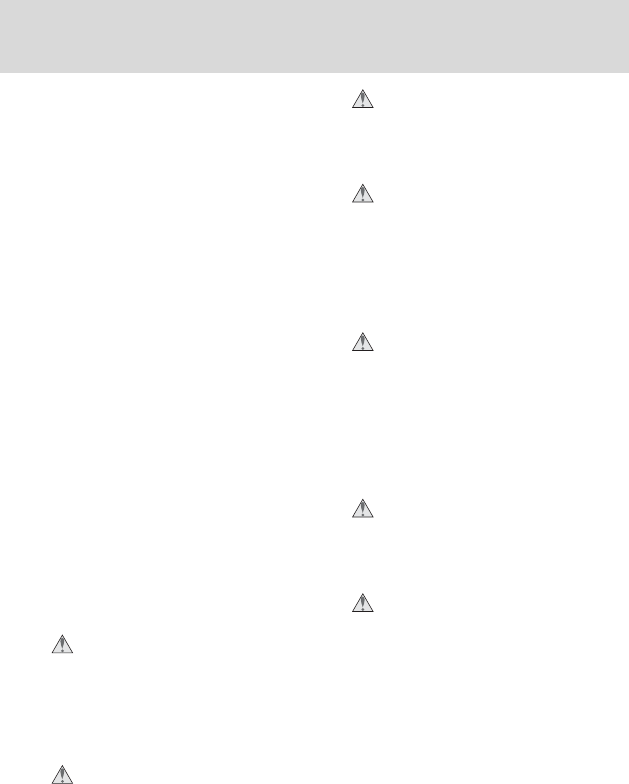
iii
• Sluit de batterij niet kort en demonteer
hem niet.
• Plaats de beschermdop op de batterij
wanneer u hem vervoert. Berg de batterij
(tijdens vervoer en dergelijke) niet op bij
metalen voorwerpen zoals kettingen en
haarspelden.
• Dompel de batterij niet onder in water
en zorg dat hij niet nat kan worden.
•
Berg de batterij (tijdens vervoer en der-
gelijke) niet op bij metalen voorwerpen
zoals kettingen en haarspelden.
• Volledig lege batterijen kunnen gaan
lekken. Om schade aan het product
te voorkomen dient u de batterij te
verwijderen als hij leeg is.
• Als u de batterij niet gebruikt, plaats
dan het beschermkapje op de bat-
terij en berg hem op op een koele
plaats.
• Onmiddellijk na gebruik, of wanneer
het product gedurende langere tijd op
batterijvoeding is gebruikt, kan de bat-
terij heet zijn. Zet daarom de camera
eerst uit en laat de batterij afkoelen
voordat u hem uit de camera haalt.
• Stop onmiddellijk met het gebruik
van de batterij als u veranderingen
opmerkt, zoals verkleuring of vervor-
ming.
Gebruik geschikte kabels
Gebruik alleen de bijgeleverde kabels
of speciaal voor dit doel bij Nikon ver-
krijgbare kabels voor aansluiting op
in- en uitgaande contacten, om er
zeker van te zijn dat aan de product-
voorschriften wordt voldaan.
Buiten bereik van kinderen houden
Let er vooral op dat baby’s geen bat-
terijen of andere kleine onderdelen
in hun mond kunnen stoppen.
Verwijderen van geheugenkaarten
Geheugenkaarten kunnen tijdens
gebruik heet worden. Wees daarom
voorzichtig wanneer u de geheugen-
kaart uit de camera verwijdert.
CD-ROM’s
De CD-ROM’s waarop de software
en handleidingen staan dienen niet
op audio-CD-apparatuur te worden
afgespeeld. Het spelen van CD-
ROM’s op een audio-CD-speler kan
leiden tot gehoorbeschadiging of
schade aan de apparatuur.
Wees voorzichtig bij gebruik van de
fl itser
Het gebruik van een fl itser dichtbij
de ogen van uw onderwerp kan
tijdelijk oogletsel veroorzaken. Let
hier vooral op bij het fotograferen
van baby’s, waarbij de fl itser zich op
minimaal één meter afstand van het
onderwerp moet bevinden.
Gebruik van de zoeker
Wanneer u de oogsterktecorrectie
instelt terwijl u door de zoeker kijkt,
pas dan op dat u niet per ongeluk uw
vinger in uw oog steekt.
Voorkom aanraking met vloeibaar
kristal
Mocht de monitor breken, pas dan op
voor letsel veroorzaakt door gebroken
glas en voorkom dat het vloeibaar
kristal uit de monitor in aanraking
komt met de huid, ogen of mond.
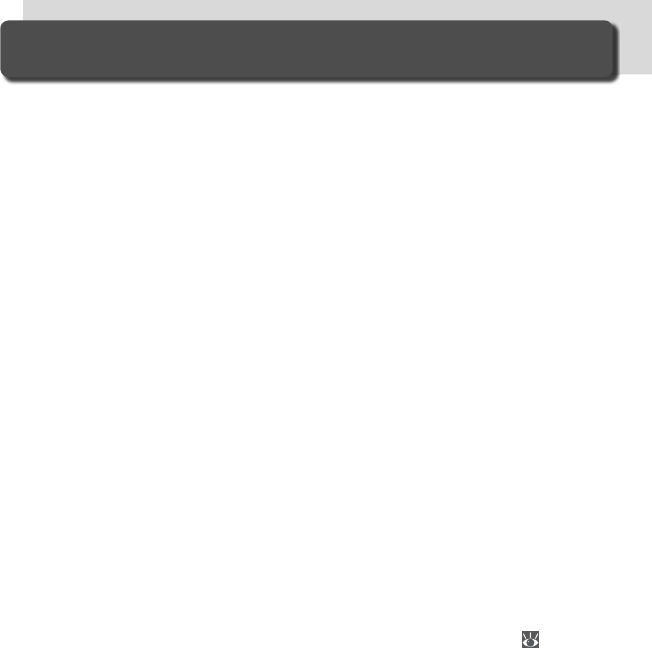
iv
Laat de camera niet vallen
Bij sterke schokken of trillingen kan de camera
storingen vertonen.
Houd de camera droog
Dit product is niet waterbestendig en kan sto-
ringen vertonen bij onderdompeling in water of
bij blootstelling aan een hoge luchtvochtigheid.
Door roest van het interne mechanisme kan
onherstelbare schade optreden.
Vermijd plotselinge temperatuurverschillen
Plotselinge temperatuurverschillen, zoals die
zich voordoen bij het binnenkomen of verlaten
van een verwarmd gebouw op een koude dag,
kunnen condensatie in de camera veroorzaken.
Om condensatie te voorkomen dient u de
camera in de cameratas of een plastic zak te
plaatsen voordat u hem aan plotselinge tempe-
ratuurverschillen blootstelt.
Houd de camera uit de buurt van sterke mag-
netische velden
U dient dit apparaat niet te gebruiken of op
te bergen in de buurt van apparatuur die
een sterke elektromagnetische straling of
sterke magnetische velden produceert. Sterke
statische ladingen of de magnetische velden
die worden geproduceerd door bijvoorbeeld
zendapparatuur kunnen storingen veroorzaken
op de monitor, informatie op de geheugenkaart
beschadigen en de interne schakelingen van het
product aantasten.
Richt de lens niet gedurende langere tijd op
sterke lichtbronnen
Zorg er voor dat de lens niet gedurende lan-
gere tijd is gericht op de zon of andere sterke
lichtbronnen – niet tijdens gebruik en ook niet
tijdens opslag van de camera. Intens licht kan
de beeldsensor beschadigen, hetgeen een witte
waas op opnamen geeft.
Raak het sluitergordijn niet aan
Het sluitergordijn is gemaakt van zeer dun
materiaal, dat gemakkelijk beschadigd raakt.
Oefen nooit druk op het gordijn uit, raak het
nooit aan met reinigingshulpmiddelen en stel
het nooit bloot aan de sterke luchtstroom van
een compressor. Dit kan krassen, vervorming of
scheuren veroorzaken.
Wees voorzichtig bij het werken met alle
bewegende onderdelen
Open en sluit de doppen en beschermkapjes
van de batterij, kaart en aansluitingen voor-
zichtig. Deze onderdelen raken gemakkelijk
beschadigd.
Reinigen
•Gebruik bij het reinigen van de camera-
body een blaaskwastje om stof en pluizen
te verwijderen en veeg de camera vervolgens
schoon met een zachte droge doek. Nadat u
de camera op het strand of aan zee heeft
gebruikt, dient u eventueel zand of zout met
een licht met schoon water bevochtigde doek
af te vegen en de camera daarna grondig te
drogen. Heel soms komt het voor dat de LCD-
weergave lichter of donkerder wordt door de
statische elektriciteit geproduceerd door een
borstel of doek. Dit wijst niet op een storing
en de weergave wordt kort daarna weer nor-
maal.
•De lens en spiegel zijn gemakkelijk te bescha-
digen onderdelen. Stof en pluizen dient u
voorzichtig met een blaaskwastje te verwijde-
ren. Let er bij gebruik van een luchtspuitbus
op dat u de bus verticaal houdt (wanneer u
de bus schuin houdt, kan er vloeistof op de
spiegel terecht komen). Als er een vingeraf-
druk of andere vlek op de lens zit, breng dan
een beetje lensreiniger op een zachte doek
aan en veeg de lens voorzichtig schoon.
•Zie "Technische gegevens: Behandeling van
uw camera" voor informatie over het reini-
gen van het laagdoorlaatfi lter ( 240).
Opbergen
•Om schimmel en meeldauw te voorkomen
dient u de camera in een droge, goed geven-
tileerde ruimte op te bergen. Wanneer u niet
van plan bent de camera binnen afzienbare
tijd te gebruiken, verwijder dan de batterij om
lekkage te voorkomen en berg de camera op
in een plastic tas met een droogmiddel. Plaats
de cameratas echter niet in een plastic tas,
aangezien het materiaal hierdoor kan worden
aangetast. Let er ook op dat het droogmiddel
na verloop van tijd zijn vermogen om vocht
te absorberen verliest en daarom regelmatig
dient te worden vervangen.
Behandeling van de camera en batterij
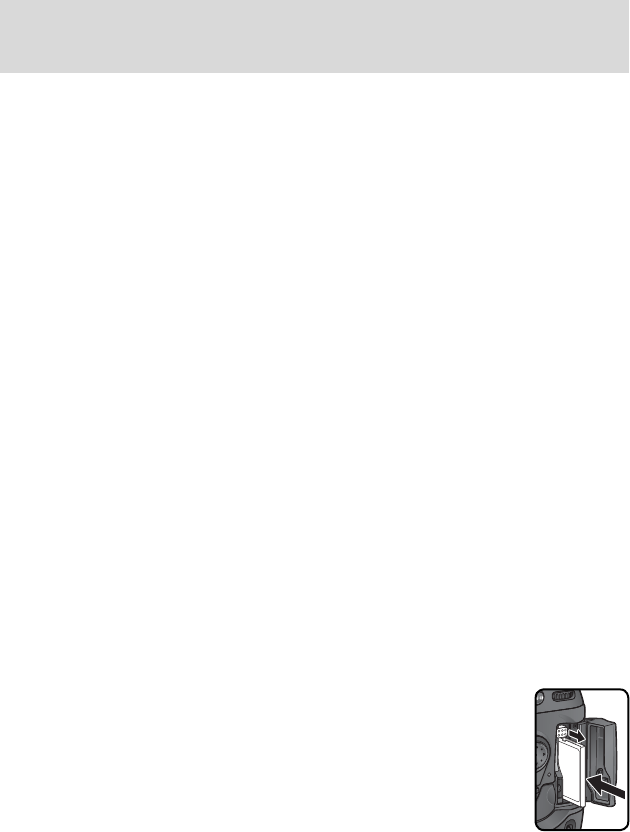
v
•Berg het apparaat niet op met nafta- of
kamfermottenballen, dichtbij apparatuur die
sterke magnetisch velden produceert, of in
ruimten waar extreme temperaturen heersen,
zoals bijvoorbeeld bij een kachel of in een
afgesloten auto op een warme dag.
•Om schimmel en meeldauw te voorkomen
dient u de camera tenminste één keer per
maand tevoorschijn te halen, aan te zetten
en de ontspanknop een paar keer in te druk-
ken.
•Berg de batterij op op een koele, droge plaats.
Plaats de beschermkap terug voordat u de
batterij opbergt.
Opmerkingen over de monitor
•De monitor kan een aantal pixels bevatten die
altijd oplichten of in het geheel niet oplichten.
Dit is voor TFT LCD-monitoren gebruikelijk en
wijst niet op een storing. Foto’s die met de
camera zijn gemaakt worden hier niet door
beïnvloed.
•Bij helder licht kunnen de beelden op de mo-
nitor moeilijk te zien zijn.
•Oefen geen druk uit op de monitor, aange-
zien dit schade of storing tot gevolg kan heb-
ben. Stof of pluizen op de monitor kunnen
worden verwijderd met een blaaskwastje.
Vlekken kunnen worden verwijderd door het
oppervlak zachtjes schoon te wrijven met een
zachte doek of zeem.
•Mocht de monitor breken, pas dan op dat nie-
mand zich verwondt aan het gebroken glas
en dat het vloeibare kristal uit de monitor
niet in aanraking komt met de huid, ogen of
mond.
•Plaats de beschermkap terug op de monitor
wanneer u de camera vervoert of onbewaakt
achterlaat.
Schakel de camera uit voordat u de batterij
verwijdert of de lichtnetadapter afkoppelt
Haal de stekker van de camera niet uit het stop-
contact en verwijder de batterij niet wanneer de
camera aanstaat, of wanneer er beelden worden
opgeslagen in of verwijderd uit het geheugen.
Wordt de stroom naar de camera onder deze
omstandigheden abrupt onderbroken, dan kan
dit leiden tot informatieverlies of beschadiging
van de interne schakelingen of het geheugen.
Om te voorkomen dat de stroom per ongeluk
wordt onderbroken, dient u het product niet
van de ene plaats naar de andere te dragen
terwijl de lichtnetadapter aangesloten is.
Batterijen
•Controleer de batterijconditie op het LCD-
venster wanneer u de camera aanzet om te
bepalen of de batterij vervangen moet wor-
den. Wanneer de batterijspanningindicator
knippert moet de batterij worden vervangen.
•Zorg dat u altijd een volledig opgeladen reser-
vebatterij bij u heeft wanneer u bij belangrijke
gelegenheden foto’s maakt. Afhankelijk van
de locatie waar u zich bevindt kan het moei-
lijk zijn om snel even een reservebatterij te
kopen.
•Op koude dagen neemt de prestatie van bat-
terijen vaak af. Zorg dat de batterij volledig
opgeladen is voordat u bij koud weer buiten
foto’s maakt. Bewaar een reservebatterij op
een warme plaats en wissel de twee zo nodig
om. Wanneer een koude batterij eenmaal op-
gewarmd is, neemt het vermogen vaak weer
wat toe.
•Mochten de batterijpolen vuil worden, veeg
ze dan vóór gebruik schoon met een schone,
droge doek.
•Plaats nadat u de batterij uit de camera heeft
genomen het beschermkapje terug op de
batterij.
Geheugenkaarten
•Schakel de stroom uit voordat u een ge-
heugenkaart in de camera plaatst of uit de
camera verwijdert. Als u een geheugenkaart
inbrengt of verwijdert wanneer de stroom
ingeschakeld is, kan hij onbruikbaar worden.
•Plaats de geheugenkaart
zoals rechts afgebeeld
in de camera. Wanneer
u een geheugenkaart
ondersteboven of ach-
terstevoren in de camera
plaatst, kunnen de camera
en de kaart beschadigd
raken.

vi
Opmerkingen
• Voor de gehele of gedeeltelijke repro-
ductie, verzending, transcriptie, opslag
in een geautomatiseerd informatiebe-
stand, of vertaling in welke taal dan
ook, in welke vorm dan ook, en met
welke middelen dan ook van de bij dit
product geleverde handleidingen is de
voorafgaande schriftelijke toestemming
van Nikon vereist.
• Nikon behoudt zich het recht voor om
de hardware- en softwarespecifi caties
beschreven in deze handleidingen ten
alle tijde zonder voorafgaande waar-
schuwing te kunnen wijzigen.
• Nikon is niet aansprakelijk voor schade
als gevolg van het gebruik van dit pro-
duct.
• Hoewel Nikon alles in het werk heeft
gesteld om te zorgen dat de informatie
in deze handleidingen juist en volledig
is, stellen we het zeer op prijs als u de
Nikon-importeur op de hoogte wilt stel-
len van eventuele onjuistheden of omis-
sies (adres apart bijgeleverd).

vii
Mededeling betreffende het verbod op kopiëren en reproduceren
Let er op dat alleen al het bezit van materiaal dat digitaal is gekopieerd of gerepro-
duceerd door middel van een scanner, digitale camera of ander apparaat wettelijk
strafbaar kan zijn.
• Voorwerpen die volgens de wet niet
mogen worden gekopieerd of gere-
produceerd
Kopieer of reproduceer geen papier-
geld, munten, waardepapieren of
overheidsobligaties, zelfs als dergelijke
kopieën of reproducties voorzien zijn
van een stempel “Voorbeeld”.
Het kopiëren of reproduceren van pa-
piergeld, munten of waardepapieren
die in het buitenland in circulatie zijn
is verboden.
Tenzij vooraf toestemming is verleend,
is het kopiëren of reproduceren van on-
gebruikte door de overheid uitgegeven
postzegels of briefkaarten verboden.
Het kopiëren of reproduceren van door
de overheid uitgegeven zegels of van
gecertifi ceerde, door de wet voorge-
schreven documenten is verboden.
• Waarschuwingen m.b.t. zekere ko-
pieën en reproducties
De overheid heeft waarschuwingen
uitgevaardigd met betrekking tot het
kopiëren of reproduceren van waarde-
papieren uitgegeven door commerciële
instellingen (aandelen, wissels, cheques,
cadeaucertifi caten, etc.), reispassen of
coupons, behalve wanneer het gaat om
een minimaal benodigd aantal kopieën
voor zakelijk gebruik door een bedrijf.
Eveneens niet toegestaan is het kopiëren
of reproduceren van door de overheid
uitgegeven paspoorten, vergunningen
afgegeven door overheidsinstanties en
andere instellingen, identiteitskaarten
en kaartjes zoals passen en maaltijd-
couponnen.
• Auteursrechten
Het kopiëren of reproduceren van au-
teursrechterlijk beschermde creatieve
werken zoals boeken, muziek, schilde-
rijen, houtgravures, kaarten, tekenin-
gen, fi lms en foto’s is verboden middels
nationale en internationale wetten.
Gebruik dit product niet voor het maken
van illegale kopieën of voor het inbreuk
maken op de auteursrechten.
Handelsmerk-informatie
Apple, het Apple logo, Macintosh, Mac OS, Power Macintosh en PowerBook zijn gedeponeerde handelsmerken
van Apple Computer, Inc. Power Mac, iMac en iBook zijn handelsmerken van Apple Computer, Inc. Microsoft en
Windows zijn gedeponeerde handelsmerken van Microsoft Corporation. Pentium is een handelsmerk van Intel Cor-
poration. CompactFlash is een handelsmerk van SanDisk Corporation. Microdrive is een gedeponeerd handelsmerk
van Hitachi Storage Technologies in de Verenigde Staten en/of andere landen. Lexar Media is een handelsmerk van
Lexar Media Corporation. Alle andere handelsnamen die in deze gebruikshandleiding worden genoemd of in andere
documentatie die bij uw Nikon producten wordt geleverd, zijn handelsmerken of gedeponeerde handelsmerken van
hun respectievelijke houders.

viii
Inhoudsopgave
Voor uw veiligheid........................................................................................... ii
Behandeling van de camera en batterij ......................................................... iv
Opmerkingen ................................................................................................... vi
Inleiding............................................................................................................. 1
Overzicht .......................................................................................................... 2
Eerste kennismaking met de camera.............................................................. 3
Eerste stappen.................................................................................................. 15
Stap 1—Bevestig de camerariem...................................................................... 16
Stap 2—Plaats de batterij in de camera ............................................................ 17
Stap 3—Kies een taal....................................................................................... 18
Stap 4—Stel de tijd en datum in....................................................................... 19
Stap 5—Bevestig een objectief......................................................................... 20
Stap 6—Plaats een geheugenkaart in de camera.............................................. 22
Instructies .......................................................................................................... 25
Eenvoudig fotograferen.................................................................................. 26
Stap 1—Maak de camera gebruiksklaar ........................................................... 27
Stap 2—Wijzig de camera-instellingen ............................................................. 29
Stap 3—Bepaal de uitsnede ............................................................................. 31
Stap 4—Stel scherp.......................................................................................... 32
Stap 5—Controleer de belichting ..................................................................... 33
Stap 6—Maak een foto.................................................................................... 34
Eenvoudig weergeven..................................................................................... 35
Foto’s maken ..................................................................................................... 37
Gebruik van cameramenu’s............................................................................. 39
Beeldkwaliteit en –grootte ............................................................................. 41
Beeldkwaliteit .................................................................................................. 41
Beeldgrootte.................................................................................................... 44
Gevoeligheid (ISO-equivalent) ........................................................................ 48
Witbalans ......................................................................................................... 51
Witbalans nauwkeurig instellen........................................................................ 54
Kleurtemperatuur kiezen.................................................................................. 56
Vooringestelde witbalans ................................................................................. 57
Beeldcorrectie .................................................................................................. 65
Contouren benadrukken: Image Sharpening .................................................... 65
Contrast wijzigen: Tone Compensation ............................................................ 66
Kleuren op het productieproces afstemmen: Color Mode ................................. 67
Kleuren beheersen: Hue Adjustment ................................................................ 69
Opnamestand kiezen....................................................................................... 70
Scherpstelling................................................................................................... 72
Scherpstelstand................................................................................................ 72
Selectie scherpstelveld...................................................................................... 74
Autofocus........................................................................................................ 76
AF-veldstand.................................................................................................... 76

ix
Handmatig scherpstellen.................................................................................. 83
Belichting ......................................................................................................... 84
Lichtmeting...................................................................................................... 84
Belichtingsstand............................................................................................... 85
Vergrendeling automatische belichting............................................................. 95
Belichtingscorrectie .......................................................................................... 97
Bracketing ....................................................................................................... 98
Flitsfotografi e .................................................................................................. 106
Het Creative Lighting System............................................................................ 106
D-TTL fl itssturing.............................................................................................. 110
Compatibele fl itsers ......................................................................................... 111
Flitssynchronisatiestanden ................................................................................ 113
Flitsaansluitingen en -indicators........................................................................ 117
Intervalfotografi e ............................................................................................ 118
Zelfontspannerstand ....................................................................................... 123
Objectieven zonder CPU.................................................................................. 124
Reset met twee knoppen ................................................................................ 128
Meer over weergeven ...................................................................................... 129
Enkel beeld weergeven .................................................................................... 130
Foto-informatie................................................................................................ 132
Meerdere beelden bekijken: thumbnails weergeven ......................................... 134
Foto’s van dichtbij bekijken: zoom tijdens het weergeven ................................. 136
Foto’s beveiligen tegen verwijderen.................................................................. 137
Afzonderlijke foto’s verwijderen ....................................................................... 138
Voice Memo’s .................................................................................................... 139
Voice memo’s opnemen ................................................................................... 140
Opname-opties voor voice memo’s................................................................... 142
Voice Memo’s afspelen..................................................................................... 144
Afspeelopties voor Voice Memo’s ..................................................................... 145
Menugids........................................................................................................... 147
Het Playback-menu.......................................................................................... 148
Delete.............................................................................................................. 148
Playback Folder ................................................................................................ 150
Slide Show....................................................................................................... 151
Hide Image ...................................................................................................... 154
Print Set........................................................................................................... 156
Display Mode................................................................................................... 159
Image Review .................................................................................................. 159
After Delete ..................................................................................................... 160
Het Shooting-menu ......................................................................................... 161
Shooting Menu Bank ....................................................................................... 162
Shooting-menu terugstellen............................................................................. 164
Active Folder.................................................................................................... 165

x
File Name......................................................................................................... 166
Image Quality .................................................................................................. 167
Image Size ....................................................................................................... 167
Raw Compression ............................................................................................ 167
White Balance.................................................................................................. 167
ISO .................................................................................................................. 168
Image Sharpening............................................................................................ 168
Tone Compensation ......................................................................................... 168
Color Mode ..................................................................................................... 168
Hue Adjustment............................................................................................... 169
Interval Timer Shooting .................................................................................... 169
Non-CPU Lens Data ......................................................................................... 169
Persoonlijke instellingen ................................................................................. 170
Het Setup-menu............................................................................................... 206
Format............................................................................................................. 207
LCD Brightness ................................................................................................ 208
Mirror Lock-up................................................................................................. 208
Video Mode..................................................................................................... 209
Date ................................................................................................................ 209
Language......................................................................................................... 209
Image Comment.............................................................................................. 210
Auto Image Rotation........................................................................................ 211
Voice Memo .................................................................................................... 212
Voice Memo Protect......................................................................................... 212
Voice Memo Button ......................................................................................... 212
Audio Output .................................................................................................. 212
USB ................................................................................................................. 213
Dust Off Ref Photo........................................................................................... 214
Battery Info...................................................................................................... 216
Wireless LAN.................................................................................................... 217
Firmware Version ............................................................................................. 219
Aansluitingen.................................................................................................... 221
Weergeven op een televisie............................................................................ 222
Aansluiten op een computer .......................................................................... 223
Technische gegevens ........................................................................................ 227
Optionele accessoires ...................................................................................... 228
Objectieven voor de D2H ................................................................................. 228
Andere accessoires........................................................................................... 231
Behandeling van uw camera........................................................................... 237
Problemen oplossen ........................................................................................ 242
Specifi caties...................................................................................................... 245
Trefwoordenregister......................................................................................... 250
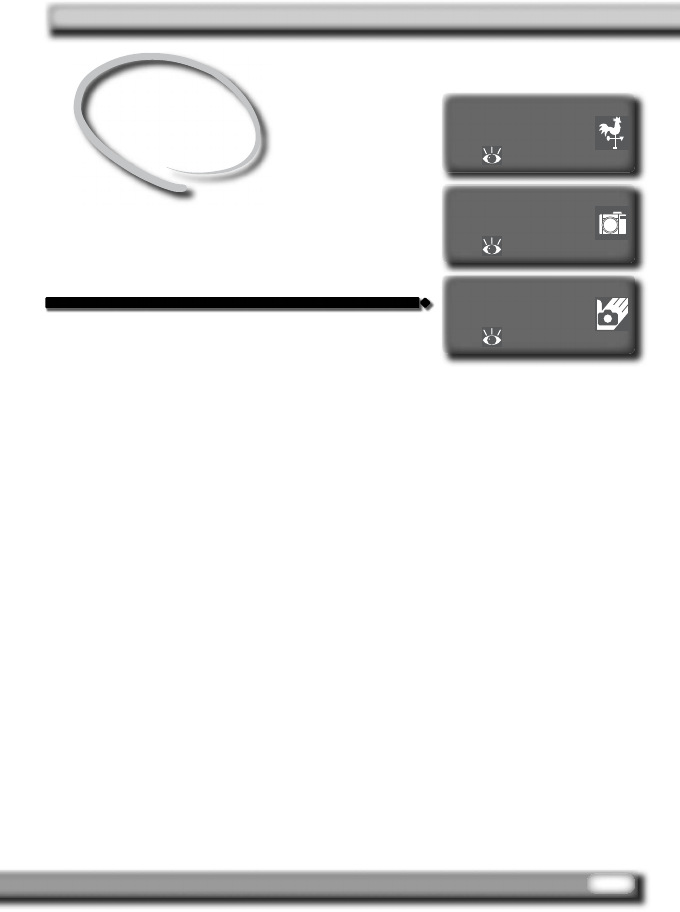
1
Dit hoofdstuk is als volgt onderverdeeld:
Overzicht
Hier wordt toegelicht hoe deze handleiding is ingedeeld
en welke symbolen en weergavemethoden worden
gebruikt.
Eerste kennismaking met de camera
Het is handig om dit gedeelte van een boekenlegger te
voorzien, zodat u het tijdens het lezen van de handleiding
snel kunt terugvinden voor informatie over de benaming
en functie van de diverse cameraonderdelen.
Eerste stappen
In dit gedeelte wordt beschreven welke stappen u uit-
voert wanneer u de camera voor het eerst gebruikt: de
batterij en geheugenkaart in de camera plaatsen, een
objectief en de camerariem bevestigen en de datum, tijd
en taal instellen.
Inleiding
Voordat u begint
Eerste kennismaking
met de camera
3–14
Overzicht
2
Eerste stappen
15–24
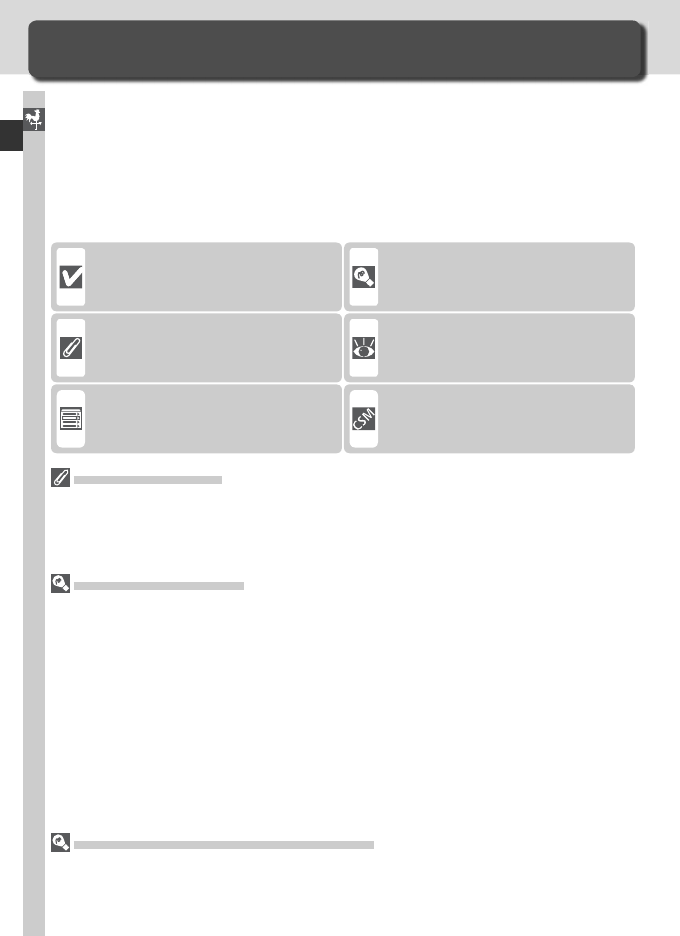
2
Inleiding—Overzich
Dit pictogram staat bij instellingen die
u met behulp van het menu Custom
Settings nauwkeurig kunt afstellen.
Dit pictogram staat bij instellingen die
u met behulp van de cameramenu’s
kunt wijzigen.
Overzicht
Over deze handleiding
Maak testopnamen
Voordat u bij belangrijke gelegenheden (zoals bruiloften of reizen) foto’s maakt, is het aan te
bevelen om een testopname te maken om te controleren of de camera goed werkt. Nikon is
niet aansprakelijk voor kosten of gederfde winst als gevolg van het niet goed functioneren
van het product.
Levenslang leerproces
Als onderdeel van Nikons streven naar een levenslang leerproces waarbij Nikon continu pro-
ductondersteuning en –informatie verschaft, is er on-line op de volgende sites altijd nieuwe,
bijgewerkte informatie beschikbaar.
•Voor gebruikers in de VS: http://www.nikonusa.com/
•Voor gebruikers in Europa: http//www.europe-nikon.com/support
•Voor gebruikers in Azië, Oceanië, het Midden-Oosten en Afrika:
http://www.nikon-asia.com/
Bezoek deze sites om op de hoogte te blijven van de laatste productinformatie, tips en
antwoorden op veelgestelde vragen (FAQ’s), en voor algemeen advies over digitale beeld-
weergave en fotografi e. Raadpleeg voor meer informatie uw dichtstbijzijnde Nikon-verte-
genwoordiging. Zie de URL hieronder voor de contactgegevens:
http://nikonimaging.com/
Ander exemplaar van deze handleiding
Mocht u deze handleiding kwijtraken, dan kunt u tegen een bepaalde vergoeding een nieuw
exemplaar bestellen bij een erkende Nikon-onderhoudsdienst.
Gefeliciteerd met uw aanschaf van een Nikon D2H digitale spiegelrefl excamera (SLR)
met verwisselbaar objectief. Het doel van deze handleiding is te zorgen dat u met
plezier fotografeert met uw digitale Nikon camera. Lees deze handleiding vóór gebruik
grondig door en houd hem tijdens het gebruik van het product bij de hand.
Om het vinden van bepaalde informatie te vergemakkelijken, zijn de volgende symbo-
len en weergavemethoden gebruikt:
Dit pictogram staat bij waarschuwingen, in-
formatie die u vóór gebruik dient te lezen om
te voorkomen dat u uw camera beschadigt.
Dit pictogram staat bij tips, aanvullen-
de informatie die van pas kan komen
bij het gebruik van uw camera.
Dit pictogram staat bij opmerkingen,
informatie die u dient te lezen voordat
u uw camera gebruikt.
Dit pictogram geeft aan dat er elders
in deze handleiding meer informatie
over dit onderwerp staat.

3
Inleiding—Eerste kennismaking met de camera
Neemt u even de tijd om vertrouwd te raken met de bedieningsorganen en displays
van de camera. Misschien vindt u het handig om een boekenlegger bij dit hoofdstuk te
leggen om het gemakkelijk te kunnen terugvinden terwijl u de rest van de handleiding
leest.
Camerabody
LCD-verlichting
Wanneer u de hoofdschakelaar in de ( ) stand houdt, wordt het LCD-venster verlicht, zodat
u de display in het donker kunt lezen. Wanneer u de hoofdschakelaar loslaat, blijft de verlich-
ting aan zolang de belichtingsmeters actief zijn of tot u de ontspanknop indrukt.
Eerste kennismaking met de camera
Besturingsknoppen en displays
Oogje voor
camera-
riem:
16
Ontgrendeling
keuzeknop: 70
Keuzeknop:
70
Bracketingknop
( ): 98, 103
Flitssynchronisa-
tieknop
(): 114
Instellingsvergren-
delknop ( ) : 94 Accessoireschoentje:
117
Oogsterkte-
correctie-
knop: 31
LCD-venster
bovenop camera:
6
Belichtingsstandknop ( ) : 85
Formatteerknop ( ) : 23
Belichtingscor-
rectieknop
( ) : 97
Ontspanknop:
32, 34
Hoofdschakelaar: 27
Selectieknop lichtmeting: 84
Vergrendeling selectie-
knop lichtmeting: 84
Filmvlakindicatie
(): 83
Oogje voor
camerariem:
16

4
Inleiding—Eerste kennismaking met de camera
Camerabody (vervolg) Sensor omgevingsverlichting:
51, 57
Zelfontspannerlampje: 123
Flitssynchronisatieaansluiting:
117
10-pins afstandsbedieningsaan-
sluiting: 235
Audio- / video- (A/V) aansluiting
(onder beschermkap): 222
Ruimte voor doppen
fl itssynchronisatie-
aansluiting en 10-pins
afstandsbedienings-
aansluiting (binnen-
zijde deksel)
Ontgrendelingsknop
objectief: 21
Selectieknop scherp-
stelstand: 72
Vergrendeling batterijvakdeksel:
17
DC-ingang (onder beschermkap):
231
Secundaire instelschijf:
12
Scherptedieptecontroleknop: 85
Secundaire
instelschijf voor
verticale opna-
men: 12
Ontspanknop voor
verticale opnamen:
31
Vergrendeling ontspanknop
voor verticale opnamen Statiefmoer
FUNC. knop:
201
Aansluiting
voor optionele
WT-1/WT-1A
draadloze LAN-
adapter (onder
beschermkap):
217
USB aansluiting (onder bescherm-
kap): 224

5
Inleiding—Eerste kennismaking met de camera
Oculairsluiterhendeltje: 31
Zoekeroculair: 31, 232
Verwijderknop ( ): 35, 138
Formatteerknop ( ): 23
Weergaveknop
(): 130
Monitor: 16,
35, 237
Menuknop ( ):
39
Thumbnailknop
( ): 134
Beveiligknop
( ): 137
Enter-knop:
40
Weergavezoom-
knop
( ): 136
Speaker: 145
LCD-venster
achterop camera:
8
Gevoeligheidsknop
(ISO): 49
Beeldkwaliteit/grootte
(QUAL) knop: 43
Witbalans (WB)
knop: 53
Microfoon: 140
Microfoon ( ) knop: 140
AF-ON ( ) knop voor verticale
opnamen: 73
Hoofdinstelschijf voor
verticale opnamen: 12
Ontgrendelknop
beschermkap ge-
heugenkaartsleuf
(onder bescherm-
kap): 22
Selectieknop
AF-veldstand:
76
Vergrendeling
scherpstelselec-
tieknop: 74
Multi-selector:
14
Beschermkap
geheugenkaart-
sleuf:
22
Toegangslamp-
je geheugen-
kaart: 22, 24
Hoofdinstel-
schijf: 12
AF-ON knop ( ):
73
AE/AF vergrendel-
knop ( ): 80, 95
De speaker en microfoon
Houd magnetische voorwerpen, zoals microdrive-kaarten, niet in de buurt van de speaker
of microfoon.

6
Inleiding—Eerste kennismaking met de camera
LCD-venster bovenop camera
1
2
3
4
5
6
7
14
15
16
17
8
22
20
19
18
9
10
11
12
13
21

7
Inleiding—Eerste kennismaking met de camera
1Sluitertijd...............................85, 93, 94
Belichtingscorrectiewaarde ................97
Aantal opnamen bij bracketing..........98
Aantal intervallen bij
intervalfotografi e.............................120
Brandpuntsafstand
(objectief zonder CPU).....................126
Gevoeligheid (ISO-equivalent)............49
2Pictogram sluitertijdvergrendeling .....94
3 Flexibel-programma-indicator ............87
4 Belichtingsstand ................................85
5 Geheugenkaartindicator....................23
6 Scherpstelveld .......................74, 78–79
AF-veldstand .....................................76
7 Flitssynchronisatiestand ...................113
8 Aantal resterende opnamen ........28, 47
Aantal resterende opnamen voor
volraken geheugenbuffer ..................71
Indicator opnamestand....................225
9 Diafragmastopindicator .....................91
10 Diafragma (f/-getal) ...........................90
Diafragma (aantal stops)....................85
Bracketing-ophoogwaarde ........99, 103
Aantal opnamen per interval ...........120
Maximum diafragma
(objectief zonder CPU).....................127
PC-standindicator............................225
11 Batterij-indicator................................27
12 Opnameteller ....................................23
13 “K” (verschijnt bij geheugencapaciteit
voor meer dan 1000 opnamen) .........47
14 FV-vergrendelingsindicator...............108
15 Synchronisatie-indicator...........115, 194
16 Klokbatterij-indicator.................19, 239
17 Belichtingscorrectie-indicator .............97
18 Indicator intervaltimer .....................120
19 Pictogram diafragmavergrendeling ....94
20 Indicator beeldcommentaar.............210
21 Indicator belichtingsbracketing ..........99
Indicator witbalansbracketing..........103
22 Elektronische analoge
belichtingsdisplay ..............................92
Belichtingscorrectie............................97
Bracketing-voortgangsindicator
.......................................100–102, 105
PC-standindicator............................225

8
Inleiding—Eerste kennismaking met de camera
LCD-venster achterop camera
1
3
2
4
5
6
7
9
8
13
10
11
12

9
Inleiding—Eerste kennismaking met de camera
1Persoonlijke-instellingenbank...........173
2 “Remaining” (resterend)
indicator......................................28, 47
3 Instellingenbank opnamemenu........162
4 Gevoeligheidsindicator (ISO) ..............49
Automatische
gevoeligheidsindicator.....................183
5 Gevoeligheid .....................................49
Gevoeligheid (hoge versterking) ........49
Aantal resterende opnamen ........28, 47
Lengte voice memo .........................141
Fijnregelen witbalans.........................55
Nummer voorinstelling witbalans.......57
Kleurtemperatuur..............................56
PC-standindicator............................225
6 “K” (verschijnt bij geheugencapaciteit
voor meer dan 1000 opnamen) .........47
Kleurtemperatuurindicator ................56
7 Beeldkwaliteit....................................43
8 Beeldgrootte .....................................45
9 Witbalansbracketing-indicator .........103
10 Voice memo opname-indicator
(opnamestand) ................................141
11 Voice memo statusindicator.............141
12 Voice memo opname-indicator ........141
13 Witbalansstand .................................51

10
Inleiding—Eerste kennismaking met de camera
De zoekerdisplay
3 4 5 6 7 8 9 10 11 12 13 14 15
16 17 18 19 20
21
22
24
25
26
27
23
2
1
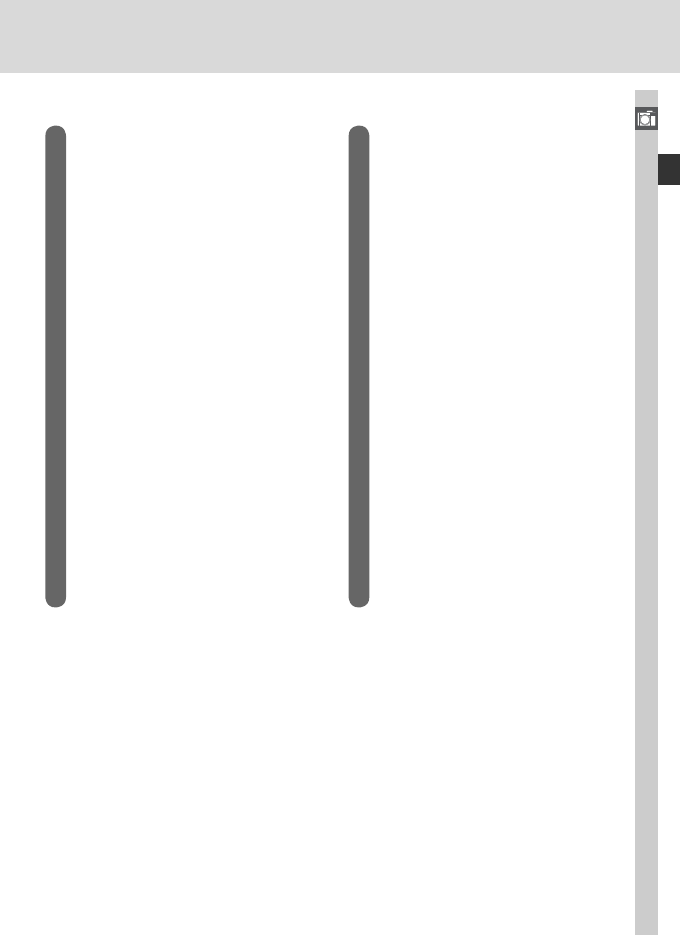
11
Inleiding—Eerste kennismaking met de camera
1Referentiecirkel (diameter 8 mm) voor
centrumgerichte lichtmeting..............84
2 Scherpstelpunt (scherpstelvelden) ......74
Spotmetingsdoelen ...........................84
3 Scherpstelindicator ............................32
4 Lichtmeting .......................................84
5 Bracketing-indicator ........100–102, 105
6 Vergrendeling automatische
belichting ..........................................95
7 Vergrendeling sluitertijd.....................94
8 Sluitertijd.....................................85–93
9 Vergrendeling diafragma ...................94
10 Diafragma (f/-getal) ...........................90
Diafragma (aantal stops)....................91
11 Belichtingsstand ................................85
12 Belichtingscorrectie-indicator .............97
13 Opnameteller ....................................23
Aantal resterende opnamen ........28, 47
Aantal resterende opnamen
voor volraken geheugenbuffer...........71
Belichtingscorrectiewaarde ................97
PC-standindicator............................225
14 “K” (verschijnt bij geheugencapaciteit
voor meer dan 1000 opnamen) .........47
15 Flitser-gereedindicator .....................117
16 Batterij-indicator................................27
17 FV-vergrendelingsindicator...............108
18 Synchronisatie-indicator...........115, 194
19 Diafragmastopindicator .....................91
Elektronische analoge belichtingsdisplay
.........................................................92
Belichtingscorrectie............................97
21 Statusindicator voice memo.............141
22 Witbalansbracketing-indicator .........103
23 Witbalansstand .................................51
24 Beeldgrootte .....................................45
25 Beeldkwaliteit....................................43
26 Gevoeligheidsindicator (ISO) ..............49
Automatische
gevoeligheidsindicator.....................183
27 Gevoeligheid (ISO-equivalent)............49

12
Inleiding—Eerste kennismaking met de camera
De instelschijven
De hoofdinstelschijf en de secundaire instelschijf kunnen alleen of in combinatie met
andere besturingsknoppen worden gebruikt om diverse instellingen te wijzigen. Voor
beter bedieningsgemak bij het maken van foto’s in de lange (portret) stand zitten er
vlak bij de ontspanknop voor de verticale stand knoppen die dezelfde functies hebben
als de hoofdinstelschijf en de secundaire instelschijf ( 4).
Beeld-
kwaliteit-/
grootteknop
Gevoelig-
heidsknop
Witba-
lansknop
Flitssynchronisa-
tiestandknop
Bracketing-
knop
Instellingsver-
grendelknop Hoofdinstelschijf
Belichtingscor-
rectieknop
Belichtings-
standknop
Secundaire instelschijf
Beeldkwaliteit en -grootte
Stel de beeldkwaliteit in ( 43).
Kies een beeldgrootte ( 45).
Witbalans
Kies een witbalansinstelling ( 53).
Stel de witbalans nauwkeurig af/kies een
kleurtemperatuur/kies een vooringestelde
witbalans ( 55).
Gevoeligheid (ISO-equivalent)
Stel de gevoeligheid in (ISO-equivalent; 49).

13
Inleiding—Eerste kennismaking met de camera
Belichting
Kies een diafragma (belichtingsstand A of M;
90, 92).
Kies een belichtingsstand ( 86–93).
Kies een sluitertijd (belichtingsstand S of M;
88, 92).
Kies een combinatie van diafragma en sluiter-
tijd (belichtingsstand P; 86).
Stel de belichtingscorrectie in ( 97).
Diafragmavergrendeling (belichtingsstand A
of M; 94).
Sluitertijdvergrendeling (belichtingsstand S of
M; 94).
Zet bracketing aan of uit/selecteer aantal op-
namen bij bracketing; ( 98, 103).
Selecteer de ophoogwaarde voor bracketing
( 99, 103).
Flitsinstellingen
Kies een fl itssynchronisatiestand voor een opti-
onele fl itser ( 114).

14
Inleiding—Eerste kennismaking met de camera
De multi-selector
De multi-selector wordt gebruikt voor de volgende handelingen:
Menu-navigatie
Annuleren en terugkeren
naar vorige menu ( 40).
Fotograferen
Scherpstelveld links van
huidige scherpstelveld se-
lecteren ( 74).
Weergave op volle grootte
Vorige bladzijde met foto-
informatie weergeven (
132).
Thumbnail-weergave
Thumbnail links van hui-
dige thumbnail markeren
( 134).
Menu-navigatie
Markeerbalk omhoog verplaatsen ( 39).
Fotograferen
Scherpstelveld boven het huidige scherpstelveld selecteren
( 74).
Weergave op volle grootte
Vorige beeld weergeven ( 132).
Thumbnail-weergave
Thumbnail boven de huidige thumbnail markeren ( 134).
Menu-navigatie
Gemarkeerde onderdeel
selecteren ( 40).
Fotograferen
Middelste scherpstelveld
selecteren ( 74).
Weergeven
Aantal getoonde beelden
wijzigen ( 134).
Menu-navigatie
Gemarkeerde onderdeel
selecteren of submenu
weergeven ( 39).
Fotograferen
Scherpstelveld rechts van
huidige scherpstelveld se-
lecteren ( 74).
Weergave op volle grootte
Volgende bladzijde met
foto-informatie weergeven
( 132).
Thumbnail-weergave
Thumbnail rechts van hui-
dige thumbnail markeren
( 134).
Menu-navigatie
Markeerbalk omlaag ver-
plaatsen ( 39).
Fotograferen
Scherpstelveld onder huidi-
ge scherpstelveld selecteren
( 74).
Weergave op volle grootte
Volgende beeld weergeven
( 132).
Thumbnail-weergave
Thumbnail onder huidige
thumbnail markeren (
134).
De multi-selector
U kunt de knop ook gebruiken om in de cameramenu’s gemarkeerde onderdelen te se-
lecteren. In sommige gevallen kan het zijn dat de handelingen vermeld op deze pagina niet
kunnen worden uitgevoerd.

15
Inleiding—Eerste stappen
Plaats de batterij in de camera 17
STAP 2
Kies een taal 18
STAP 3
Stel de tijd en datum in 19
STAP 4
Voer de onderstaande stappen uit voordat u de camera voor het eerst gebruikt:
Bevestig de camerariem 16
STAP 1
Bevestig een objectief 20–21
STAP 5
Plaats een geheugenkaart in de camera 22–24
STAP 6
Zie voor meer informatie over batterijen en andere stroombronnen:
•Technische gegevens: Optionele accessoires ..................... 231
• Behandeling van de camera en batterij............................. iv–v
Zie voor meer informatie over voor de D2H verkrijgbare objectieven:
•Technische gegevens: Optionele accessoires ..................... 228–230
Zie voor meer informatie over compatibele geheugenkaarten:
•Technische gegevens: Goedgekeurde geheugenkaarten ... 236
Zie voor meer informatie over geheugenkaarten formatteren:
• Het Setup-menu: Geheugenkaarten formatteren.............. 207
Zie voor informatie over het vervangen van de klokbatterij:
•Technische gegevens: Behandeling van uw camera........... 239
Eerste stappen
Voorbereidingen vóór gebruik

16
Inleiding—Eerste stappen
1
EN-EL4 batterijen ( 17)
Oplaadbare EN-EL4 Li-ion batterijen kunnen compatibele apparaten informatie verschaffen
over de batterijconditie, zodat de MH-21 snellader de huidige conditie kan weergeven en de
batterij op basis van de informatie kan opladen. Wanneer u de EN-EL4 in de camera plaatst,
wordt de batterijconditie in zes niveaus getoond. Uitgebreide informatie over de batterij-
conditie, de levensduur van de batterij en het aantal gemaakte opnamen sinds de batterij
voor het laatst werd opgeladen kunt u bekijken met behulp van de optie Battery Info in
het Setup-menu ( 216).
Stap 1—Bevestig de camerariem
Bevestig de camerariem stevig aan de twee oogjes van de camerabody, zoals hieronder
afgebeeld.
S
C
S
C
S
C
S
C
Het monitorkapje
Bij uw camera wordt een transparant plastic kapje (BM-3
beschermkap LCD-monitor) geleverd om de monitor schoon
te houden en te beschermen wanneer de camera niet in ge-
bruik is of wanneer u hem vervoert. Om het beschermkapje
van de monitor te verwijderen, dient u de camera stevig
vast te houden, het kapje bij de rand vast te pakken en de
onderkant van het kapje voorzichtig naar buiten te trekken,
zoals rechts afgebeeld (). Wanneer u het kapje heeft los-
gemaakt, kunt u het iets van de monitor weg trekken en het
daarna verwijderen zoals afgebeeld ().
Om het beschermkapje weer terug te plaatsen, dient u de
twee uitstekende pennen bovenaan het kapje in de daar-
voor bestemde uitsparingen boven de cameramonitor ()
te plaatsen en tegen de onderkant van het kapje te drukken
tot het op zijn plaats klikt ().
C
S
C
L
A/V
OUT
DC
IN
S
A/V
OUT
DC
IN
A/V
OUT
DC
IN

18
Inleiding—Eerste stappen
Zet de camera aan. Roep de cameramenu’s op (als er een
optie gemarkeerd is, duw multi-selec-
tor dan naar links tot het pictogram
links van het menu geselecteerd is).
A
100
NORM
DSC
ON
A
SHOOTING MENU
Shooting menu bank
Reset shooting menu
Active folder
Image quality
File name
Image size
Raw compression
White bal.
3.2
3.1
Keer terug naar het Setup-menu.
OFF
OFF
ON
En
0
Format
LCD brightness
Mirror lock-up
Video mode
Language
Image comment
SET UP
Date
Auto image rotation
3.8
Markeer een optie.
OK
Language
日
De
En
Es
Fr
中
SET UP
日本語
中文(简体)
Deutsch
English
Español
Français
3.7
Geef de opties weer.
OK
Language
日
De
En
Es
Fr
中
SET UP
日本語
中文(简体)
Deutsch
English
Español
Français
3.6
Markeer Language.
OFF
OFF
ON
En
0
Format
LCD brightness
Mirror lock-up
Video mode
Language
Image comment
SET UP
Date
Auto image rotation
3.5
Stap 3—Kies een taal
De cameramenu’s en –berichten kunnen worden weergegeven in het Duits, Engels,
Spaans, Frans, Chinees of Japans.
Roep het Setup-menu op.
OFF
OFF
ON
En
0
Format
LCD brightness
Mirror lock-up
Video mode
Language
Image comment
Auto image rotation
SET UP
Date
3.3
Plaats de cursor in het Setup-menu.
OFF
OFF
ON
0
En
Format
LCD brightness
Mirror lock-up
Video mode
Language
Image comment
SET UP
Date
Auto image rotation
3.4
3
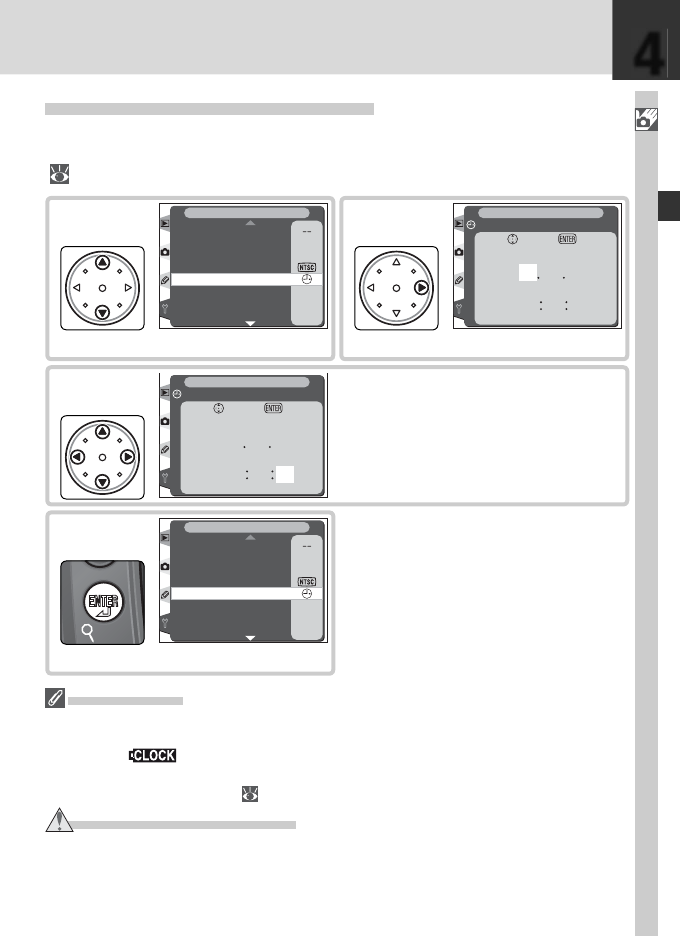
19
Inleiding—Eerste stappen
Stap 4—Stel de tijd en datum in
Bij alle foto’s worden de opnametijd en –datum geregistreerd. Om te zorgen dat uw fo-
to’s van de juiste tijd en datum worden voorzien, dient u het Setup-menu op te roepen
( 18) en daarna de onderstaande stappen te volgen om de tijd en datum in te stellen.
De klokbatterij
De klok-kalender van de camera wordt gevoed door een afzonderlijke, niet-oplaadbare
CR1616 lithiumbatterij met een levensduur van circa 4 jaar. Wanneer deze batterij leeg is
knippert het pictogram in het bovenste LCD-venster wanneer de belichtingsmeters
aan staan. Zie "Technische gegevens: Behandeling van uw camera" voor informatie over het
vervangen van de klokbatterij ( 239).
WAARSCHUWING
Gebruik alleen CR1616 lithiumbatterijen. Wanneer u een ander soort batterij gebruikt kan
dit een explosie veroorzaken. Volg bij het weggooien van gebruikte batterijen de voorschrif-
ten voor chemisch afval op.
De cameraklok is niet zo nauwkeurig als
gewone horloges en klokken. Controleer
regelmatig of de klok nog op de juiste tijd
staat en stel hem zo nodig bij.
Roep het menu Date op.
Date
Set OK
00
00
00
00
00
2003
YMD
HMS
SET UP
4.2
Markeer Date.
OFF
OFF
ON
0
En
Format
LCD brightness
Mirror lock-up
Video mode
Date
Language
Image comment
SET UP
Auto image rotation
4.1
Wijzig het jaar (Year), de maand (Month),
de dag (Day), de uren (Hours), minuten
(Minutes) en seconden (Seconds). Duw de
multi-selector naar links of rechts om een
onderdeel te selecteren, en omhoog of
omlaag om het onderdeel te wijzigen.
08
30
42
08
13
2003
Date
Set OK
YMD
HMS
SET UP
4.3
Keer terug naar het Setup-menu.
OFF
OFF
ON
0
En
Format
LCD brightness
Mirror lock-up
Video mode
Date
Language
Image comment
SET UP
Auto image rotation
4.4
4
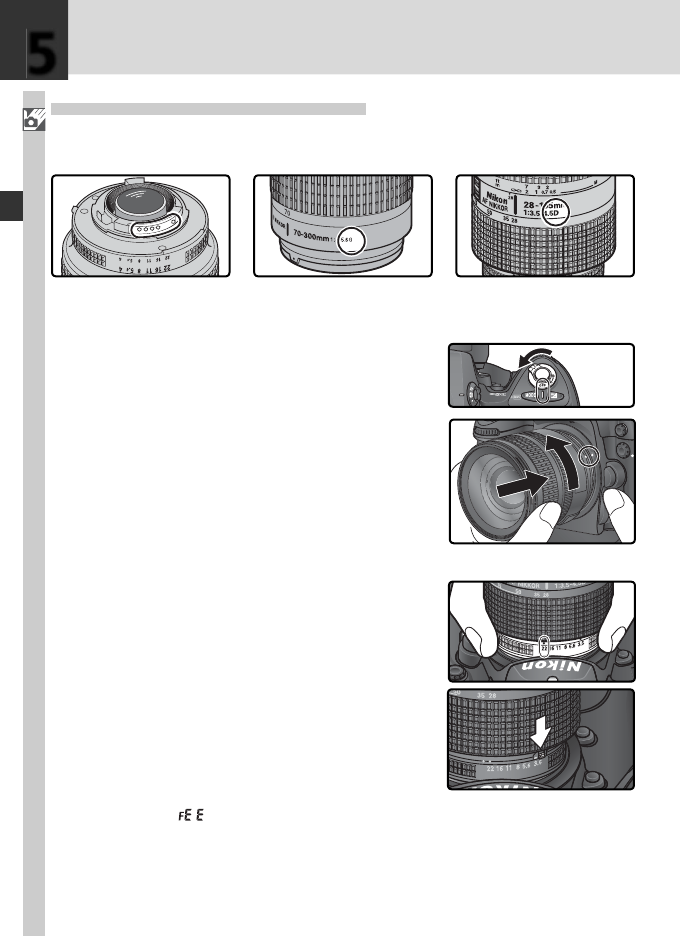
20
Inleiding—Eerste stappen
5.1 Zet de camera uit
Zet de camera uit voordat u een objectief beves-
tigt of verwijdert.
5.2 Bevestig een objectief
Zorg dat het montageteken op het objectief in lijn
staat met het montageteken op de camerabody
en plaats het objectief in de bajonetvatting van de
camera. Draai het objectief tegen de klok in tot
het op zijn plaats klikt, zonder de ontgrendelings-
knop van het objectief in te drukken.
5.3 Vergrendel het diafragma op de laagste
instelling
Deze stap is overbodig wanneer u een type G
objectief zonder diafragmaring gebruikt. Als u
een ander type objectief gebruikt, dient u het di-
afragma te vergrendelen op de kleinste opening
(hoogste f-/getal).
Als u deze stap niet uitvoert wanneer u een
CPU-objectief gebruikt, dan toont de diafragma-
indicator op het LCD-venster en in de zoeker een
knipperend wanneer u de camera aanzet. U
kunt geen foto’s maken tot u de camera heeft
uitgezet en het diafragma op het hoogste f-/getal
heeft vergrendeld.
Stap 5—Bevestig een objectief
Om alle mogelijkheden van uw camera volledig te kunnen benutten is het aan te be-
velen een CPU-objectief van het type G of D te gebruiken.
5
Type D objectiefType G objectiefCPU-objectieven zijn
voorzien van CPU-
aansluitingen
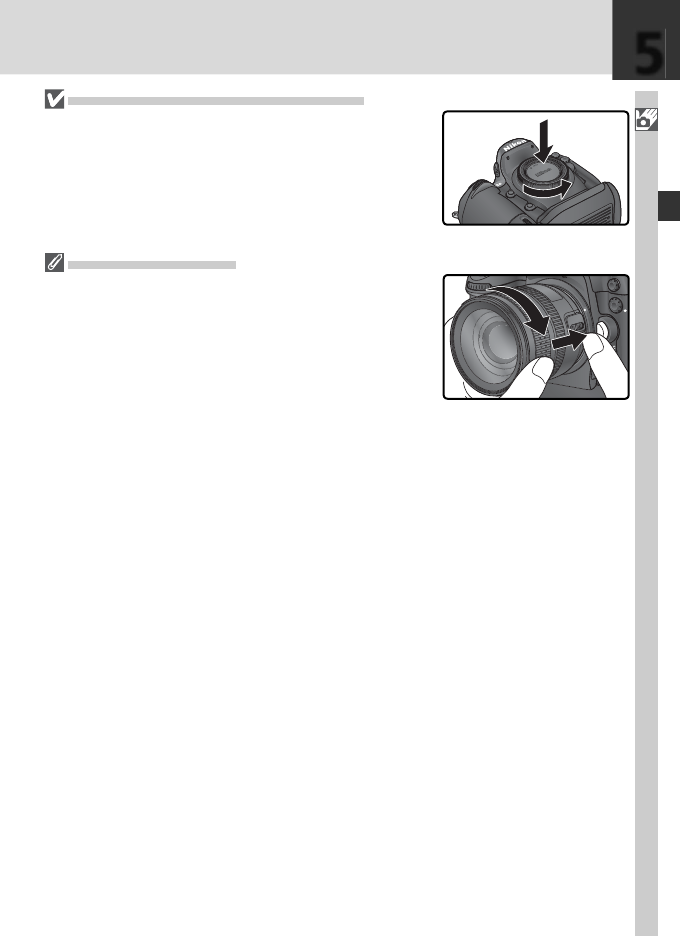
21
Inleiding—Eerste stappen
5
Bescherm de camera tegen stof en vuil
Stof, vuil en andere vreemde deeltjes in uw camera kunnen
als spikkels of vlekken op uw foto of in de zoeker zichtbaar
zijn. Plaats daarom de bij uw camera geleverde BF-1A body-
dop op de objectiefaansluiting wanneer er geen objectief op
de camera bevestigd is. Houd de objectiefaansluiting naar
beneden gericht bij het verwisselen van het objectief of het
terugplaatsen van de cameradop.
Objectief verwijderen
Zorg dat de camera uit staat wanneer u het objectief verwij-
dert of verwisselt. Om het objectief te verwijderen dient u
de vergrendelknop van het objectief in te drukken terwijl u
het objectief met de klok mee draait.

22
Inleiding—Eerste stappen
Geen geheugenkaart
Wanneer er geen geheugenkaart in de camera is geplaatst
terwijl er een opgeladen EN-EL4 batterij in de camera zit of
de camera wordt gevoed door een lichtnetadapter, toont de
opnameteller in het LCD-venster en de zoeker .
Stap 6—Plaats een geheugenkaart in de camera
In plaats van fi lm gebruikt uw digitale Nikon-camera CompactFlash™ geheugenkaarten
of MicroDrive® ‚ kaarten om foto’s op te slaan. Zie voor een lijst met goedgekeurde ge-
heugenkaarten “Technische gegevens: Goedgekeurde geheugenkaarten” ( 236).
6.1 Zet de camera uit
Zet de camera uit voordat u een geheugenkaart
in de camera plaatst of uit de camera verwijdert.
6.2 Open het beschermkapje van de geheu-
genkaartsleuf
Open het deurtje dat de ontgrendelknop van de
kaartsleuf beschermt () en druk op de ontgren-
delknop () om de kaartsleuf () te openen.
1
2
3
6.3 Plaats een geheugenkaart in de camera
Plaats de geheugenkaart met het etiket op de
achterkant naar de monitor gericht in de camera
(). Wanneer de geheugenkaart volledig inge-
voerd is, gaat het toegangslampje kort branden
en springt de eject-knop omhoog (). Sluit het
beschermkapje van de geheugenkaartsleuf.
Geheugenkaarten in de camera plaatsen
Plaats de geheugenkaart met de aansluitingen
eerst in de camera. Wanneer u de kaart verkeerd
om of achterstevoren invoert, kunnen de kaart en
de camera beschadigd raken. Controleer of u de
kaart in de goede richting houdt.
1
2
6
Etiket
achter-
kant
Inbreng-
richting
Aansluitingen

23
Inleiding—Eerste stappen
6.4 Formatteer de geheugenkaart
Voordat u geheugenkaarten voor het eerst kunt gebruiken moeten ze worden
geformatteerd.
Geheugenkaarten formatteren
Tijdens het formatteren wordt alle informatie op de geheugenkaart
permanent gewist. Kopieer daarom alle foto’s en andere informatie die u wilt
bewaren naar een computer voordat u verder gaat ( 223–226).
Om de kaart te formatteren dient u de camera aan te zetten en de ( en
) knoppen gelijktijdig circa twee seconden in te drukken. De sluitertijdindica-
tor toont een knipperend en de opnameteller knippert. Wanneer u beide
knoppen nogmaals samen indrukt wordt de geheugenkaart geformatteerd.
Druk op een willekeurige andere knop om de kaart niet te formatteren.
Tijdens het formatteren verschijnen de letters in de opnameteller. Wan-
neer het formatteren voltooid is, toont de opnameteller het aantal foto’s dat bij
de huidige instellingen kan worden gemaakt.
Tijdens het formatteren
Terwijl de geheugenkaart wordt geformatteerd dient u de kaart of de
batterij niet uit de camera te verwijderen en de lichtnetadapter (apart
verkrijgbaar) niet los te koppelen.
Format ( 207)
U kunt geheugenkaarten ook formatteren door de optie Format in het Setup-menu te
gebruiken.
6
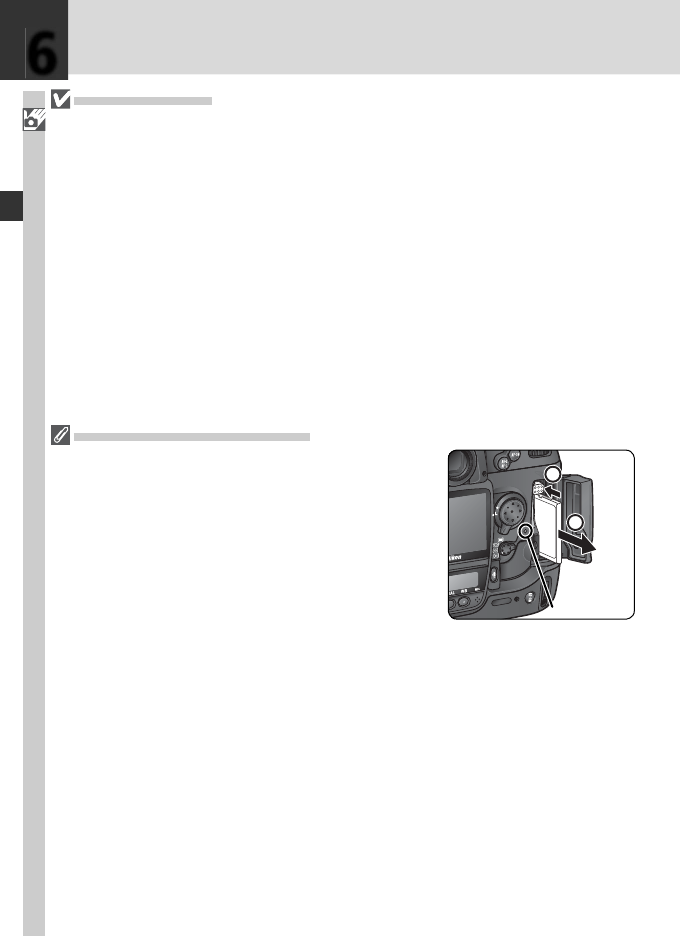
24
Inleiding—Eerste stappen
Geheugenkaarten
•Geheugenkaarten kunnen heet zijn na gebruik. Pas daarom op bij het verwijderen van een
geheugenkaart uit de camera.
• Formatteer geheugenkaarten voor u ze voor het eerst gebruikt.
•Schakel de stroom uit voordat u een geheugenkaart in de camera plaatst of uit de camera
verwijdert.
•Verwijder de geheugenkaart of batterij niet uit de camera, zet de camera niet uit en koppel
de lichtnetadapter niet los wanneer de geheugenkaart wordt geformatteerd of wanneer er
informatie wordt opgeslagen, verwijderd of gekopieerd naar een computer. Wanneer u dit
toch doet kan dit leiden tot gegevensverlies of beschadiging van de camera of de kaart.
• Raak de contacten van de kaart niet aan met uw vingers of metalen voorwerpen.
•Oefen geen druk uit op de buitenkant van de kaart. Hierdoor kan de kaart beschadigd
raken.
•Buig de kaart niet, laat hem niet vallen en stel hem niet bloot aan hevige fysieke schok-
ken.
•Laat de kaart niet nat worden en stel hem niet bloot aan een hoge luchtvochtigheid of
direct zonlicht.
Geheugenkaarten verwijderen
Wanneer de camera uit staat kunt u de geheugenkaart uit
de camera verwijderen zonder dat er informatie verloren
gaat. Wacht tot het groene kaarttoegangslampje naast het
beschermkapje van de kaartsleuf niet langer brandt en zet
de camera uit. Probeer NIET om de kaart te verwijderen
terwijl het toegangslampje brandt. Wanneer u dat toch
doet, kan dit leiden tot gegevensverlies of beschadiging van
de camera en de kaart. Open het deurtje dat de ontgrendel-
knop van de kaartsleuf beschermt en druk op de ontgren-
delknop om de kaartsleuf te openen. Druk vervolgens op
de eject-knop om de kaart een stukje uit de camera te laten
komen (). Nu kunt u de kaart verder met de hand verwij-
deren (). Blokkeer de geheugenkaart niet terwijl u op de
eject-knop drukt, aangezien de kaart hierdoor beschadigd
kan raken.
1
2
Toegangs-
lampje
6
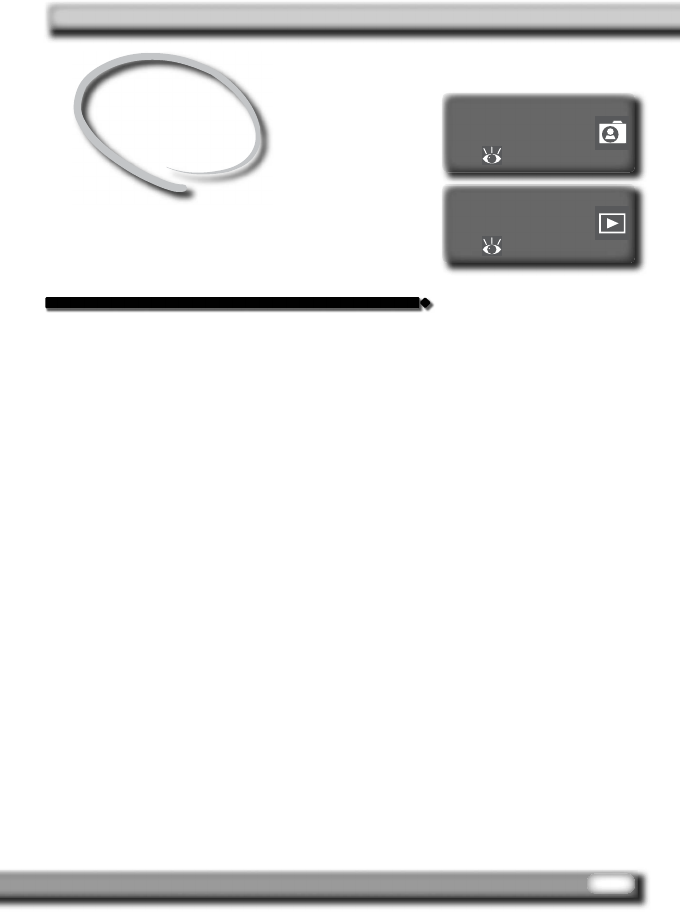
25
In dit hoofdstuk wordt stap voor stap beschreven hoe u
uw eerste foto’s maakt en weergeeft.
Eenvoudig fotograferen
Hier wordt beschreven hoe u autofocus en geprogram-
meerde automatische belichting kunt gebruiken voor
eenvoudige kijk-en-klik-foto’s die in de meeste gevallen
optimale resultaten zullen opleveren.
Eenvoudig weergeven
In dit gedeelte leest u hoe u foto’s op de monitor kunt
bekijken.
Instructies
Eenvoudig fotograferen en weergeven
Eenvoudig
weergeven
35
Eenvoudig
fotograferen
26–34

26
Instructies—Eenvoudig fotograferen
Eenvoudig fotograferen
Uw eerste foto’s maken
Wijzig de camera-instellingen 29–30
STAP 2
Maak de camera gebruiksklaar 27–28
STAP 1
U maakt een foto door de onderstaande zes basisstappen te volgen:
Bepaal de uitsnede 31
STAP 3
Stel scherp 32
STAP 4
Controleer de belichting 33
STAP 5
Maak een foto 34
STAP 6
Zie voor meer informatie over de batterij-indicator:
• Inleiding: Eerste stappen .................................................. 15–24
Zie voor informatie over het terugzetten van instellingen op hun standaardwaarden:
• Foto’s maken: Reset met twee knoppen ........................... 128
• Menugids: Het Shooting-menu ........................................ 161–169
• Menugids: Het menu Custom Settings ............................. 170–205
Zie voor meer informatie over de volgende camera-instellingen:
• Foto’s maken: Opnamestand kiezen ................................. 70–71
• Foto’s maken: Beeldkwaliteit en –grootte ......................... 41–47
• Foto’s maken: Gevoeligheid (ISO-equivalent) .................... 48–50
• Foto’s maken: Witbalans .................................................. 51–64
• Foto’s maken: Beeldcorrectie ............................................ 65–69
• Foto’s maken: Scherpstelling ............................................ 72–83
• Foto’s maken: Belichting................................................... 84–105
Zie voor informatie over het effect van een diafragma-instelling vooraf bekijken:
• Foto’s maken: Belichting................................................... 84–105
Zie voor informatie over optionele zoekeraccessoires:
•Technische gegevens: Optionele accessoires ..................... 232
Zie voor meer informatie over scherpstelopties:
• Foto’s maken: Scherpstelling ............................................ 72–83
Zie voor informatie over het veranderen van de compositie na het instellen van de belichting:
• Foto’s maken: Belichting................................................... 84–105
Zie voor meer informatie over fl itsfotografi e:
• Foto’s maken: Flitsfotografi e............................................. 106–117
Zie voor informatie over intervalfotografi e:
• Foto’s maken: Intervalfotografi e ....................................... 118–122
Zie voor informatie over vertraagd afdrukken:
• Foto’s maken: Zelfontspannerstand .................................. 123

27
Instructies—Eenvoudig fotograferen
Stap 1—Maak de camera gebruiksklaar
Voer voordat u een foto maakt de onderstaande stappen uit om de camera klaar voor
gebruik te maken.
1.1 Zet de camera aan
Het LCD-venster springt aan en de zoekerdisplay
licht op.
1.2 Controleer de batterijconditie
Controleer de batterijconditie in de zoeker of het
LCD-venster bovenop de camera.
1
De batterij-indicator
Als de segmenten in het batterij-pictogram in het LCD-venster knipperen, is de camera de bat-
terijlading aan het berekenen. De batterijconditie wordt over circa drie seconden getoond.
Het pictogram
Een knipperend pictogram in het LCD-venster betekent dat de batterij niet juist functi-
oneert of anderszins niet geschikt is voor gebruik in de D2H (het pictogram in de zoe-
ker kan ook knipperen). Neem contact op met een door Nikon erkende onderhoudsdienst.
*Geen pictogram getoond wanneer de camera wordt gevoed door een optionele
lichtnetadapter.
Pictogram*
LCD-
venster Zoeker Conditie Opmerkingen
—
Batterij volle-
dig opgeladen
De diafragma- en sluitertijdindicator in het LCD-
venster bovenop de camera en alle indicators in
de zoeker schakelen uit indien er gedurende 6
seconden geen handelingen zijn verricht (Auto
meter-off). Druk de ontspanknop half in om de
display weer te activeren.
—
(Knippert)
Batterij bijna
leeg
Houd een volledig opgeladen reservebatterij bij
de hand.
(Knippert)
Batterij leeg Ontspanner buiten werking gesteld.
—
—
Voldoende la-
ding voor alle
handelingen

28
Instructies—Eenvoudig fotograferen
1.3 Controleer het aantal resterende opnamen
De opnameteller in het LCD-venster en de zoeker
toont het aantal foto’s dat bij de huidige instellin-
gen kan worden gemaakt. Wanneer dit getal op
nul komt te staan, knippert het pictogram in
het LCD-venster bovenop de camera en verschijnt
er een knipperend pictogram in de zoeker.
Om meer foto’s te kunnen maken dient u eerst
een aantal foto’s te verwijderen of een nieuwe
geheugenkaart in de camera te plaatsen. Het kan
zijn dat u wel meer foto’s kunt maken bij een
lagere beeldkwaliteit of -grootte.
1

29
Instructies—Eenvoudig fotograferen
Stap 2—Wijzig de camera-instellingen
In dit hoofdstuk wordt beschreven hoe u met een type G of D objectief foto’s maakt bij
de standaardinstellingen vermeld in de tabel hieronder. In “Foto’s maken” staat wan-
neer en hoe u de instellingen wijzigt ( 37).
2
Optie Standaard Beschrijving
Image
quality
Image
size
200 48–
50
De gevoeligheid (het digitale equivalent van
fi lmsnelheid) wordt ingesteld op een waarde die
ongeveer overeenkomt met ISO 200.
L
(groot)
44–
45
Foto’s zijn 2464 × 1632 pixel groot.
NORM
(JPEG Normal)
41–
44
Foto’s worden gecomprimeerd voor een opti-
maal evenwicht tussen beeldkwaliteit en be-
standsgrootte voor snapshot foto’s.
Belich-
tingsstand
Focus
area
Middelste
scherpstelveld 74
De camera stelt scherp op het onderwerp in het
middelste scherpstelveld.
(geprogrammeerd
automatisch)
85–
93
Ingebouwd belichtingsprogramma wijzigt slui-
tertijd en diafragma automatisch voor optimale
belichting onder de meeste omstandigheden.
2.1 Zet de opnamestand op enkel beeld ( 70)
Houd de ontgrendeling van de keuzeknop inge-
drukt () en zet de opnamekeuzeknop () op S
(enkel beeld). Nu neemt de camera telkens wan-
neer u de ontspanknop indrukt één foto.
Sensitivity
White
balance (automatisch)
51–
64
De witbalans wordt automatisch ingesteld voor
natuurlijke kleuren onder de meeste typen ver-
lichting.
Optie Standaard Beschrijving
Image
quality
Image
size
200 48–
50
De gevoeligheid (het digitale equivalent van
fi lmsnelheid) wordt ingesteld op een waarde die
ongeveer overeenkomt met ISO 200.
L
(groot)
44–
45
Foto’s zijn 2464 × 1632 pixel groot.
NORM
(JPEG Normal)
41–
44
Foto’s worden gecomprimeerd voor een opti-
maal evenwicht tussen beeldkwaliteit en be-
standsgrootte voor snapshot foto’s.
Belich-
tingsstand
Focus
area
Middelste
scherpstelveld 74
De camera stelt scherp op het onderwerp in het
middelste scherpstelveld.
(geprogrammeerd
automatisch)
85–
93
Ingebouwd belichtingsprogramma wijzigt slui-
tertijd en diafragma automatisch voor optimale
belichting onder de meeste omstandigheden.
Sensitivity
White
balance (automatisch)
51–
64
De witbalans wordt automatisch ingesteld voor
natuurlijke kleuren onder de meeste typen ver-
lichting.
Optie Standaard Beschrijving
Image
quality
Image
size
200 48–
50
De gevoeligheid (het digitale equivalent van
fi lmsnelheid) wordt ingesteld op een waarde die
ongeveer overeenkomt met ISO 200.
L
(groot)
44–
45
Foto’s zijn 2464 × 1632 pixel groot.
NORM
(JPEG Normal)
41–
44
Foto’s worden gecomprimeerd voor een opti-
maal evenwicht tussen beeldkwaliteit en be-
standsgrootte voor snapshot foto’s.
Belich-
tingsstand
Focus
area
Middelste
scherpstelveld 74
De camera stelt scherp op het onderwerp in het
middelste scherpstelveld.
(geprogrammeerd
automatisch)
85–
93
Ingebouwd belichtingsprogramma wijzigt slui-
tertijd en diafragma automatisch voor optimale
belichting onder de meeste omstandigheden.
Sensitivity
White
balance (automatisch)
51–
64
De witbalans wordt automatisch ingesteld voor
natuurlijke kleuren onder de meeste typen ver-
lichting.

30
Instructies—Eenvoudig fotograferen
2.2 Kies enkelvelds AF ( 76)
Draai de selectieknop voor de AF-veldstand rond
tot hij op zijn plaats klikt bij (enkelvelds AF).
In deze stand kunt u uit elf scherpstelvelden
kiezen. Wanneer u de ontspanknop half indrukt,
wordt de scherpstelling vergrendeld op de af-
stand tot het onderwerp in het geselecteerde
scherpstelveld.
2.3 Kies enkelvoudige autofocus ( 72)
Draai de selectieknop voor de scherpstelstand
rond tot hij bij S (enkelvoudige autofocus) op
zijn plaats klikt. Bij deze instelling stelt de ca-
mera automatisch scherp op het onderwerp in
het geselecteerde scherpstelveld wanneer u de
ontspanknop half indrukt. U kunt alleen foto’s
maken als de camera scherpgesteld staat.
2.4 Stel de lichtmeetmethode in op matrix ( 84)
Druk de vergrendeling van de lichtmeetselectie-
knop in en zet de selectieknop op (matrixme-
ting). Bij matrixmeting wordt de belichting inge-
steld aan de hand van informatie uit alle delen
van het beeld, voor optimale weergave van het
totale beeld. Wanneer er een type G of D objec-
tief op de camera is bevestigd, wordt 3D matrix-
meting gebruikt voor een belichtingsregeling die
rekening houdt met de maximale helderheid, het
contrast en de afstand tot het onderwerp.
Wanneer matrixmeting geselecteerd is, toont de lichtmeetindicator in de zoeker
.
2

31
Instructies—Eenvoudig fotograferen
Stap 3—Bepaal de uitsnede
Om te voorkomen dat uw foto onscherp wordt doordat uw handen trillen, dient u de
camera stevig met beide handen vast te houden, met uw ellebogen ter ondersteuning
licht tegen uw bovenlichaam geklemd. Houd de handgreep in uw rechterhand en
omvat de camerabody of het objectief met uw linkerhand.
Aanbevolen wordt om bij het maken van foto’s met één voet een halve pas vóór de
andere te staan en te zorgen dat uw bovenlichaam stabiel is.
Scherpstelling zoeker
De zoeker is voorzien van een oogsterktecorrectieknop
voor aanpassing aan individuele verschillen in gezichts-
vermogen. Om de zoeker scherp te stellen dient u de
oogsterktecorrectieknop uit te trekken en te draaien tot de
weergave en () het scherpstelpunt in de zoeker scherp
zijn (). Wanneer u de oogsterktecorrectie instelt terwijl u
door de zoeker kijkt, pas dan op dat u niet per ongeluk uw
vinger of nagel in uw oog steekt.
De oogsterkte kan worden aangepast van –3 m–1 tot + 1 m–1. Met oogsterktecorrectielenzen
(apart verkrijgbaar, 232) kunt u de oogsterkte instellen van –6 m–1 tot + 3 m–1.
Bevestiging oogsterktecorrectielenzen
Voordat u een oogsterktecorrectielens bevestigt, dient u
het zoekeroculair te verwijderen door de afsluiting van de
zoeker te sluiten om het oculair te ontgrendelen () en
het oculair vervolgens zoals rechts getoond los te schroe-
ven ().
1
2
Bij het maken van foto’s in
de portretstand (verticale
richting) kunt u de ontspan-
knop voor verticaal fotogra-
feren ( 4) gebruiken.
3
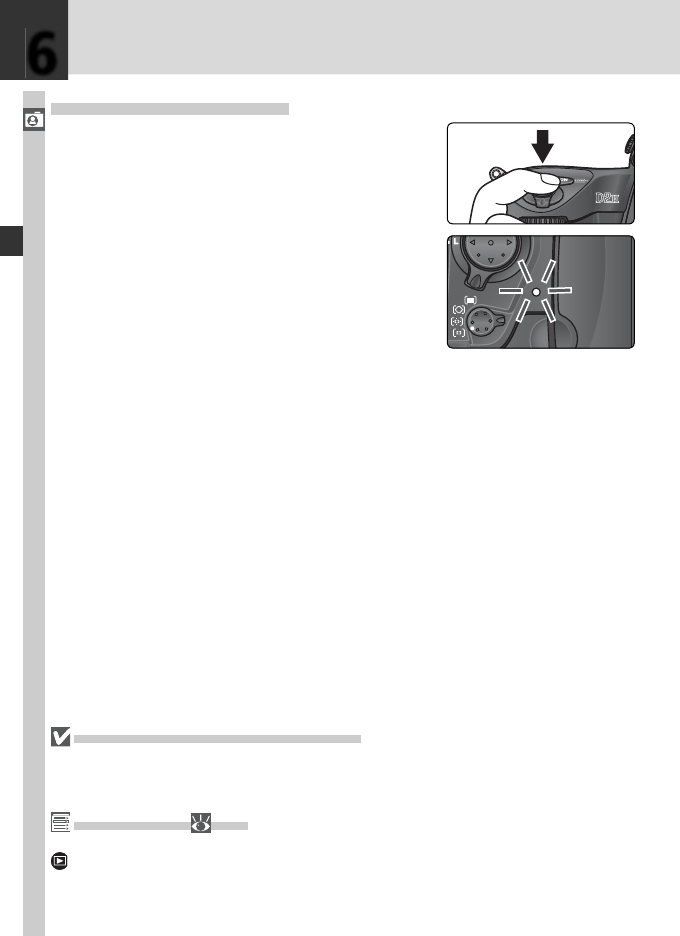
34
Instructies—Eenvoudig fotograferen
Terwijl de foto wordt opgeslagen op de geheugen-
kaart, brandt het toegangslampje naast de kaartsleuf.
Zolang het lampje brandt dient u de geheugenkaart
niet uit de camera te verwijderen, de camera niet uit
te zetten, de batterij niet uit de camera te nemen en
de lichtnetadapter (apart verkrijgbaar) niet los te kop-
pelen. Wanneer u dat toch doet, kunnen er gegevens
verloren gaan.
Stap 6—Maak een foto
Druk de ontspanknop met een vloeiende beweging
helemaal door.
Fotografeer geen sterke lichtbronnen
Neem geen foto's waarbij de camera op de zon of een andere sterke lichtbron is scherpge-
steld. Intens licht kan de LBCAST beeldsensor aantasten, die de camera gebruikt in plaats
van fi lm. Ook kan er een witte waas op de uiteindelijke foto te zien zijn.
Image Review ( 159)
U kunt foto’s op elk gewenst moment tijdens of na het fotograferen weergeven door op de
knop te drukken. Wanneer u On selecteert bij de optie Im age re view in het Playback-
menu, dan worden foto’s automatisch onmiddellijk na het maken op de monitor getoond.
6
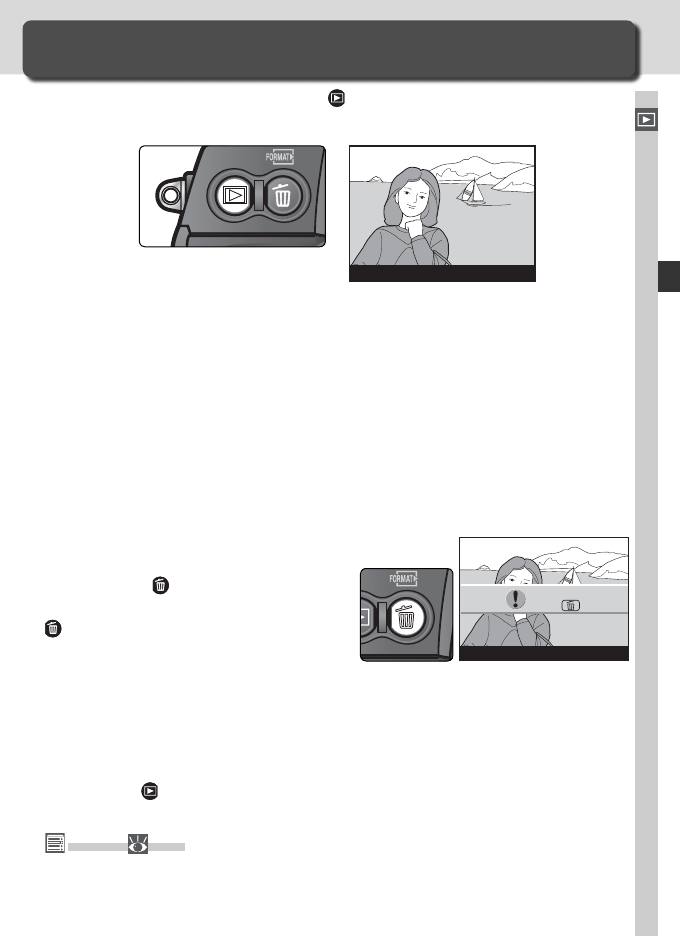
35
Instructies—Eenvoudig weergeven
Eenvoudig weergeven
Foto’s bekijken
Om foto’s terug te spelen dient u op de knop te drukken. De meest recente foto
wordt op de monitor getoond.
Andere foto’s bekijken
Om door te foto’s te lopen in de volgorde waarin u ze heeft gemaakt, dient u de multi-
selector omlaag te duwen. Duw de multi-selector omhoog om de foto’s in omgekeerde
volgorde te bekijken. Om snel door de foto’s op de geheugenkaart te bladeren, dient u
de multi-selector omhoog of omlaag te duwen en ingedrukt te houden.
Wanneer de laatste foto op de geheugenkaart wordt getoond, kunt u terugkeren naar
de eerste foto door de multi-selector omlaag te duw en. Wanneer de eerste foto op
de geheugenkaart wordt getoond, kunt u de laatste bekijken door de multi-selector
omhoog te duwen.
Foto’s die u niet wilt bewaren verwijderen
Om de foto die op dat moment op de
monitor wordt getoond te verwijderen,
drukt u op de knop. Er verschijnt een
bevestigingsdialoog. Druk nogmaals op de
knop om het beeld te verwijderen en
terug te keren naar de weergavestand. Om
de dialoog te sluiten zonder het beeld te
verwijderen dient u de multi-selector naar
rechts of links te duwen.
Meer foto’s maken
Om het weergeven van beelden te beëndigen en terug te keren naar de opnamestand
dient u op de knop te drukken of de ontspanknop half in te drukken.
100-1
100-1
Delete?
Ye s
Delete ( 148)
Als u meer dan één beeld wil verwijderen, gebruik dan de optie Delete in het Playback-
menu.
36

37
Bij “Instructies: Eenvoudig fotograferen” heeft u geleerd
welke handelingen u in welke volgorde moet uitvoeren
om bij de meest gebruikte instellingen foto’s te maken.
In dit hoofdstuk wordt uitgelegd hoe en wanneer u de
camera-instellingen kunt wijzigen voor het fotograferen
onder andere opnameomstandigheden.
Foto’s maken
De fi jne kneepjes
Objectieven zonder CPU
124–127
Reset met twee knoppen
128
Zelfontspannerstand
123
Intervalfotografi e
118–122
Flitsfotografi e
106–117
Belichting
84–105
Scherpstelling
72–83
Beeldcorrectie
65–69
Witbalans
51–64
Gevoeligheid (ISO-equivalent)
48–50
Gebruik van cameramenu’s
39–40
Opnamestand kiezen
70–71
Beeldkwaliteit en -grootte
41–47
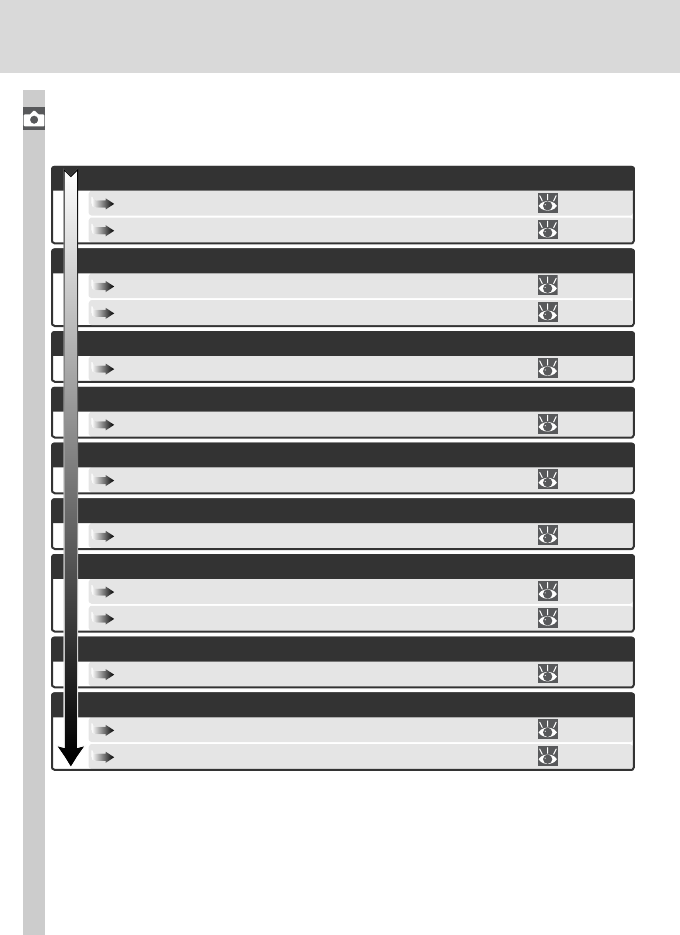
38
Foto’s maken
In het onderstaande schema wordt de basisvolgorde aangegeven voor het wijzigen van
de instellingen bij het maken van een foto. Lees voordat u verder gaat eerst “Gebruik
van cameramenu’s” voor meer informatie over menuhandelingen.
Beeldkwaliteit en -grootte............................................................ 41–47
Opnamestand kiezen ................................................................... 70–71
Scherpstellen ............................................................................... 72–83
Belichting: lichtmeting ................................................................. 84
Belichting: belichtingsstand.......................................................... 85–94
Belichting: belichtingscorrectie ..................................................... 97
Belichting: bracketing .................................................................. 98–105
Hoe belangrijk is de achtergrondverlichting voor mijn foto?
Beeldcorrectie.............................................................................. 65–69
Gevoeligheid (ISO-equivalent) ...................................................... 48–50
Witbalans .................................................................................... 51–64
Intervalfotografi e......................................................................... 118–122
Zelfontspannerstand .................................................................... 123
Flitsfotografi e .............................................................................. 106–117
Heb ik een fl itser nodig?
Is mijn onderwerp erg helder, donker of contrastrijk?
Wat is mijn prioriteit bij dit onderwerp, sluitertijd of diafragma?
Wat is mijn onderwerp en welke compositie kies ik?
Ga ik één foto of een serie foto’s maken?
Waar ga ik de foto voor gebruiken?
Hoe is het licht?
Hoe wil ik de sluiter besturen?

39
Foto’s maken—Gebruik van cameramenu's
In de volgende vier hoofdstukken worden instellingen besproken die u via de camera-
menu’s kunt wijzigen. Druk op de knop om de cameramenu’s weer te geven.
A
100
NORM
DSC
ON
A
SHOOTING MENU
Shooting menu bank
Reset shooting menu
Active folder
Image quality
File name
Image size
Raw compression
White bal.
Plaats de cursor in het geselecteerde
menu.
OFF
OFF
ON
En
0
Format
LCD brightness
Mirror lock-up
Video mode
Language
Image comment
SET UP
Date
Auto image rotation
3
Als het menuonderdeel gemarkeerd is,
druk dan op de knop.
A
100
NORM
DSC
ON
A
SHOOTING MENU
Shooting menu bank
Reset shooting menu
Active folder
Image quality
File name
Image size
Raw compression
White bal.
1
Selecteer een menu.
OFF
OFF
ON
En
0
Format
LCD brightness
Mirror lock-up
Video mode
Language
Image comment
Auto image rotation
SET UP
Date
2
Gebruik van cameramenu’s
Basishandelingen menu’s
Een menu kiezen
De camera heeft vier hoofdmenu’s: het Playback-menu, het Shooting-menu, het
Custom Settings menu en het Setup-menu. Wanneer u de menuknop indrukt, toont
de camera het laatstgebruikte menu. Zo selecteert u een ander menu:
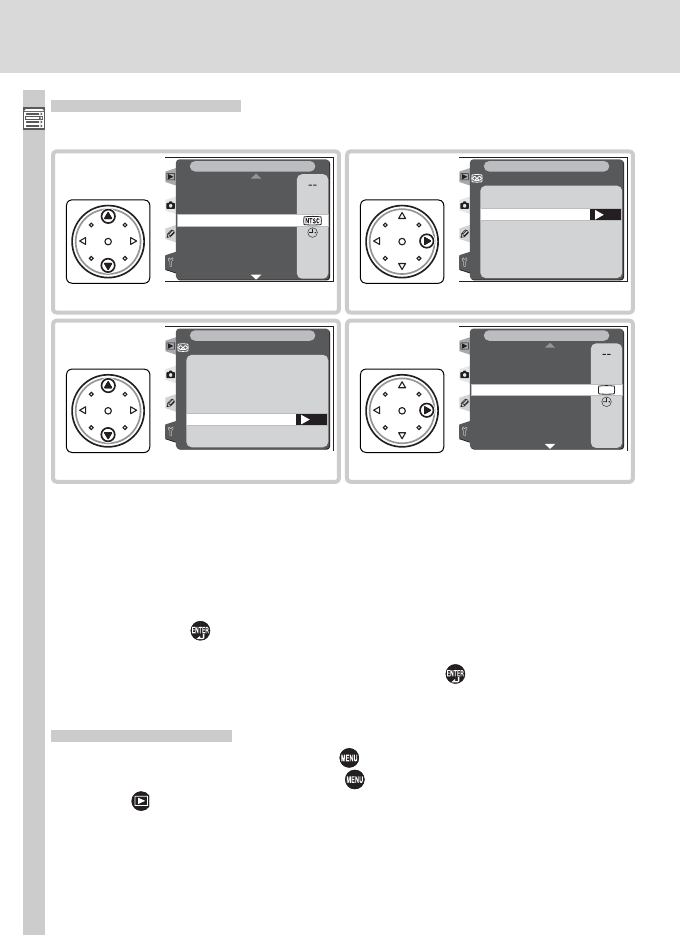
40
Foto’s maken—Gebruik van cameramenu's
• Om terug te keren naar het vorig menu zonder een optie te selecteren, dient u de
multi-selector naar links te duwen.
• Sommige opties worden in een submenu geselecteerd. Herhaal stap 3 en 4 om een
optie in een submenu te selecteren.
• Sommige menuonderdelen kunnen niet worden geselecteerd wanneer er beelden
op de geheugenkaart worden opgeslagen.
• Wanneer u op de knop of het midden van de multi-selector drukt, wordt dezelf-
de functie uitgevoerd als wanneer u de multi-selector naar rechts duwt. In sommige
gevallen kunt u alleen een optie selecteren door op de knop of het midden van
de multi-selector te drukken.
De menu’s verlaten
Om de menu’s te verlaten, dient u op de knop te drukken (als er een menuoptie
gemarkeerd is, druk dan tweemaal op de knop). U kunt de menu’s ook verlaten
door op de knop te drukken om de monitor uit te zetten of door de camera uit te
zetten. Om de menu’s te verlaten en de camera scherp te stellen voor uw volgende
opname, dient u de ontspanknop half in te drukken.
Markeer het menuonderdeel. Geef de opties weer.
OK
Video mode
NTSC
PAL
SET UP
2
OFF
OFF
En
ON
0
Format
LCD brightness
Mirror lock-up
Video mode
Language
Image comment
SET UP
Date
Auto image rotation
1
Selecteer een optie.
OFF
OFF
ON
En
0
PTP
Format
LCD brightness
Mirror lock-up
Video mode
Language
Image comment
SET UP
Date
Auto image rotation
4
Markeer een optie.
OK
Video mode
NTSC
PAL
SET UP
3
Een optie selecteren
Zo wijzigt u de instellingen voor een onderdeel in het huidige menu:

41
Foto’s maken—Beeldkwaliteit en -grootte
Beeldkwaliteit en –grootte
Opslagcapaciteit effectief gebruiken
Optie Beschrijving
NEF + JPEG
Fine
Er worden twee beelden opgeslagen, één NEF (RAW) beeld en één JPEG-
beeld van hoge kwaliteit.
NEF + JPEG
Basic
Er worden twee beelden opgeslagen, één NEF (RAW) beeld en één JPEG-
beeld van basiskwaliteit.
NEF + JPEG
Normal
Er worden twee beelden opgeslagen, één NEF (RAW) beeld en één JPEG-
beeld van normale kwaliteit.
NEF (Raw) Ruwe 12-bits gegevens van de LBCAST beeldsensor worden rechtstreeks op
de geheugenkaart opgeslagen in Nikon Electronic Image Format (NEF).
TIFF (RGB) Beelden worden opgeslagen in niet-gecomprimeerde TIFF-RGB bij een
kleurdiepte van acht bits per kanaal (24-bits kleur).
JPEG
Normal
Beelden worden opgeslagen in JPEG-formaat bij een compressieverhouding
van circa 1:8.
JPEG Fine Beelden worden opgeslagen in JPEG-formaat bij een compressieverhouding
van circa 1:4.
JPEG Basic Beelden worden opgeslagen in JPEG-formaat bij een compressieverhouding
van circa 1:16.
NEF (Raw)/NEF + JPEG
De bestandscompressie voor NEF-beelden wordt geregeld in het menu Raw compression
( 44). Er zijn de volgende opties:
•Comp. NEF (Raw): NEF-beelden worden gecomprimeerd met een “verliesloos” algoritme
dat de bestandsgrootte met circa vijftig tot zestig procent vermindert zonder de beeldkwa-
liteit aan te tasten ( 46–47).
•NEF (Raw): NEF-beelden worden niet gecomprimeerd.
NEF-beelden kunnen alleen bekeken worden met de bij de camera meegeleverde software
of met Nikon Capture 4 ( 223). Wanneer u foto's, gemaakt bij de instelling NEF + JPEG
Fine, NEF + JPEG Normal, of NEF + JPEG Basic op de camera bekijkt wordt alleen het JPEG-
beeld getoond. Wanneer u foto’s verwijdert die gemaakt zijn bij deze instellingen, worden
zowel NEF- als JPEG-beelden verwijderd.
De beeldkwaliteit en –grootte bepalen samen hoeveel ruimte een foto op de geheu-
genkaart inneemt.
Beeldkwaliteit
De D2H ondersteunt de volgende beeldkwaliteitopties (lijst in afl opende volgorde van
beeldkwaliteit en bestandsgrootte):

42
Foto’s maken—Beeldkwaliteit en -grootte
U kunt de beeldkwaliteit instellen door middel van de optie Image quality in het
Shooting-menu of door de QUAL knop in te drukken en de hoofdinstelschijf rond te
draaien. Wanneer NEF (Raw) geselecteerd is, kunt u een compressie-optie selecteren
in het menu Raw compression.
Het menu Image Quality
1 Markeer Im age quality in het Shooting-menu (
167) en duw de multi-selector naar rechts. A
100
NORM
DSC
ON
A
SHOOTING MENU
Shooting menu bank
Reset shooting menu
Active folder
Image quality
File name
Image size
Raw compression
White bal.
Witbalans-bracketing
U kunt de witbalans-bracketing niet gebruiken bij NEF (RAW) beelden. Wanneer u een NEF
(RAW) optie selecteert voor beeldkwaliteit, wordt de witbalans-bracketing uitgezet. U kunt
de witbalans voor NEF (RAW) beelden wijzigen met behulp van Nikon Capture 4 (apart
verkrijgbaar; 223).
Bestandsnamen
Foto's worden opgeslagen als beeldbestanden met namen volgens het patroon “DSC_
nnnn.xxx”, waarbij nnnn een viercijferig getal tussen 0001 en 9999 is dat de camera auto-
matisch in oplopende volgorde van grootte toekent, en waarbij xxx één van de volgende drie
letterextensies is: “NEF” voor NEF-beelden, “TIF” voor TIFF-RGB , “JPG” voor JPEG-beelden
en “NDF” voor Dust Off referentiefoto's ( 214–215). De NEF en JPEG bestanden die zijn
aangemaakt bij de instelling “NEF+JPEG” hebben dezelfde bestandsnaam maar een andere
extensies. Foto’s die zijn gemaakt in Color Mode II (Adobe RGB) ( 67) hebben namen
die beginnen met een underscore (b.v. “_DSC0001.JPG”). Het “DSC” gedeelte van de naam
kan worden gewijzigd met de optie File name in het Shooting-menu ( 166).
2 Markeer de gewenste optie en duw de multi-selec-
tor naar rechts. Het Shooting-menu verschijnt nu.
OK
Image quality
NEF(Raw)+JPEG Fine
NEF(Raw)+JPEG Normal
NEF(Raw)+JPEG Basic
NEF(Raw)
TIFF(RGB)
JPEG Fine
JPEG Normal
JPEG Basic
SHOOTING MENU

43
Foto’s maken—Beeldkwaliteit en -grootte
De QUAL knop
U kunt de beeldkwaliteit ook instellen door de QUAL
knop in te drukken en de hoofdinstelschijf rond te
draaien (NEF (RAW) compressie kan echter alleen in het
menu Raw compression worden gewijzigd). De beeld-
kwaliteit wordt getoond in het LCD-venster achterop de
camera en in de zijbalk van de zoeker:
LCD-venster achterop camera
Zoeker
Optie
NEF (Raw)
NEF + JPEG
Fine
NEF + JPEG
Basic
NEF + JPEG
Normal
TIFF (RGB)
JPEG Normal
JPEG Fine
JPEG Basic
LCD-venster
achterop camera Zoeker
RAW
RAW+FINE
RAW+
BASIC
RAW+
NORM
TIFF
NORM
FINE
BASIC
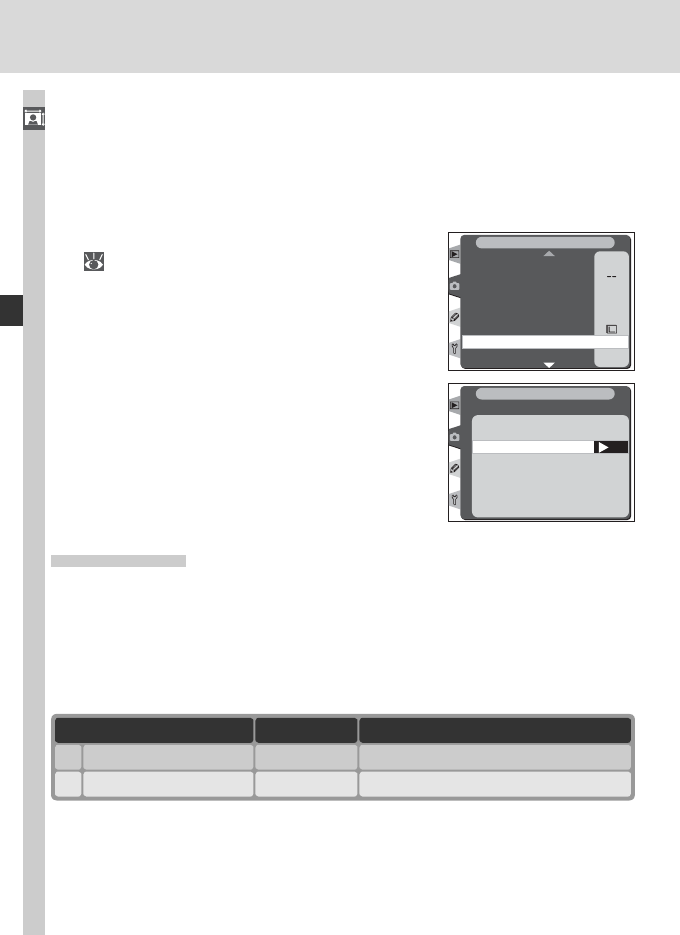
44
Foto’s maken—Beeldkwaliteit en -grootte
Het menu Raw compression
Het menu Raw compression regelt of NEF (RAW) beelden worden gecomprimeerd.
De instelling gekozen in het menu Raw compression is van kracht telkens wanneer
de beeldkwaliteit op NEF + JPEG Fine, NEF + JPEG Normal, NEF + JPEG Basic, of NEF
(Raw) wordt gezet. U kunt de NEF-compressie niet selecteren met behulp van de
QUAL knop en de instelschijven.
1 Markeer Raw compression in het Shooting-menu
( 167) en duw de multi-selector naar rechts. A
100
NORM
DSC
ON
A
SHOOTING MENU
Shooting menu bank
Reset shooting menu
Active folder
Image quality
File name
Image size
Raw compression
White bal.
2 Markeer de gewenste optie en duw de multi-selec-
tor naar rechts. Het Shooting-menu verschijnt nu.
Comp. NEF (Raw)
NEF (Raw)
ON
OFF
Raw compression
SHOOTING MENU
OK
Beeldgrootte
De beeldgrootte wordt gemeten in pixels. Kleinere beelden leveren een kleiner be-
stand op, waardoor ze geschikt zijn voor foto’s die per e-mail worden verstuurd of
op webpagina’s worden afgebeeld. Omgekeerd geldt echter dat hoe groter het beeld
is, des te groter het kan worden afgedrukt zonder dat het “korrelig” wordt. Stem de
beeldgrootte af op de hoeveelheid ruimte op de geheugenkaart en het doel waarvoor
het beeld zal worden gebruikt.
Grootte (pixels) Grootte (±) wanneer afgedrukt bij 200 dpi
31,3 × 20,7 cm
23,4 × 15,5 cm
Optie
2464 × 1632Large (2464 × 1632)L
1840 × 1224Medium (1840 × 1224)M

45
Foto’s maken—Beeldkwaliteit en -grootte
2 Markeer de gewenste optie en duw de multi-selec-
tor naar rechts. Het Shooting-menu verschijnt nu.
U kunt de beeldgrootte instellen door middel van de optie Image Size in het Shooting-
menu of door de QUAL knop in te drukken en de secundaire instelschijf rond te
draaien. De geselecteerde optie is niet van invloed op de grootte van NEF (RAW)
beelden. NEF-beelden geopend in de meegeleverde software of in Nikon Capture 4
zijn 2464 × 1632 pixels groot.
Het menu Image Size
1 Markeer Im age size in het Shooting-menu (
167) en duw de multi-selector naar rechts. A
100
NORM
DSC
ON
A
SHOOTING MENU
Shooting menu bank
Reset shooting menu
Active folder
Image quality
File name
Image size
Raw compression
White bal.
Large
Medium
Image size
SHOOTING MENU
(
2464x1632
)
4.0M
(
1840x1224
)
2.2M
OK
De QUAL knop
U kunt de beeldgrootte ook instellen door op de QUAL
knop te drukken en de secundaire instelschijf rond
te draaien. De beeldgrootte wordt getoond in het
LCD-venster achterop de camera en de zijbalk van de
zoeker:
LCD-venster achterop camera
Zoeker

46
Foto’s maken—Beeldkwaliteit en -grootte
Beeldkwaliteit
Geheugenkaartcapaciteit en beeldkwaliteit/-grootte
De onderstaande tabel toont hoeveel foto’s bij benadering kunnen worden opgeslagen op
een kaart van 512 MB bij verschillende instellingen voor beeldkwaliteit en -grootte.
RAW compressie Beeld-
grootte
Bestands-
grootte
Aantal
beelden
Capaciteit
buffer†
NEF + JPEG Fine
24
24
25
25
††
††
58
66
**
**
7,9 MB
7,1 MB
L‡
M‡
L‡
M‡
Comp. NEF (Raw)
NEF (Raw)
NEF + JPEG Normal
24
24
25
25
††
††
67
71
**
**
6,6 MB
6,1 MB
L‡
M‡
L‡
M‡
Comp. NEF (Raw)
NEF (Raw)
NEF + JPEG Basic
24
24
25
25
††
††
72
75
**
**
6,5 MB
6,3 MB
L‡
M‡
L‡
M‡
Comp. NEF (Raw)
NEF (Raw)
NEF (Raw)
25
††‡‡
—Comp. NEF (Raw)
26796,0 MB—NEF (Raw)
TIFF (RGB)
354111,5 MBL—
35746,5 MBM—
JPEG Fine
402221,9 MBL—
403901,1 MBM—
JPEG Normal
404330,98 MBL—
407090,56 MBM—
JPEG Basic
407800,49 MBL—
4013000,28 MBM—
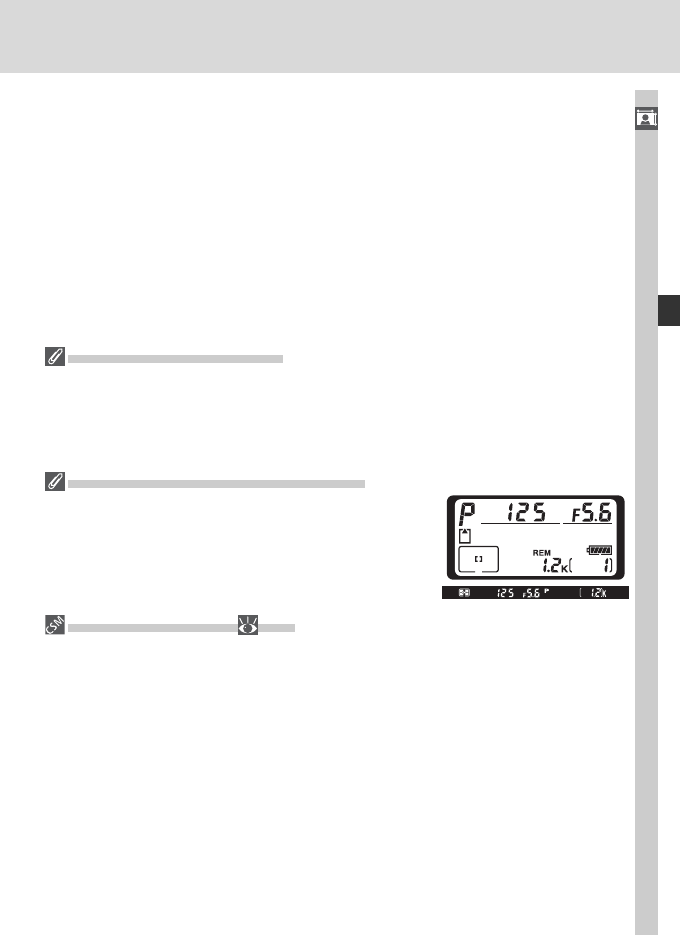
47
Foto’s maken—Beeldkwaliteit en -grootte
*De getallen zijn bij benadering. De grootte van JPEG-bestanden hangt af van het gefoto-
grafeerde onderwerp.
†Maximum aantal beelden dat in de geheugenbuffer kan worden opgeslagen.
‡Beeldgrootte alleen van toepassing op JPEG-beelden. Bij opening in de meegeleverde
software of in Nikon Capture 4 zijn NEF-beelden 2464 × 1632 pixels groot.
** Totale bestandsgrootte van NEF (RAW) beelden en JPEG-beelden. De bestandsgrootte van
gecomprimeerde NEF (RAW) gegevens is circa vijftig tot zestig procent van de niet-gecom-
primeerde NEF-beelden.
†† Aantal resterende opnamen getoond in LCD-venster en zoeker is hetzelfde als bij niet-ge-
comprimeerde NEF (RAW) beelden. Het werkelijk aantal beelden dat op de geheugenkaart
kan worden opgeslagen is hoger dan getoond.
‡‡ De bestandsgrootte van gecomprimeerde NEF (RAW) gegevens is circa vijftig tot zestig
procent van de niet-gecomprimeerde NEF-beelden.
Aantal resterende opnamen
Het aantal resterende opnamen getoond in het LCD-venster en de zoeker is slechts bij be-
nadering. Het aantal gecomprimeerde NEF- of JPEG-beelden dat op een geheugenkaart kan
worden opgeslagen is afhankelijk van het onderwerp en de compositie van elke foto. In het
algemeen geldt dat hoe meer detail het beeld bevat, des te groter het resulterende bestand
en des te minder beelden kunnen worden opgeslagen.
Geheugenkaarten met grote capaciteit
Wanneer er bij de huidige instellingen duizend of meer
beelden op de geheugenkaart kunnen worden opgeslagen,
wordt het aantal resterende opnamen weergegeven in dui-
zenden, afgerond op het dichtstbijzijnde honderdtal (als er
bijvoorbeeld plaats is voor circa 1260 opnamen, dan toont
de opnameteller 1,2 K).
d2—Maximum Shots ( 188)
In de continu-stand kunt u Persoonlijke Instelling d2 (Maximum shots) gebruiken om het
maximum aantal foto's dat in één keer kan worden gemaakt, in te stellen van 1 tot veertig.

48
Foto’s maken—Gevoeligheid (ISO-equivalent)
“Gevoeligheid” is het digitale equivalent van fi lmsnelheid. Hoe hoger de gevoeligheid,
des te minder licht er nodig is om een foto te maken, zodat u snellere sluitertijden of
kleinere diafragma’s kunt gebruiken.
U kunt de gevoeligheid instellen tussen waarden die ongeveer overeenkomen met ISO
200 en ISO 1600, in stappen van 1
/3 LW. Wanneer een hoge gevoeligheid erg belangrijk
is, kunt u ook de hogere instellingen HI-1 (ongeveer het equivalent van ISO 3200) en
HI-2 (ongeveer het equivalent van ISO 6400) gebruiken. U kunt de gevoeligheid instel-
len door middel van de optie ISO in het Shooting-menu of door de ISO knop in te
drukken en de hoofdinstelschijf rond te draaien.
Het menu ISO
1 Markeer ISO in het Shooting-menu ( 168) en
duw de multi-selector naar rechts.
HI-1/HI-2
Hoe hoger de gevoeligheid, des te groter wordt de kans op “ruis” op de foto, in de vorm
van her en der verspreide felgekleurde pixels. Foto’s gemaakt bij de instelling HI-1 of HI-2
zullen waarschijnlijk aanzienlijk wat ruis vertonen. Gebruik deze instellingen daarom alleen
om natuurlijk licht vast te leggen als het licht slecht is, of wanneer u een snelle sluitertijd
moet gebruiken om te voorkomen dat de foto onscherp wordt. Aanbevolen wordt om de
beeldverscherping ( 65) bij deze instellingen uit te zetten om te voorkomen dat het ruisef-
fect versterkt wordt.
2 Markeer de gewenste optie en duw de multi-selec-
tor naar rechts. Het Shooting-menu verschijnt nu.
Gevoeligheid (ISO-equivalent)
Sneller op licht reageren
A
200
A
A
I
0°
OFF
SHOOTING MENU
White bal.
ISO
Image sharpening
Tone compensation
Color mode
Hue adjustment
Intvl timer shooting
Non-CPU lens data
OK
200
250
320
400
500
640
800
ISO
SHOOTING MENU

49
Foto’s maken—Gevoeligheid (ISO-equivalent)
b1—ISO Auto ( 182)
Wanneer u ON heeft geselecteerd bij Persoonlijke Instelling b1 (ISO Auto), dan wijkt de
camera automatisch af van de door gebruiker ingestelde gevoeligheid om de foto optimaal
te belichten. Wanneer ISO Auto aan staat, kunt u de gevoeligheid niet op HI-1 of HI-2
zetten, en u kunt geen ON selecteren voor ISO Auto wanneer de gevoeligheid op HI-1 of
HI-2 staat.
d6—Control Panel/Viewfi nder Display > Rear Control Panel ( 192)
Wanneer u Frame Count heeft geselecteerd bij Control panel/Viewfi nder display > Rear
control panel (Persoonlijke Instelling d6), wordt de gevoeligheid alleen in het LCD-venster
achterop de camera getoond wanneer u de ISO knop indrukt. Wanneer u ISO heeft gese-
lecteerd, wordt de gevoeligheid altijd getoond, behalve bij het opnemen en afspelen van
een voice memo.
De ISO knop
U kunt de gevoeligheid ook instellen door de ISO knop
in te drukken en de hoofdinstelschijf rond te draaien. De
gevoeligheid wordt getoond in de LCD-vensters en de
zijbalk van de zoeker:
LCD-venster bovenop camera
Zoeker
LCD-venster achterop camera
*†
*Zoekerdisplay toont .
†Zoekerdisplay toont .
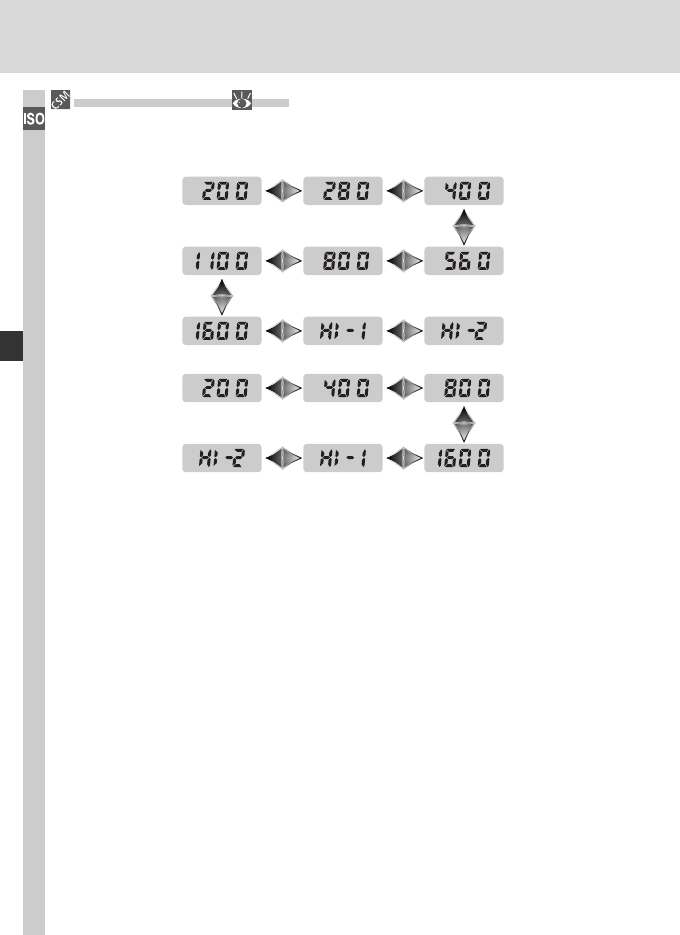
50
Foto’s maken—Gevoeligheid (ISO-equivalent)
b2—ISO Step Value ( 183)
Afhankelijk van de optie die u bij Persoonlijke Instelling b2 heeft geselecteerd, kunt u de
gevoeligheid ook wijzigen met ophogingswaarden van ½ of 1 LW.
ISO step value ingesteld op 1/2 step
ISO step value ingesteld op 1 step
Waar mogelijk wordt de huidige gevoeligheidsinstelling behouden wanneer de opho-
gingswaarde wordt veranderd. Indien de huidige gevoeligheidsinstelling niet kan worden
verkregen met de nieuwe ophogingswaarde, dan wordt de gevoeligheid afgerond op de
dichtstbijzijnde beschikbare instelling.
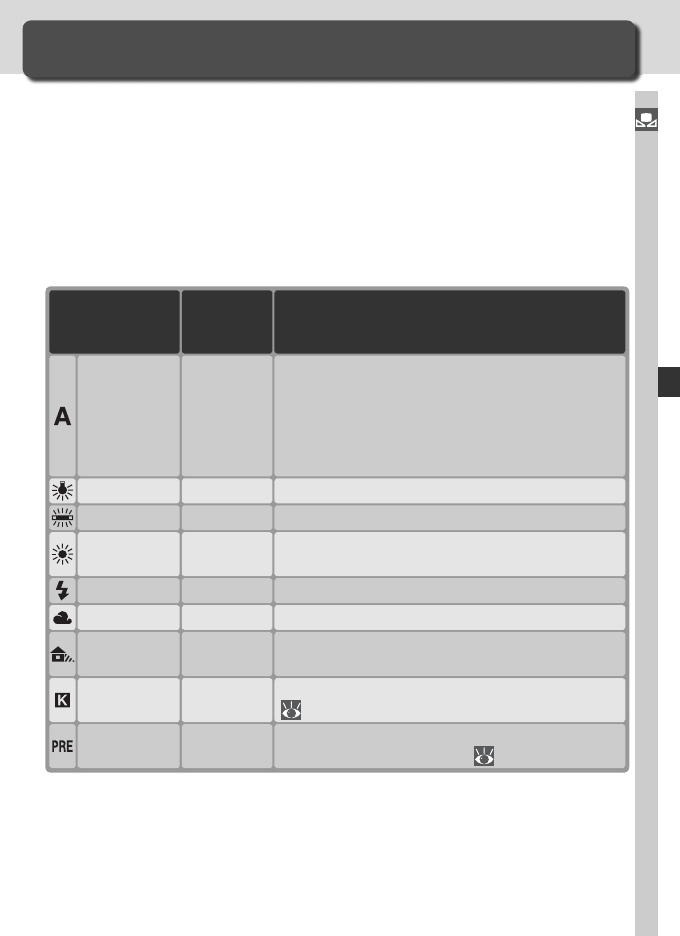
51
Foto’s maken—Witbalans
Witbalans
Kleuren natuurgetrouw weergeven
De kleur die een voorwerp weerkaatst hangt af van de kleur van de lichtbron. Het
menselijk brein is in staat zulke kleurveranderingen te compenseren. Als gevolg hiervan
ziet een wit voorwerp er voor ons wit uit of we het nu in de schaduw, in zonlicht of bij
gloeilampverlichting bekijken. In tegenstelling tot een camera met een fi lmrolletje, kan
een digitale camera deze correctie nabootsen door de informatie van RGB-sensor van
1005 pixels, de LBCAST beeldsensor en de omgevingsverlichtingssensor te verwerken
aan de hand van de kleur van de lichtbron. Dit wordt "witbalans" genoemd. Voor
natuurgetrouwe kleuren dient u vóór u afdrukt de witbalans af te stemmen op de
lichtbron. U kunt hierbij kiezen uit de volgende opties:
Bij de meeste lichtbronnen is het aan te bevelen automatische witbalans te gebruiken.
Als u daarmee niet het gewenste resultaat kunt bereiken, kies dan een optie uit de
tabel hierboven of gebruik vooringestelde witbalans (Preset). In de standen Auto en
Preset gebruikt de camera “door-de-lens” (TTL) witbalans om de witbalans juist in te
stellen, zelfs als de camera en het onderwerp verschillend verlicht worden.
Kleurtem-
peratuur bij
benadering
Camera meet kleurtemperatuur met RGB-sensor van 1005
pixel, LBCAST beeldsensor en omgevingsverlichtingssensor
en stelt witbalans automatisch bij. Gebruik voor het beste
resultaat een type G of D objectief. Bij gebruik van de SB-
800 fl itser wordt de witbalans automatisch afgestemd op
de omstandigheden bij het ontsteken van de fl itser.
3500–
8000 K
Auto
Voor het maken van foto’s bij gloeilampverlichting.3000 KIncandescent
Voor het maken van foto’s bij TL-verlichting.
Voor het fotograferen van onderwerpen in direct
zonlicht.
Voor gebruik bij Nikon-fl itsers.
Voor overdag buiten fotograferen bij bewolkte lucht.
Voor overdag buiten fotograferen van onderwerpen
in de schaduw.
Kies een kleurtemperatuur in een lijst met waarden
( 56).
Gebruik onderwerp, lichtbron of bestaande foto als
referentiepunt voor witbalans ( 57).
—
White bal.
preset
2500–
10000 K
Choose color
temp.
8000 KShade
6000 KCloudy
5400 KFlash
5200 K
Direct
sunlight
4200 KFluorescent
BeschrijvingOptie
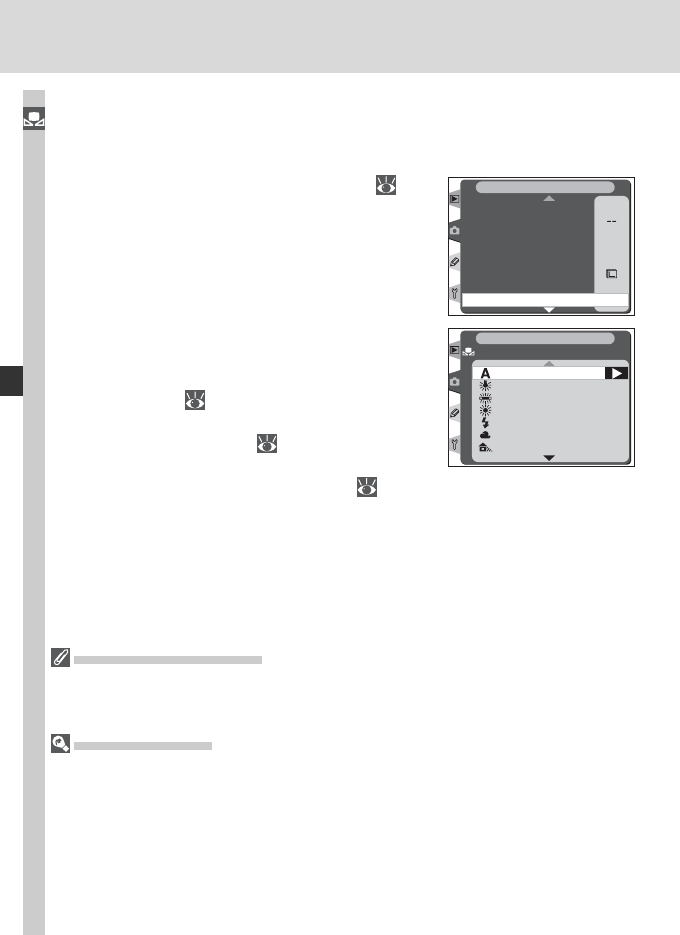
52
Foto’s maken—Witbalans
U kunt de witbalans instellen door middel van de optie White bal. in het Shooting-
menu of door de WB knop in te drukken en de hoofdinstelschijf rond te draaien.
Het menu White Bal
1 Markeer White bal. in het Shooting-menu ( 167)
en duw de multi-selector naar rechts. A
100
NORM
DSC
ON
A
SHOOTING MENU
Shooting menu bank
Reset shooting menu
Active folder
Image quality
File name
Image size
Raw compression
White bal.
2 Markeer de gewenste optie en duw de multi-
selector naar rechts. Als Choose color temp. is
geselecteerd, verschijnt er een menu met kleur-
temperaturen ( 56). Als White bal. preset is
geselecteerd, verschijnt er een menu met voorin-
gestelde-witbalansopties ( 57). Als u een andere
optie selecteert, verschijnt er een dialoog waarin u
de witbalans nauwkeurig kunt afstellen ( 54).
White bal.
Auto
Incandescent
Fluorescent
Direct sunlight
Flash
Cloudy
Shade
SHOOTING MENU
Studio-strobeverlichting
Het kan zijn dat automatische witbalans niet het gewenste effect oplevert bij studio-strobe-
verlichting. Kies een kleurtemperatuur, gebruik vooringestelde witbalans of zet de witbalans
op Flash en stel de witbalans nauwkeurig af.
Kleurtemperatuur
De waargenomen kleur van een lichtbron varieert afhankelijk van de waarnemer en andere
omstandigheden. Kleurtemperatuur is een objectieve maat van de kleur van een lichtbron,
omschreven als de temperatuur tot welke een voorwerp verhit zou moeten worden om licht
in dezelfde golfl engten uit te stralen. Lichtbronnen met een kleurtemperatuur in de regio
van 5000–5500 K lijken wit, terwijl lichtbronnen met een lagere kleurtemperatuur, zoals
gloeilampen, enigszins geel of rood overkomen. Lichtbronnen met een hogere kleurtempe-
ratuur lijken ietwat blauwig.

53
Foto’s maken—Witbalans
De WB knop
U kunt de witbalans ook instellen door de WB knop in
te drukken en de hoofdinstelschijf rond te draaien. De
witbalans wordt getoond in het LCD-venster achterop
de camera en in de zijbalk van de zoeker:
LCD-venster achterop camera
Zoeker
e5—Auto BKT Set ( 196)
Wanneer u WB bracketing heeft geselecteerd bij Persoonlijke Instelling e5 (Auto BKT Set),
produceert de camera een aantal beelden telkens wanneer u de ontspanknop indrukt. De
witbalans wordt gevarieerd tot iets boven en iets onder de in het menu White Bal. of met de
ISO knop geselecteerde waarde.

54
Foto’s maken—Witbalans
2 Duw de multi-selector omhoog of omlaag om
de gewenste waarde te kiezen en duw de multi-
selector daarna naar rechts. Het Shooting-menu
verschijnt nu.
Witbalans nauwkeurig instellen
Wanneer de camera niet op (Choose color temp.) of PRE (vooringesteld) staat,
kunt u de witbalans nauwkeurig afstellen om variaties in de kleur van de lichtbron te
compenseren of om het beeld een warme of koele zweem te geven. Voor een blau-
wige zweem of om een lichtbron met een gele of rode gloed te compenseren gebruikt
u een hogere instelling; voor een rode zweem of om lichtbronnen met een blauwe
gloed te compenseren gebruikt u een lagere instelling. U kunt de witbalans wijzigen
van +3 tot –3, in stappen van één. Behalve bij de stand Fluorescent komt iedere stap
overeen met circa 10 mired.
U stelt de witbalans nauwkeurig af door middel van de optie White bal. in het Shooting-
menu of door de WB knop in te drukken en de secundaire instelschijf rond te draaien.
Het menu White Balance
1 Markeer in het menu White balance ( 52) een
andere optie dan Choose color temp. of White
bal. preset en duw de multi-selector naar rechts.
White bal.
Auto
Incandescent
Fluorescent
Direct sunlight
Flash
Cloudy
Shade
SHOOTING MENU
OK
0
Auto
White bal.
SHOOTING MENU
Mired-waarde
Een willekeurig verandering in kleurtemperatuur levert een groter kleurverschil op bij lage
kleurtemperaturen dan bij hoge kleurtemperaturen. Bij bijvoorbeeld een kleurtemperatuur
van 6000 K heeft een wijziging van 100 K vrijwel geen effect op de kleur, terwijl dezelfde
wijziging bij een kleurtemperatuur van 3000 K een groot kleurverschil zou produceren.
Mired, een waarde die wordt berekend door de inverse van de kleurtemperatuur met 106
te vermenigvuldigen, is een kleurtemperatuurmaat waarbij rekening wordt gehouden met
deze variatie. Daarom wordt deze waarde gebruikt bij kleurtemperatuurcorrectiefi lters.
•4000 K – 3000 K =1000 K : 83 mired
•7000 K – 6000 K =1000 K : 24 mired

55
Foto’s maken—Witbalans
De WB knop
U kunt de witbalans ook nauwkeurig instellen door de
WB knop in te drukken en de secundaire instelschijf
rond te draaien. De witbalans wordt in het LCD-venster
achterop de camera getoond; bij andere instellingen
dan ±0 verschijnt er een pictogram in het LCD-ven-
ster achterop de camera en in de zijbalk van de zoeker.
LCD-venster achterop camera
Zoeker
Fijnregelen en kleurtemperatuur
Hieronder worden bij benadering de kleurtemperaturen gegeven voor andere instellingen
dan A (automatisch) (de waarden kunnen afwijken van de kleurtemperaturen gemeten met
een fotokleurmeter).
+3 2700 K 2700 K 4800 K 4800 K 5400 K 6700 K
Shade
(daglicht)
Cloudy
(daglicht)
Direct
sunlight Flash
Fluores-
cent*
Incandes-
cent
+2 2800 K 3000 K 4900 K 5000 K 5600 K 7100 K
+1 2900 K 3700 K 5000 K 5200 K 5800 K 7500 K
±0 3000 K 4200 K 5200 K 5400 K 6000 K 8000 K
–1 3100 K 5000 K 5300 K 5600 K 6200 K 8400 K
–2 3200 K 6500 K 5400 K 5800 K 6400 K 8800 K
–3 3300 K 7200 K 5600 K 6000 K 6600 K 9200 K
*De ophogingswaarden bij Fluorescent geven de grote verschillen in kleurtemperatuur
weer bij de diverse typen TL-lichtbronnen, variërend van lage temperatuur stadionverlich-
ting tot hoge temperatuur kwikdamplampen.

56
Foto’s maken—Witbalans
2 Markeer de gewenste kleurtemperatuur en duw
de multi-selector naar rechts. Het Shooting-menu
verschijnt nu.
Kleurtemperatuur kiezen
Wanneer u de witbalans op (Choose color temp.) zet, kunt u de kleurtemperatuur
kiezen uit 31 vooringestelde waarden tussen 2500 K en 10.000 K, in stappen van on-
geveer 10 mired (bij fl itslicht of TL-verlichting wordt echter niet het gewenste resultaat
bereikt). U kunt de kleurtemperatuur selecteren in het witbalansmenu, of met de WB
knop en secundaire instelschijf.
Het menu White Balance
1 Markeer in het menu White balance ( 52) de op-
tie Choose color temp. en duw de multi-selector
naar rechts.
White bal.
SHOOTING MENU
Fluorescent
Direct sunlight
Flash
Cloudy
Shade
Choose color temp.
White bal. preset
OK
Choose color temp.
White bal.
SHOOTING MENU
5000 K
5300 K
5600 K
5900 K
6300 K
6700 K
De WB knop
In de stand (Choose color temp.) kunt u de kleur-
temperatuur ook selecteren door de WB knop in te
drukken en de secundair instelschijf rond te draaien.
De kleurtemperatuur wordt getoond in het LCD-venster
achterop de camera.
…
Maak een proefopname
Maak een proefopname om te controleren of de geselecteerde waarde geschikt is voor de
gebruikte lichtbron.
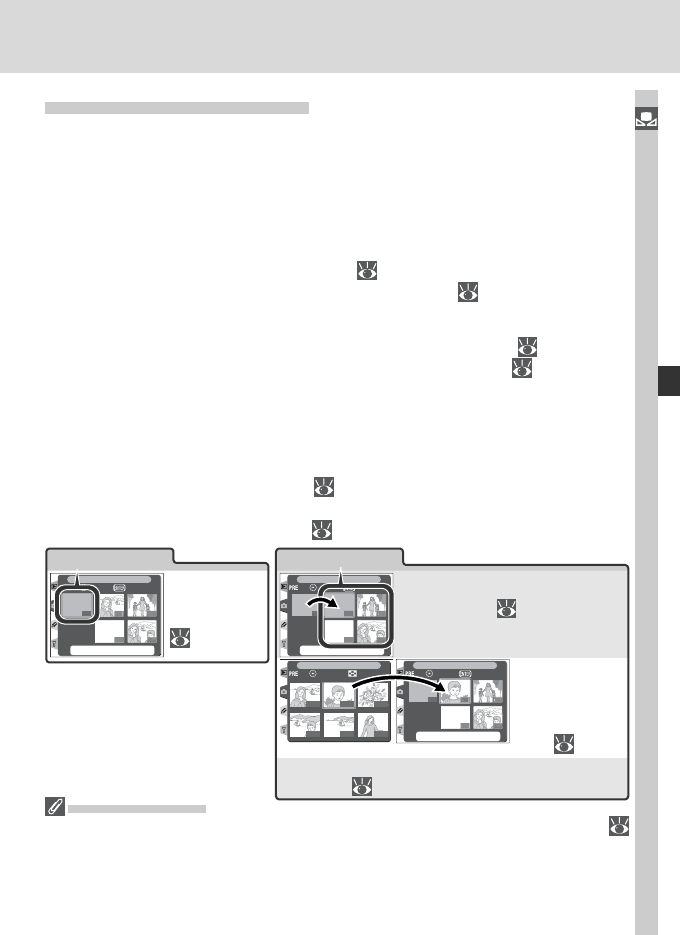
57
Foto’s maken—Witbalans
Vooringestelde witbalans
Vooringestelde witbalans wordt gebruikt voor het vastleggen en oproepen van per-
soonlijke witbalansinstellingen wanneer u fotografeert onder diverse lichtbronnen of
een sterk gekleurde lichtbron. Er zijn vier methoden om vooringestelde witbalans in te
stellen:
Nieuwe waarden met de camera vastleggen
(1) Richt de camera op een neutraalgrijs of wit voorwerp en druk de ontspanknop in
om een waarde voor witbalans te meten ( 59).
(2) Meet de witbalans met de omgevingsverlichtingssensor ( 59).
Waarden van bestaande foto's kopiëren
(3) Kopieer de witbalans van een andere foto op de geheugenkaart ( 63).
(4) Kopieer de witbalans vanaf Nikon Capture 4 (apart verkrijgbaar; 64).
De camera kan maximaal vijf waarden voor vooringestelde witbalans opslaan in pre-
sets d-0 tot d-4. Witbalanswaarden die zijn opgeslagen via methode (1) of (2) worden
opgeslagen in preset d-0. De volgende keer dat u de witbalans meet wordt deze
waarde overgeschreven. Wanneer u de waarde in d-0 langer wilt bewaren, kunt u
hem kopiëren naar presets d-1 tot d-4 ( 64). Witbalanswaarden die zijn gekopieerd
via methode (3) en (4) worden ook in presets d-1 tot d-4 opgeslagen. Bij elke witbalans
preset kunt u commentaar toevoegen ( 62).
Witbalans presets
Wijzigingen in de witbalans presets zijn van toepassing op alle Shooting-menubanken (
162). Er verschijnt een bevestigingsdialoog wanneer u een witbalans preset wilt wijzigen
die u in een andere Shooting-menubank heeft gecreëerd (er verschijnt geen waarschuwing
voor preset d-0).
d-0
Bewaart de laatst
gemeten waarde
voor witbalans
( 58).
d-0 :
d-0
d
-
1
d-
3
d-2
d
d
d
d
d
d
d
d
d
d
d
d-4
d-4
d-4
d-4
d-4
d4
d
d
4
4
d
d-4
d
d
4
4
d
d-4
SetSelect
SHOOTING MENU
100-1
100-4
100-2
100-5
100-3
100-6
ZoomSet
SHOOTING MENU
d-1 :
d-0
d-1d-1
d
d-
d
d
d-
3
d-2
d
d
d
d
d
d
d
d
d
d
d
d-4
d-4
d-4
d-4
d-4
d4
d
d
4
4
d
d-4
d
d
4
4
d
d-4
SetSelect
SHOOTING MENU
d-1 :
d-0
d
-
1
d-
3
d-2
d
d
d
d
d
d
d
d
d
d
d
d-4
d-4
d-4
d-4
d-4
d4
d
d
4
4
d
d-4
d
d
4
4
d
d-4
SetSelect
SHOOTING MENU
Bewaar waarden
die u heeft geko-
pieerd van beelden
op de geheugen-
kaart ( 63).
Bewaar waarden die u heeft gecreëerd in Nikon
Capture 4 ( 64).
d-1 – d-4
Bewaar waarden die u heeft geko-
pieerd van d-0 ( 64).

58
Foto’s maken—Witbalans
Witbalans meten
U kunt de witbalans meten door een neutraalgrijs referentievoorwerp te gebruiken
of door de kleur van de lichtbron te meten. De nieuwe waarde voor witbalans wordt
automatisch in preset d-0 opgeslagen.
Beschrijving
Een neutraalgrijs of wit voorwerp wordt onder de verlichting geplaatst die in de
uiteindelijke foto zal worden gebruikt . De witbalans wordt gemeten met de 1005
pixel RGB-sensor van de camera. Wordt gebruikt voor fl itsfotografi e of wanneer het
onderwerp en de camera verschillend verlicht worden. Bij studioverlichting kunt u
een grijskaart van 18% te gebruiken om het referentievoorwerp grijs te laten lijken.
Referentie
Neu-
traalgrijs
voorwerp
De kleur van de lichtbron wordt gemeten door de sensor op het pentaprisma
van de camera en de witbalans wordt gewijzigd om zonder referentievoor-
werp een natuurlijke kleuring te produceren. Gebruik wanneer het onder-
werp en de camera zich onder dezelfde verlichting bevinden.
Lichtbron
1 Druk op de WB knop en draai de hoofdinstelschijf
rond tot verschijnt in het LCD-venster achterop
de camera of in de zijbalk van de zoeker (het is niet
nodig om preset d-0 te selecteren).
LCD-venster achterop camera
Zoeker
Indien u de nieuwe waarde voor vooringestelde witbalans onmiddellijk wilt ge-
bruikten, selecteer dan preset d-0 door de WB knop in te drukken en de secun-
daire instelschijf rond te draaien tot d-0 in het LCD-venster achterop de camera
verschijnt. ( 61). Wanneer u de nieuwe waarde niet onmiddellijk wilt gebruiken,
hoeft u d-0 niet te selecteren bij het meten van een nieuwe witbalanswaarde.

59
Foto’s maken—Witbalans
2 Laat de WB knop kort los en druk hem daarna op-
nieuw in tot het pictogram in het LCD-venster
achterop de camera en in de zijbalk van de zoeker
gaat knipperen. Er verschijnt ook een knipperende
in de opnameteller van het LCD-venster bo-
venop de camera en de zoeker.
3 Zo meet u de witbalans met behulp van een neutraalgrijs of wit
voorwerp...
...richt de camera zo dat het referentievoorwerp de
zoeker vult en druk de ontspanknop helemaal in.
De camera meet de witbalans en slaat de waarde
op in preset d-0. Er wordt geen foto gemaakt; ook
wanneer de camera niet scherpgesteld staat kan de
witbalans nauwkeurig worden gemeten.
Zo meet u de kleur van de lichtbron...
...zorg dat de omgevingsverlichtingssensor door de
lichtbron wordt verlicht en druk op de FUNC. knop.
De camera berekent een witbalanswaarde en slaat
deze op in preset d-0.
Druk op de WB knop om deze stand te verlaten
zonder een nieuwe waarde voor witbalans te meten.
LCD-venster bovenop camera
LCD-venster achterop camera
Zoeker
Belichtingsstand
U kunt de vooringestelde witbalans in alle belichtingsstanden meten. In alle standen wordt
de belichting voor een nauwkeurig resultaat automatisch met één LW verhoogd. In de hand-
matige belichtingsstand verkrijgt u het beste resultaat door de belichting op ±0 LW te zetten,
zoals aangegeven door de elektronische analoge belichtingsindicator.

60
Foto’s maken—Witbalans
4 Als de camera in staat was de witbalans te meten, dan knippert gedu-
rende circa drie seconden in de LCD-vensters en toont de zoeker een knipperende
.
LCD-venster bovenop camera
LCD-venster achterop camera
Zoeker
Als het te licht of te donker is of wanneer u probeert de witbalans met behulp van
de omgevingsverlichtingssensor te meten onder bepaalde soorten kunstlicht, kan
het zijn dat de camera geen witbalans kan meten. In dat geval knippert gedurende
circa drie seconden in de LCD-vensters en de zoeker. Keer terug naar stap
3 en meet de witbalans opnieuw. Als de camera niet in staat is de witbalans te me-
ten met behulp van de omgevingsverlichtingssensor, probeer dan om de witbalans
met behulp van een neutraalgrijs of wit referentievoorwerp te meten.
De nieuwe waarde voor witbalans wordt opgeslagen in
preset d-0 en vervangt automatisch de eerder in deze
preset opgeslagen waarde (er verschijnt geen bevesti-
gingsdialoog). Als u de witbalans heeft ingesteld met
behulp van een referentievoorwerp, verschijnt er een
thumbnail in de vooringestelde witbalans lijst. Presets
die zijn gemeten met behulp van de omgevingsverlich-
tingssensor zijn voorzien van een pictogram.
Om de nieuwe witbalanswaarde te gebruiken selecteert u preset d-0 (als er geen
witbalans is gemeten voordat u d-0 selecteert, dan wordt de witbalans ingesteld
op een kleurtemperatuur van 5200 K, dezelfde als bij Direct sunlight). De nieuwe
witbalanswaarde blijft opgeslagen in preset d-0 tot u de witbalans opnieuw meet.
Door preset d-0 naar één van de andere presets te kopiëen voordat u de witbalans
opnieuw meet, kunt u maximaal vijf witbalanswaarden opslaan ( 64).
LCD-venster bovenop camera
LCD-venster achterop camera
Zoeker
d-0
d
-
1
d-2
d
d
d
d
d
d
d
d
d
d
d
SetSelect
SHOOTING MENU
d-0
d
-
1
d-2
d
d
d
d
d
d
d
d
d
d
d
SetSelect
SHOOTING MENU

61
Foto’s maken—Witbalans
Witbalans presets selecteren
Zo stelt u de witbalans op een vooringestelde waarde:
1 Markeer White bal. preset in het menu White ba-
lance ( 52) en duw de multi-selector naar rechts.
Het menu rechts verschijnt. (Om terug te keren naar
het Shooting-menu drukt u op de knop.)
d-0 :
d-0
d
-
1
d-
3
d-2
d
d
d
d
d
d
d
d
d
d
d
d-4
d-4
d-4
d-4
d-4
d4
d
d
4
4
d
d-4
d
d
4
4
d
d-4
SetSelect
SHOOTING MENU
2 Presets zijn te herkennen aan een pictogram of
thumbnail, een naam (d-0 – d-4) en een com-
mentaar. Duw de multi-selector omhoog, omlaag,
naar links of naar rechts om de gewenste preset te
selecteren. Om de gemarkeerde preset te selecteren
en terug te keren naar de opnamestand zonder stap
3-5 te voltooien drukt u op de knop.
3 Duw op het midden van de multi-selector om het
menu rechts weer te geven. Om opties voor andere
presets te bekijken, markeert u de naam van de hui-
dige preset (d-0 – d-4) en duwt u de multi-selector
naar rechts.
d-1 :
d-0
d
-
1
d-
3
d-2
d
d
d
d
d
d
d
d
d
d
d
d-4
d-4
d-4
d-4
d-4
d4
d
d
4
4
d
d-4
d
d
4
4
d
d-4
SetSelect
SHOOTING MENU
OK
d-1
Set
Edit comment
Select image
Copy d-0
White bal.
White bal. preset
SHOOTING MENU
Witbalans presets selecteren: de WB knop
In de stand (vooringesteld) kunt u ook presets selec-
teren door op de WB knop te drukken en de secundaire
instelschijf rond te draaien. Zolang u de WB knop indrukt,
wordt de huidige preset in het LCD-venster achterop de
camera getoond.

62
Foto’s maken—Witbalans
5 Duw de multi-selector naar rechts om de witbalans
in te stellen op de waarde opgeslagen in de geselec-
teerde preset en terug te keren naar het Shooting-
menu.
White bal.
SHOOTING MENU
Fluorescent
Direct sunlight
Flash
Cloudy
Shade
Choose color temp.
White bal. preset
Commentaar toevoegen
Om een beschrijving van maximaal 36 tekens toe te voe-
gen voor een geselecteerde witbalans preset, markeert
u de preset in de thumbnailweergave en duwt u op het
midden van de multi-selector, zoals beschreven bij stap
1-3 op de vorige bladzijde. Het menu rechts verschijnt.
OK
d-1
Set
Edit comment
Select image
Copy d-0
White bal.
White bal. preset
SHOOTING MENU
1 Duw de multi-selector omhoog of omlaag om Edit
comment te markeren. White bal. preset
d-0
Set
Edit comment
Select image
Copy d-0
White bal.
SHOOTING MENU
2 Duw de multi-selector naar rechts om de tekstwijzi-
gingsdialoog op te roepen. Wijzig het commentaar
zoals beschreven op bladzijde 210. !"#$%&'()*+,–.
/0123456789 : ; <=
>?@ABCDEFGH I J KL
MNOPQRSTUVWXYZ [
]_abcde f ghi j k lm
nopq r s t uvwx yz { }
cursor+OKInput
SHOOTING MENU
4 Duw de multi-selector omhoog of omlaag om Set
te markeren.
OK
d-1
Set
Edit comment
Select image
Copy d-0
White bal.
White bal. preset
SHOOTING MENU

63
Foto’s maken—Witbalans
3 Druk op de knop om terug te keren naar de
thumbnailweergave.
d-0
d
-
1
d-
3
d-2
d
d
d
d
d
d
d
d
d
d
d
d-4
d-4
d-4
d-4
d-4
d4
d
d
4
4
d
d-4
d
d
4
4
d
d-4
SetSelect
SHOOTING MENU
d-1 : Beach
Witbalans van een foto kopiëren (alleen d-1 – d-4)
Om de witbalanswaarde van een foto op de geheugen-
kaart te kopiëren naar een geselecteerde preset (alleen
d-1 – d-4), markeert u de preset in de thumbnailweer-
gave en duwt u daarna op het midden van de multi-se-
lector, zoals beschreven bij stap 1–3 op bladzijde 61. Het
menu rechts verschijnt.
OK
d-1
Set
Edit comment
Select image
Copy d-0
White bal.
White bal. preset
SHOOTING MENU
1 Duw de multi-selector omhoog of omlaag om Se-
lect image te markeren.
d-1
Set
White bal. preset
Edit comment
Select image
Copy d-0
White bal.
SHOOTING MENU
2 Duw de multi-selector naar rechts om de foto's
op de geheugenkaart weer te geven. Alleen foto's
gemaakt met de D2H worden getoond; andere
beelden kunnen niet worden geselecteerd.
100-1
100-4
100-2
100-5
100-3
100-6
ZoomSet
SHOOTING MENU
3 Duw de multi-selector omhoog, omlaag, naar links
of naar rechts om het gewenste beeld te markeren.
Druk op de knop om het geselecteerde beeld
schermvullend te bekijken. Druk nogmaals op de
knop om terug te keren naar de thumbnaillijst.
100-1
100-4
100-2
100-5
100-3
100-6
ZoomSet
SHOOTING MENU
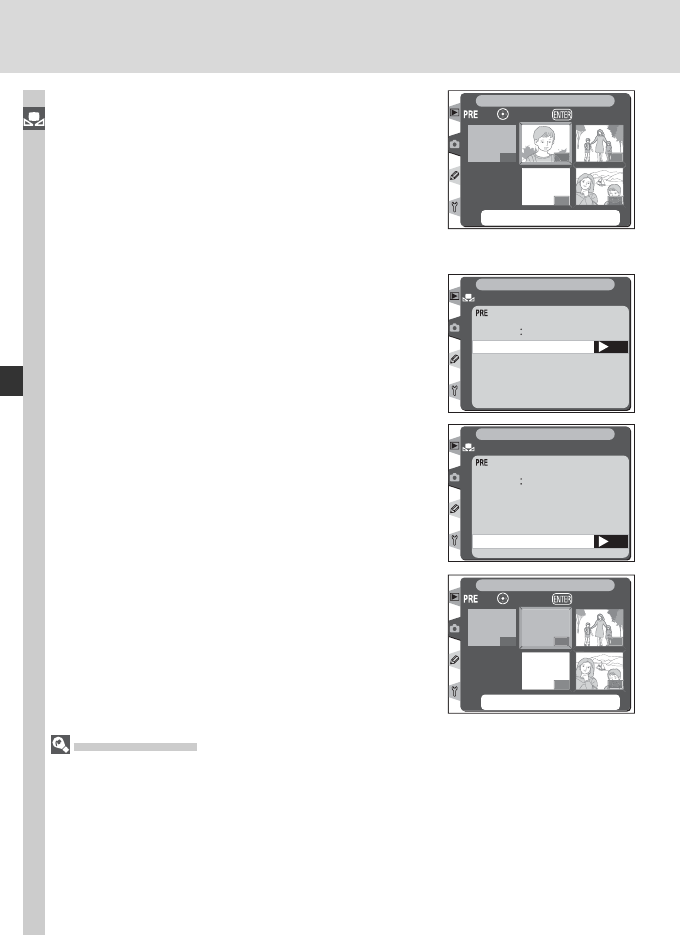
64
Foto’s maken—Witbalans
4 Duw op het midden van de multi-selector om de
witbalanswaarde van de gemarkeerde foto naar de
geselecteerde preset te kopiëren en terug te keren
naar de thumbnailweergave. Als de gemarkeerde
foto voorzien is van commentaar, wordt dit com-
mentaar gekopieerd naar het commentaar voor de
geselecteerde preset.
Witbalans kopiëren van d-0 naar presets d-1 – d-4
Om een gemeten witbalanswaarde van d-0 naar één
van de andere presets (d-1 – d-4) te kopiëren, markeert
u eerst de preset waarnaar u wilt kopiëren in de thumb-
nailweergave en duwt u daarna op het midden van de
multi-selector, zoals beschreven bij stap 1-3 op bladzijde
61. Het menu rechts verschijnt.
d-1 :
d-0
d-1d-1
d
d-
d
d
d-
3
d-2
d
d
d
d
d
d
d
d
d
d
d
d-4
d-4
d-4
d-4
d-4
d4
d
d
4
4
d
d-4
d
d
4
4
d
d-4
SetSelect
SHOOTING MENU
Nikon Capture 4
U kunt Nikon Capture 4 (apart verkrijgbaar) gebruiken om de witbalans te wijzigen wanneer
u RAW-foto's, gemaakt met de D2H,op een computer bekijkt. U kunt de gewijzigde waarde
direct naar een witbalans preset kopiëren terwijl de camera op de computer is aangesloten,
of u kunt het beeld bewaren op de geheugenkaart van de camera en de witbalans kopiëren
met behulp van de optie Select image in het preset-menu. Eventueel commentaar gecre-
eerd met Nikon Capture 4 wordt ook naar het commentaar voor de geselecteerde preset
gekopieerd.
OK
d-1
Set
Edit comment
Select image
Copy d-0
White bal.
White bal. preset
SHOOTING MENU
1 Duw de multi-selector omhoog of omlaag om Copy
d-0 te markeren.
OK
d-1
White bal. preset
Set
Edit comment
Select image
Copy d-0
White bal.
SHOOTING MENU
2 Duw de multi-selector naar rechts om de witbalans
van d-0 naar de geselecteerde preset te kopiëren en
terug te keren naar de thumbnailweergave. Indien
d-0 is voorzien van commentaar, wordt het com-
mentaar gekopieerd naar het commentaar voor de
geselecteerde preset. d-1 :
d-0
d
-
1
d-
3
d-2
d
d
d
d
d
d
d
d
d
d
d
d-4
d-4
d-4
d-4
d-4
d4
d
d
4
4
d
d-4
d
d
4
4
d
d-4
SetSelect
SHOOTING MENU
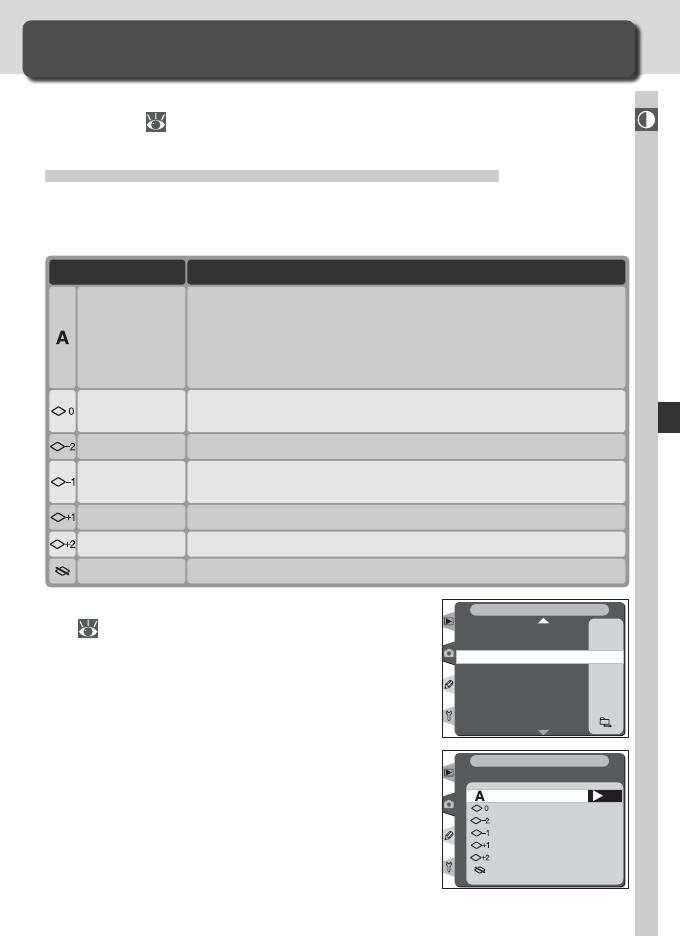
65
Foto’s maken—Beeldcorrectie
Beeldcorrectie
Instellingen Shooting-menu
In dit gedeelte worden de instellingen besproken die u alleen via het Shooting-menu
kunt wijzigen ( 161).
Contouren benadrukken: Image Sharpening
Wanneer u een foto maakt, bewerkt de camera het beeld automatisch om het onderscheid
tussen de lichte en donkere delen te benadrukken, zodat de foto scherper lijkt. Met de op-
ties in het menu Image sharpening kunt u regelen hoeveel het beeld wordt verscherpt.
De camera past verscherping automatisch aan aan het onderwerp en de
andere camera-instellingen. De hoeveelheid verscherping verschilt van
beeld tot beeld, zelfs bij onderwerpen van hetzelfde type; om meer dan
één foto met dezelfde beeldcorrectie te maken, dient u een andere instel-
ling te kiezen. Gebruik voor het beste resultaat een type G of D objectief.
Auto
(standaard)
De camera voert dezelfde standaard hoeveelheid verscherping uit
bij alle beelden.
Normal
BeschrijvingOptie
De contouren in het beeld worden minder dan bij Normal benadrukt.
Low
De contouren in het beeld worden enigszins minder dan bij Normal
benadrukt.
Medium low
De contouren in het beeld worden enigszins meer dan bij Normal benadrukt.
Medium high
De contouren in het beeld worden meer dan bij Normal benadrukt.
High
Het beeld wordt niet verscherpt.
None
2 Markeer de gewenste optie en duw de multi-selec-
tor naar rechts. Het Shooting-menu verschijnt nu.
1 Markeer Im age sharpening in het Shooting-menu
( 168) en duw de multi-selector naar rechts. A
200
A
A
I
0°
OFF
SHOOTING MENU
White bal.
ISO
Image sharpening
Tone compensation
Color mode
Hue adjustment
Intvl timer shooting
Non-CPU lens data
OK
Auto
Normal
Low
Medium low
Medium high
High
None
Image sharpening
SHOOTING MENU

66
Foto’s maken—Beeldcorrectie
Contrast wijzigen: Tone Compensation
Bij het opslaan van een foto op de geheugenkaart wordt de toonverdeling in het beeld
aangepast om het contrast te versterken. Deze aanpassing wordt uitgevoerd door mid-
del van tooncurven, die de relatie tussen de toonverdeling in het oorspronkelijke beeld
en die in het gecorrigeerde beeld defi niën. Met de opties in het menu Tone compen-
sation kunt u regelen welk type tooncurve wordt gebruikt.
De camera optimaliseert het contrast automatisch door de juiste curve te
selecteren. De geselecteerde curve verschilt van beeld tot beeld, zelfs bij
onderwerpen van hetzelfde type; om meer dan één foto met dezelfde
curve te maken, dient u een andere instelling te kiezen. Gebruik voor het
beste resultaat een type G of D objectief.
De camera gebruikt dezelfde standaardcurve voor alle beelden. Deze optie is
geschikt voor de meeste onderwerpen, zowel donkere als lichte.
Normal
Deze curve geeft een "zachter" beeld. Gebruik deze optie om te voorkomen dat
hoge lichten bij portretten gemaakt in direct zonlicht worden "uitgebleekt".
Kies deze curve om details te behouden bij het fotograferen van mistige
landschappen en andere onderwerpen met weinig contrast.
Nikon Capture (apart verkrijgbaar) kan worden gebruikt om uw eigen
tooncurve te defi niëren en naar de camera te downloaden. Met Custom
kunt u de door u zelf ingestelde curve gebruiken. Als u geen eigen curve
heeft gedefi nieerd, dan is deze optie gelijk aan Nor mal.
Custom
More
contrast
Less
contrast
Auto
(standaard)
BeschrijvingOptie
2 Markeer de gewenste optie en duw de multi-selec-
tor naar rechts. Het Shooting-menu verschijnt nu.
1 Markeer Tone compensation in het Shooting-
menu ( 168) en duw de multi-selector naar
rechts.
A
200
A
A
I
0°
OFF
SHOOTING MENU
White bal.
ISO
Image sharpening
Tone compensation
Color mode
Hue adjustment
Intvl timer shooting
Non-CPU lens data
OK
Auto
Normal
Less contrast
More contrast
Custom
Tone compensation
SHOOTING MENU

67
Foto’s maken—Beeldcorrectie
Kleuren op het productieproces afstemmen: Color Mode
Bij de D2H heeft u de keus uit diverse kleurstanden, die bepalen welk kleurengamma
wordt gebruikt voor de reproductie van kleuren. Welke kleurstand het meest geschikt
is hangt af van de verdere bewerking die de uiteindelijke foto zal ondergaan.
Voor portretfoto’s die zonder verdere bewerking worden afgedrukt of
gebruikt. Foto’s worden aangepast aan de sRGB-kleurruimte.
I (sRGB)
(standaard)
Foto’s die met deze instelling zijn opgenomen, worden aangepast aan
de Adobe RGB-kleurruimte. Deze kleurruimte kan een groter kleurbe-
reik weergeven dan sRGB, waardoor het de beste keus is voor beelden
die nog uitgebreide bewerkingen of retouche moeten ondergaan.
II
(Adobe RGB)
BeschrijvingOptie
Voor natuur- en landschapsfoto’s die zonder verdere bewerking zul-
len worden afgedrukt of gebruikt. Foto’s worden aangepast aan de
sRGB-kleurruimte.
III (sRGB)
Een kleurstand kiezen
Gebruik van kleurstand I of III wordt aanbevolen wanneer u foto’s maakt die zullen worden
geprint zonder verdere aanpassingen of die worden bekeken in programma’s die geen
ondersteuning voor kleurbeheer (color management) bieden. Kleurstanden I en III worden
tevens aanbevolen wanneer u foto’s maakt die zullen worden geprint met ExifPrint - de
directe print-optie van een aantal printers voor thuisgebruik - of die worden geprint via een
printshop of een andere commerciële printservice. Foto’s die zijn gemaakt in kleurstand II
kunnen ook worden geprint via deze weg, maar zullen minder levendig ogen.
JPEG foto’s gemaakt in kleurstand II zijn Exif 2.21 en DCF 2.0 compliant. Programma’s en
printers die Exif 2.21 en DCF 2.0 ondersteunen zullen automatisch de juiste kleurruimte
selecteren. Wanneer het programma of het apparaat geen ondersteuning biedt voor Exif
2.21 en DCF 2.0, selecteer dan de Adobe RGB kleurruimte. TIFF foto’s die zijn gemaakt in
kleurstand II bevatten een ingesloten ICC-profi el, dat ervoor zorgt dat de juiste kleurruimte
automatisch kan worden gekozen wanneer de beelden worden geopend in een programma
dat kleurbeheer ondersteunt. Kijk voor meer informatie in de documentatie die bij de soft-
ware of apparatuur werd geleverd.
Nikon Software
Wanneer u foto’s, gemaakt met de D2H, opent in de met de camera meegeleverde software
of in Nikon Capture 4, wordt automatisch de juiste kleurruimte geselecteerd.

68
Foto’s maken—Beeldcorrectie
2 Markeer de gewenste optie en duw de multi-selec-
tor naar rechts. Het Shooting-menu verschijnt nu.
1 Markeer Color mode in het Shooting-menu (
168) en duw de multi-selector naar rechts. A
200
A
A
I
0°
OFF
SHOOTING MENU
White bal.
ISO
Image sharpening
Tone compensation
Color mode
Hue adjustment
Intvl timer shooting
Non-CPU lens data
OK
(sRGB)
(AdobeRGB)
(sRGB)
Color mode
SHOOTING MENU
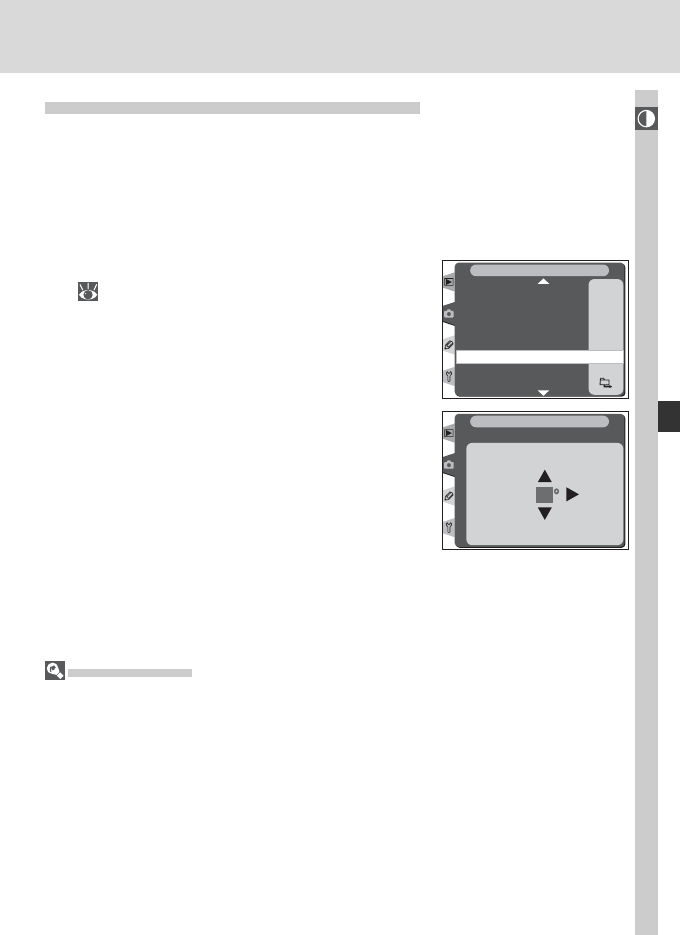
69
Foto’s maken—Beeldcorrectie
Kleuren beheersen: Hue Adjustment
U kunt de kleurschakering wijzigen van –9 ° tot +9 °, in stappen van 3 °. Wanneer u
rood als uitgangskleur neemt en u stelt de kleurschakering hoger dan 0 ° (de stan-
daardwaarde) in, dan creëert u een gele zweem: kleuren die bij 0 ° rood zijn, worden
steeds meer oranje naarmate u de instelling verhoogt. Stelt u de kleurschakering lager
dan 0° in, dan creëert u een blauwe zweem, zodat de kleuren die bij 0 ° rood zijn
steeds paarser worden.
1 Markeer Hue adjustment in het Shooting-menu
( 169) en duw de multi-selector naar rechts.
Kleurschakering
Het RGB-kleurmodel dat bij digitale foto’s wordt gebruikt reproduceert kleuren door ver-
schillende hoeveelheden rood, groen en blauw licht te gebruiken. Door twee kleuren licht
te mengen ontstaat er een scala aan andere kleuren. Bijvoorbeeld rood met een beetje
groen gemengd levert oranje op. Bij gelijke hoeveelheden rood en groen ontstaat geel,
of geelgroen wanneer iets minder rood wordt gebruikt. Bij vermenging van verschillende
hoeveelheden rood en blauw licht ontstaan er kleuren variërend van roodpaars naar paars
tot marineblauw. Door groen en blauw te mengen kan men kleuren lopend van smaragd-
groen tot turkoois verkrijgen. (Het toevoegen van een derde kleur licht resulteert in lichtere
schakeringen; als alle drie de kleuren in gelijke hoeveelheden worden gemengd, varieert het
resultaat van wit tot grijs.) Wanneer dit scala aan kleuren in een cirkel wordt gerangschikt,
wordt het een kleurenwiel genoemd.
A
200
A
A
I
0°
OFF
SHOOTING MENU
White bal.
ISO
Image sharpening
Tone compensation
Color mode
Hue adjustment
Intvl timer shooting
Non-CPU lens data
OK
0
Hue adjustment
SHOOTING MENU
2 Markeer de gewenste optie en duw de multi-selec-
tor naar rechts. Het Shooting-menu verschijnt nu.
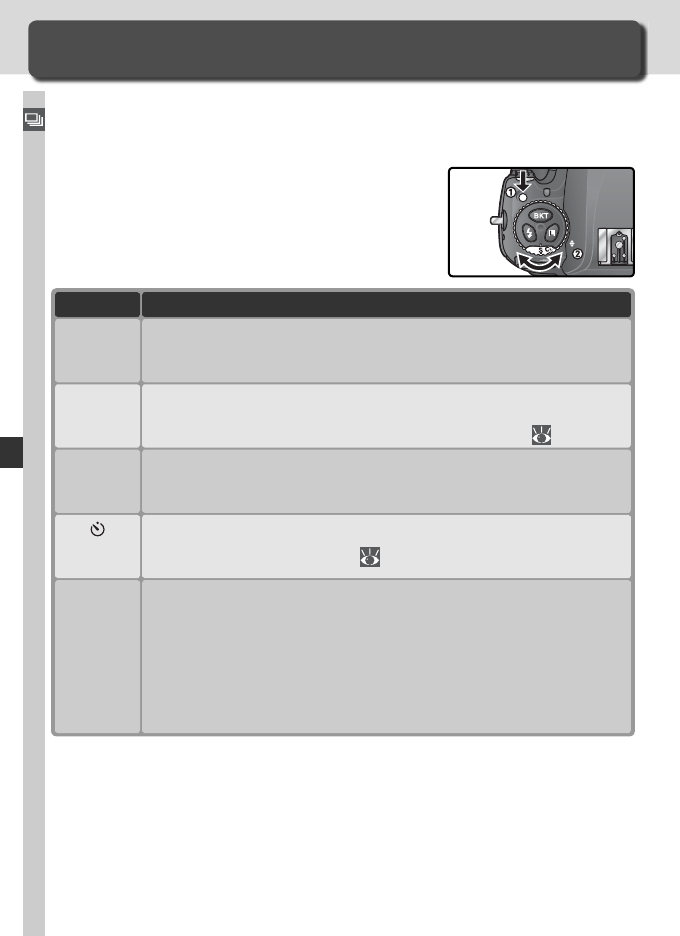
70
Foto’s maken—Opnamestand kiezen
Opnamestand kiezen
Enkel beeld, continu, zelfontspanner of spiegel omhoog
De opnamestand die u kiest bepaalt of de camera één foto tegelijk maakt, een fotose-
rie maakt, de opname vertraagt nadat u de ontspanknop heeft ingedrukt of de spiegel
omhoog zet voor een snellere sluiterreactie en minimale vibratie.
Om een opnamestand te kiezen dient u de ontgrende-
ling van de keuzeknop in te drukken en de keuzeknop
op de gewenste stand te zetten. U kunt kiezen uit de
volgende standen:
De camera maakt één foto telkens wanneer u de ontspanknop indrukt. Terwijl
de foto wordt opgeslagen brandt het toegangslampje; indien er genoeg ruimte
is in de geheugenbuffer kan de volgende foto onmiddellijk worden gemaakt.
S
Enkel beeld
BeschrijvingStand
Gebruik deze stand voor zelfportretten en om onscherpe foto’s als gevolg
van cameratrilling te voorkomen ( 123).
Zelfont-
spanner
Druk eenmaal op de ontspanknop om de spiegel te doen opklappen, en
nogmaals om de foto te maken (is binnen 30 seconden na het opklappen
niet op de ontspanknop gedrukt, dan wordt de sluiter automatisch ontspan-
nen). De spiegel klapt terug na het maken van de foto. Kies deze stand om
met de kleinst mogelijke vertraging te kunnen afdrukken, of om cameratril-
ling te verminderen in situaties waarin de kans op bewegingsonscherpte
maximaal moet worden uitgesloten. Als de spiegel is opgeklapt zijn beeld-
beoordeling, autofocus en belichtingsmeting niet mogelijk.
M-UP
Spiegel
omhoog
Terwijl u de ontspanknop indrukt maakt de camera continu foto’s met een
snelheid van één tot zeven beelden per seconde*. U kiest het aantal beelden
per seconde bij Persoonlijke Instelling d1 (Shooting Speed; 188).
CL
Continu,
lage snelheid
Terwijl u de ontspanknop indrukt maakt de camera maximaal acht foto's per
seconde (zeven foto's per seconde wanneer ISO auto ingesteld is en de ge-
voeligheid anders is dan de waarde die ingesteld werd door de gebruiker)*.
CH
Continu, hoge
snelheid
*Gemiddeld aantal foto's bij continue AF, handmatige belichting of sluitertijdvoorkeuze,
een sluitertijd van 1
/250 sec. of sneller en voldoende geheugencapaciteit in de buffer. De
buffer heeft een capaciteit van 24 gecomprimeerde NEF + JPEG beelden, 25 niet-gecom-
primeerde NEF + JPEG beelden, 25 gecomprimeerde NEF (RAW) beelden, 26 niet-gecom-
primeerde NEF (RAW) beelden, 35 TIFF (RGB) beelden of 40 JPEG beelden. Wanneer de
ruisonderdrukking aanstaat is de capaciteit 14 gecomprimeerde NEF + JPEG beelden, 15
niet-gecomprimeerde NEF + JPEG beelden, 15 gecomprimeerde NEF (RAW) beelden, 16
niet-gecomprimeerde NEF (RAW) beelden, 15 TIFF (RGB) beelden of 30 JPEG beelden.
Zodra genoeg geheugen in de buffer vrijkomt, kunt u meer foto's maken.
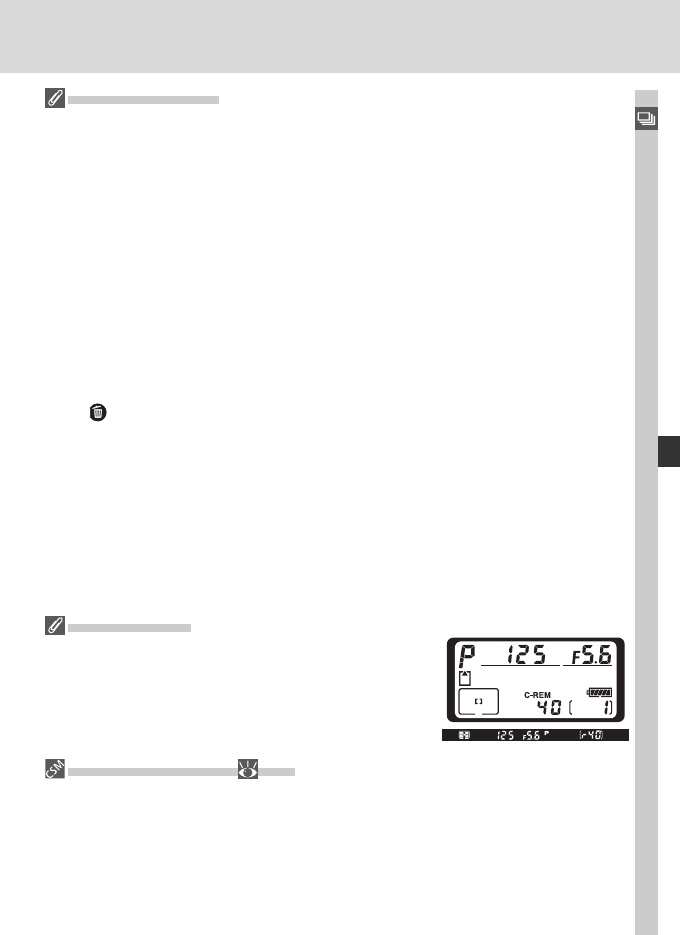
71
Foto’s maken—Opnamestand kiezen
De geheugenbuffer
De camera is voorzien van een geheugenbuffer voor de tijdelijke opslag van foto’s tijdens het
fotograferen, zodat u een aantal foto’s achter elkaar kunt maken zonder te hoeven wachten
tot de beelden op de geheugenkaart zijn opgeslagen. Wanneer de buffer vol is, wordt de
ontspanknop buiten werking gesteld tot er genoeg informatie naar de geheugenkaart is
overgespeeld om plaats te maken voor meer foto’s. In de continu-stand kunt u doorgaan
met fotograferen zolang u de ontspanknop ingedrukt houdt, hoewel de snelheid waarmee
foto’s worden gemaakt afneemt als de buffer vol is.
Tijdens het opslaan van beelden op de geheugenkaart brandt het toegangslampje
naast de kaartsleuf. Afhankelijk van het aantal opnamen in het buffergeheugen kan
de opslag enkele seconden tot een paar minuten duren. U mag de geheugenkaart
pas verwijderen of de lichtnetadapter pas loskoppelen als het toegangslamp-
je uit is. Zet u de camera uit terwijl er nog beeldinformatie in het buffergeheugen
zit, dan wordt de camera pas werkelijk uitgeschakeld als alle beelden uit het buf-
fergeheugen op de geheugenkaart zijn weggeschreven. Wilt u de camera uitzetten
zonder dat de opnamen uit het buffergeheugen worden weggeschreven, druk dan
op de knop terwijl u de camera uit zet. Raakt de batterij leeg terwijl er opnamen
in de geheugenbuffer zitten, dan wordt de ontspanknop geblokkeerd en worden alle
beelden naar de geheugenkaart overgebracht.
De tijd die ongeveer nodig is om de gehele buffer naar een Lexar Media 24 × WA USB-kaart
van 512 MB te schrijven is als volgt (de onderstaande tijd geldt waar van toepassing voor
grote beelden):
• Gecomprimeerde NEF (RAW) + JPEG Basic: 32 sec. (24 beelden)
• Gecomprimeerde NEF (RAW): 26 sec. (25 beelden)
• TIFF RGB: 420 sec. (35 beelden)
• JPEG Fine: 26 sec. (40 beelden)
Buffercapaciteit
Wanneer u de ontspanknop indrukt toont de opnameteller
in het LCD-venster bovenop de camera en in de zoeker het
aantal foto’s dat u bij de huidige instellingen in de tijdelijke
geheugenbuffer kunt opslaan.
d2—Maximum Shots ( 188)
In de continu-stand kunt u Persoonlijke Instelling d2 (Maximum shots) gebruiken om het
maximum aantal foto’s dat in één keer kan worden gemaakt in te stellen van 1 tot veertig.

72
Foto’s maken—Scherpstelling
Scherpstelling
Regelen hoe de camera scherpstelt
In dit gedeelte worden de opties besproken waarmee u regelt hoe uw camera scherp-
stelt: scherpstelstand, selectie scherpstelveld en AF-veldstand.
Scherpstelstand
De scherpstelstand wordt ingesteld door middel van de
selectieknop voorop de camera. U kunt kiezen uit twee
autofocus (AF) standen, waarbij de camera automatisch
scherpstelt als u de ontspanknop half indrukt, en één
handmatige stand, waarbij u de scherpstelling handmatig
instelt met behulp van de scherpstelring op het objectief:
De camera stelt scherp wanneer u de ontspanknop half indrukt. De scherp-
stelling wordt vergrendeld wanneer de scherpstelindicator (●) in de zoeker
verschijnt, en blijft vergrendeld tot u uw vinger van de ontspanknop neemt
(scherpstelvergrendeling). Er kan alleen een foto worden gemaakt als de
scherpstelindicator wordt getoond (scherpteprioriteit). Als uw onderwerp
bewoog toen u de ontspanknop half indrukte, dan volgt de camera het
onderwerp tot hij scherpgesteld staat en een opname kan worden ge-
maakt (anticiperende meevolgende scherpstelling (Focus Tracking);
73). Als het onderwerp stil staat voordat de sluiter ontspant, verschijnt de
scherpstelindicator in de zoeker en wordt de scherpstelling op deze afstand
vergrendeld.
S
Enkelvou-
dige-AF
BeschrijvingStand
De camera stelt continu scherp zolang u de ontspanknop half indrukt.
Als uw onderwerp beweegt, wordt de scherpstelling gecorrigeerd (an-
ticiperende meevolgende scherpstelling (Focus Tracking; 73). Er kan
een foto worden gemaakt ongeacht of de camera scherpgesteld staat
(ontspanprioriteit).
C
Continue AF
De camera stelt niet automatisch scherp; u dient handmatig scherp te
stellen met de scherpstelring op het objectief. Als het objectief een maxi-
mum diafragma van f/5.6 of sneller heeft, kunt u de scherpstelindicator
in de zoeker gebruiken om de scherpstelling te controleren (elektronische
afstandsmeter), maar er kan een foto worden gemaakt ongeacht of de
camera scherpgesteld staat.
M
Handmatig
Bij enkelvoudige AF bent u verzekerd van een scherp beeld. Bij onderwerpen die zich
grillig bewegen kunt u wellicht beter continue AF gebruiken. Wanneer de camera niet
in staat is automatisch scherp te stellen, is het aan te bevelen handmatig scherp te
stellen.

73
Foto’s maken—Scherpstelling
Anticiperende meevolgende scherpstelling (Focus Tracking)
Als het autofocussysteem van de camera signaleert dat het onderwerp zich beweegt
terwijl de ontspanknop half wordt ingedrukt, dan wordt automatisch de anticiperende
meevolgende scherpstelling geactiveerd. Als het onderwerp zich naar de camera toe of
van de camera af beweegt, volgt de camera de scherpstelling en probeert te voorspellen
waar het onderwerp zich zal bevinden op het moment dat de sluiter wordt ontspannen. Bij
enkelvoudige AF activeert de camera de anticiperende meevolgende scherpstelling als het
onderwerp zich bewoog toen de ontspanknop half werd ingedrukt. De scherpstelling wordt
vergrendeld zodra het onderwerp stil staat. In de continue AF stand activeert de camera
ook de anticiperende meevolgende scherpstelling als het onderwerp zich beweegt nadat de
ontspanknop half is ingedrukt, maar nu wordt de scherpstelling niet vergrendeld wanneer
het onderwerp stil staat.
De anticiperende meevolgende scherpstelling kan niet worden gebruikt in de handmatige
scherpstelstand.
a1—AF - C Mode Priority ( 176)
Wanneer Focus geselecteerd is bij Persoonlijke Instelling a1 (AF-C mode priority), kunt u al-
leen foto’s maken in de continue AF-stand wanneer de camera scherpgesteld staat. Selecteer
FPS rate + AF voor verbeterde scherpstelling tijdens het maken van continu-opnamen.
a2—AF-S Mode Priority ( 176)
Wanneer Release geselecteerd is bij Persoonlijke Instelling a2 (AF-S mode priority), kunt
u foto’s maken in de enkelvoudige AF-stand zelfs wanneer de camera niet scherpgesteld
staat.
a5—AF Activation ( 179)
Wanneer AF-ON only geselecteerd is bij Persoonlijke Instelling a5 (AF activation), stelt de
camera alleen scherp wanneer u één van de AF-ON knoppen indrukt, en niet wanneer u de
ontspanknop half indrukt.
a8—Vertical AF-ON ( 182)
Persoonlijke Instelling a8 (Vertical AF-ON) regelt of de AF-ON knop voor verticaal fotogra-
feren wordt gebruikt om autofocus te activeren, het scherpstelveld te selecteren, of allebei
deze functies uit te voeren.
De AF-ON knoppen
Om de camera scherp te stellen kunt u zowel één van de twee AF-ON knoppen indrukken
als de ontspanknop half indrukken (de AF-ON knop voor verticaal fotograferen kan alleen
worden gebruikt wanneer de ontspanknop voor verticaal fotograferen ontgrendeld is).

74
Foto’s maken—Scherpstelling
Selectie scherpstelveld
De D2H heeft elf scherpstelvelden die samen een groot deel van het beeld beslaan. U
kunt het scherpstelveld handmatig selecteren, zodat uw hoofdonderwerp zich vrijwel
overal in het beeld kan bevinden, of automatische scherpstelling toepassen om te zor-
gen dat het onderwerp dat zich het dichtst bij de camera bevindt altijd scherpgesteld
is, ongeacht waar in het beeld het zich bevindt (prioriteit dichtstbijzijnde onderwerp;
( 76). Met groep dynamische AF kunt u scherpstellen op het dichtstbijzijnde onder-
werp in een geselecteerd deel van het beeld ( 76).
Om het scherpstelveld te selecteren dient u de ontgren-
deling van de scherpstelselectieknop in de “open”-
stand te draaien. Nu kunt u de multi-selector gebruiken
om het scherpstelveld te selecteren. Het geselecteerde
scherpstelveld wordt in het LCD-venster bovenop de ca-
mera getoond en wordt kort in de zoeker gemarkeerd.
Om het middelste scherpstelveld (of groep scherpstelvel-
den) te selecteren dient u op het midden van de multi-
selector te duwen.
Wanneer u na het selecteren van een scherpstelveld de vergrendeling van de scherp-
stelselectieknop terugdraait in de “gesloten”-stand, dan verandert het geselecteerde
scherpstelveld niet wanneer u op de multi-selector duwt.
Selectie scherpstelveld
Het scherpstelveld kan niet worden gewijzigd tijdens het weergeven van beelden of me-
nu’s.
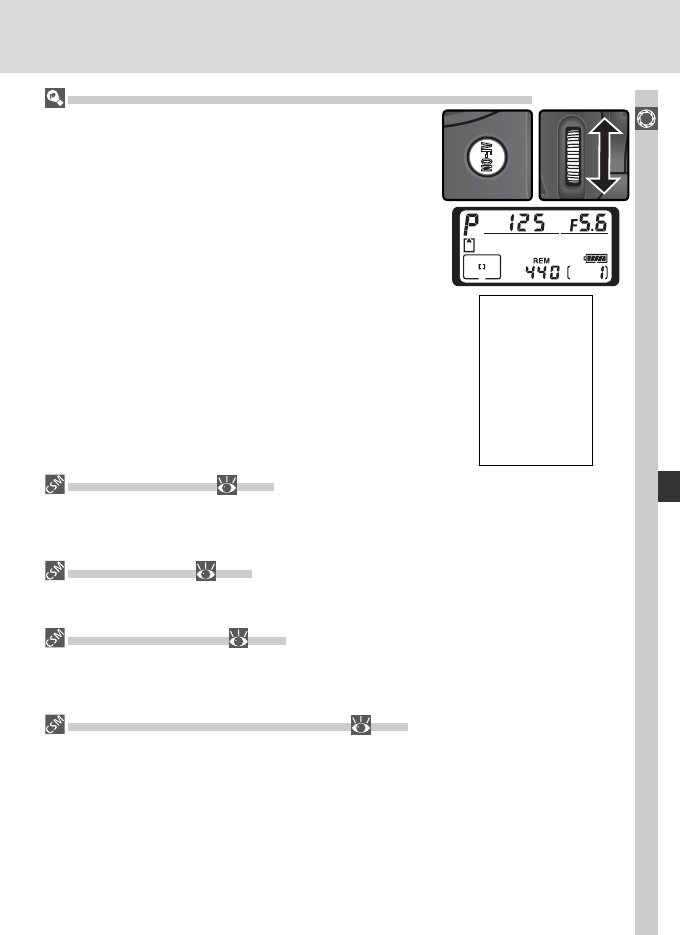
75
Foto’s maken—Scherpstelling
Selectie scherpstelveld voor portretfoto’s (verticale richting)
Wanneer de ontspanknop voor verticaal fotograferen ont-
grendeld is, kunt u het scherpstelveld ook selecteren door
op de AF-ON knop voor verticaal fotograferen te drukken en
de secundaire instelschijf voor verticaal fotograferen rond
te draaien. Het geselecteerde scherpstelveld wordt in het
LCD-venster bovenop de camera getoond en wordt kort in
de zoeker gemarkeerd.
Draai de secundaire instelschijf met de klok mee om onein-
dig in de rechts getoonde volgorde door de scherpstelvelden
te lopen. Draai de secundaire instelschijf tegen de klok in om
in omgekeerde volgorde door de scherpstelvelden te lopen.
10
9811
172
4
5
63
a6—AF Area Illum ( 180)
Persoonlijke Instelling a6 (Focus area Illum) regelt hoe lang het scherpstelveld na selectie
in de zoeker wordt verlicht en of er scherpstelvelden worden getoond in de handmatige
scherpstellingsstand en de continue opnamestand.
a7—Focus Area ( 181)
Deze optie kan worden gebruikt om de selectie van het scherpstelveld te laten “doorlo-
pen”.
a8—Vertical AF-ON ( 182)
Persoonlijke Instelling a8 (Vertical AF-ON) regelt of de AF-ON knop voor verticaal fotogra-
feren wordt gebruikt om autofocus te activeren, het scherpstelveld te selecteren, of allebei
deze functies uit te voeren.
f1—Center Button > Shooting Mode ( 198)
De optie geselecteerd bij Center button > Shooting mode (Persoonlijke Instelling f1) regelt
of het geselecteerde scherpstelveld wordt verlicht wanneer u op het midden van de multi-
selector drukt of dat er niets gebeurt.
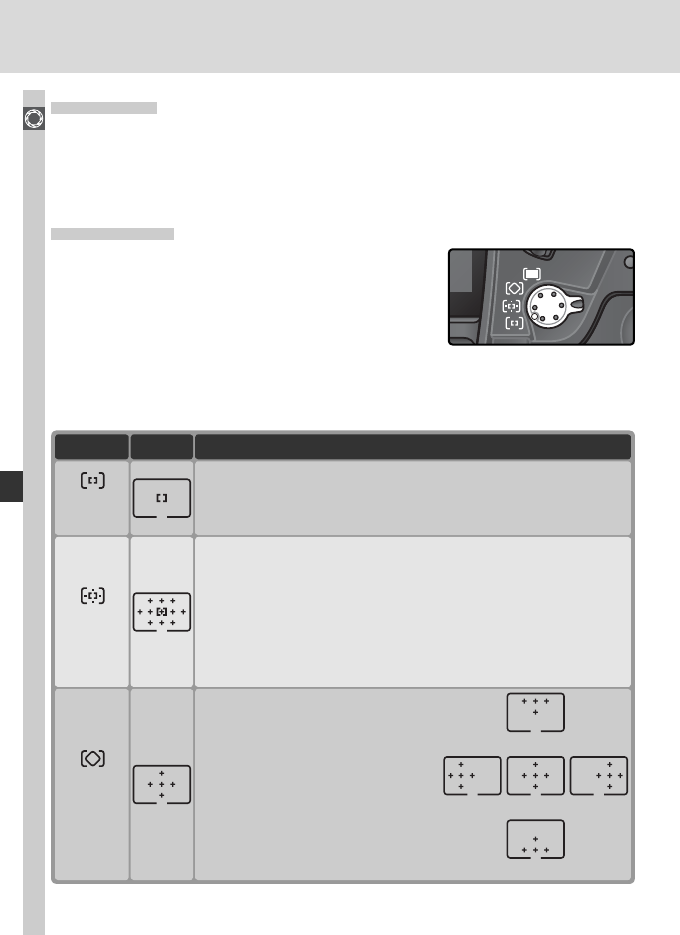
76
Foto’s maken—Scherpstelling
Autofocus
Als de selectieknop van de scherpstelstand op S (enkelvoudige autofocus) of C (conti-
nue autofocus) staat, stelt de camera automatisch scherp wanneer u de ontspanknop
half indrukt. In dit gedeelte worden de scherpstelopties besproken die alleen kunnen
worden gebruikt in de standen enkelvoudige AF en continue AF.
AF-veldstand
De AF-veldstand bepaalt hoe het scherpstelveld wordt
geselecteerd en wat er gebeurt als een onderwerp uit
het geselecteerde scherpstelveld verdwijnt terwijl de
camera nog bezig is met scherpstellen. U selecteert de
AF-veldstand door de selectieknop voor de AF-veldstand
rond te draaien. De geselecteerde stand wordt door
middel van een pictogram in het LCD-venster bovenop
de camera getoond. Er zijn de volgende opties:
De gebruiker kiest het scherpstelveld handmatig; de camera stelt alleen
scherp op het onderwerp in het geselecteerde scherpstelveld. Kies deze
optie wanneer uw compositie relatief onbeweeglijk is en u kunt voor-
zien dat uw onderwerp in het geselecteerde scherpstelveld zal blijven.
De gebruiker selecteert het scherpstelveld handmatig, maar de
camera gebruikt informatie uit meerdere scherpstelvelden om de
scherpstelling te bepalen. Als het onderwerp het geselecteerde
scherpstelveld zelfs maar kort verlaat, is de camera nog altijd in staat
scherp te stellen op basis van informatie uit andere scherpstelvelden
(het in de zoeker geselecteerde scherpstelveld verandert niet). Kies
deze optie wanneer u een onderwerp volgt dat zich grillig beweegt
en in andere gevallen waarbij het moeilijk is om uw onderwerp in
het geselecteerde scherpstelveld te houden.
BeschrijvingStand
De gebruiker kiest een groep scherp-
stelvelden in het bovenste, linker, mid-
delste, rechter of onderste deel van
het beeld (zie rechts); uit deze groep
selecteert de camera automatisch het
scherpstelveld met het onderwerp dat
zich het dichtst bij de camera bevindt.
Kies deze optie wanneer uw onder-
werp zich grillig beweegt, maar de
positie van het onderwerp in de totale
compositie bekend is.
Groep
dynami-
sche AF
Dynami-
sche AF
Enkel-
velds-AF
Symbool
Onder
Boven
MiddenLinks Rechts

77
Foto’s maken—Scherpstelling
BeschrijvingStand
Symbool
De camera selecteert automatisch het scherpstelveld met het onder-
werp dat zich het dichtst bij de camera bevindt. Hierdoor worden
onscherpe foto’s voorkomen bij het fotograferen van grillig bewe-
gende onderwerpen. U kunt het scherpstelveld niet handmatig
selecteren en de scherpstelvelden worden niet in de zoeker of het
LCD-venster bovenop de camera getoond. Wanneer u een telelens
gebruikt, of wanneer uw onderwerp slecht verlicht is, kan het zijn
dat de camera niet in staat is het scherpstelveld met het dichtstbij-
zijnde onderwerp te selecteren. In dat geval wordt aanbevolen om
enkelvelds-AF te gebruiken.
Dyna-
mische
AF met
prioriteit
dichtst-
bijzijnde
onder-
werp
Handmatige scherpstelling
Bij handmatige scherpstelling wordt automatisch enkelvelds-AF geselecteerd.
LCD-venster bovenop camera
In de standen enkelvelds-AF, dynamische AF, en groep dynamische AF wordt het geselecteerde
scherpstelveld of de geselecteerde groep scherpstelvelden in het LCD-venster bovenop de
camera getoond. De illustraties in de kolom “Symbool” tonen het symbool dat wordt getoond
bij selectie van het middelste scherpstelveld of de middelste groep scherpstelvelden. Het LCD-
venster bovenop de camera toont niet welk scherpstelveld door de camera is geselecteerd voor
groep dynamische AF of dynamische AF met prioriteit dichtstbijzijnde onderwerp.
a1 — AF-C Mode Priority( 176)
In scherpstelstand C (continue autofocus) kunt u ook foto’s maken wanneer de camera niet
scherpgesteld staat (prioriteit ontspanner). Om te zorgen dat de camera scherpgesteld staat
wanneer u een foto maakt dient u Focus bij Persoonlijke Instelling a1 (AF-C mode priority)
te kiezen. Selecteer FPS rate + AF voor verbeterde scherpstelling tijdens het maken van
continu-opnamen.
a2 — AF-S Mode Priority( 176)
In scherpstelstand S (enkelvoudige autofocus) kunt u alleen foto’s maken wanneer de ca-
mera scherpgesteld staat (prioriteit scherpstelling). Om foto’s te kunnen maken ongeacht
of de camera scherpgesteld staat dient u Release bij Persoonlijke Instelling a2 (AF-S mode
priority) te kiezen.
a3 — Group Dynamic AF ( 177)
Deze optie regelt hoe de scherpstelvelden gegroepeerd worden in de stand groep dynami-
sche AF en of de camera het onderwerp in het middelste scherpstelveld van de geselecteerde
groep volgt.
a4 — Disable Lock-On ( 179)
Deze optie regelt of de camera meteen de scherpstelling bijstelt om een onderwerp te blijven
volgen indien de afstand tot het onderwerp drastisch verandert.

78
Foto’s maken—Scherpstelling
Selectie
scherpstelveld
Actief
cherpstelveld
AF-veldstand Display
LCD-venster
Overzicht van autofocusopties
Scherp-
stelstand
Handmatig
Getoond in
zoeker
Enkelvelds-AF
AF-S
Handmatig
Getoond in
zoeker
Enkelvelds-AF
AF-C
Handmatig
Getoond in
zoeker
Dynamische AF
De camera selecteert
automatisch het scherp-
stelveld uit een handma-
tig geselecteerde groep.
Getoond in
zoeker
Groep dynamische
AF
AutomatischNiet getoond
Dynamische AF met
prioriteit dichtstbij-
zijnde onderwerp
Handmatig
Getoond in
zoeker
Dynamische AF
De camera selecteert
automatisch het scherp-
stelveld uit een handma-
tig geselecteerde groep.
Getoond in
zoeker
Groep dynamische
AF
AutomatischNiet getoond
Dynamische AF met
prioriteit dichtstbij-
zijnde onderwerp

79
Foto’s maken—Scherpstelling
De camera stelt scherp op het onderwerp in het geselec-
teerde scherpstelveld. De scherpstelling blijft vergrendeld
zolang de ontspanknop half wordt ingedrukt.
Voor onbeweeglijke onder-
werpen bij voldoende tijd om
compositie te bepalen.
De camera stelt continu scherp op het onderwerp in het
geselecteerde scherpstelveld zolang de ontspanknop half
wordt ingedrukt.
Voor bewegende onderwerpen
die zich continu in één scherp-
stelveld bevinden.
De camera stelt scherp op het onderwerp in het geselecteerde
scherpstelveld. Als het onderwerp beweegt voordat de came-
ra heeft scherpgesteld, stelt de camera scherp op basis van
informatie uit andere scherpstelvelden. De scherpstelling blijft
vergrendeld zolang de ontspanknop half wordt ingedrukt.
Voor onbeweeglijke onder-
werpen bij voldoende tijd om
compositie te bepalen.
Zoals hierboven, behalve dat de camera automatisch het
scherpstelveld met het dichtstbijzijnde onderwerp selec-
teert uit een groep van door de gebruiker geselecteerde
scherpstelvelden.
Voor wanneer u globaal weet
waar uw onderwerp zich in de
compositie zal bevinden, maar
niet exact waar.
Zoals hierboven, behalve dat het scherpstelveld met het
dichtstbijzijnde onderwerp uit alle elf scherpstelvelden
wordt geselecteerd.
Voor wanneer u weet dat uw
onderwerp zich het dichtst bij
de camera zal bevinden, maar
u niet precies weet waar.
De camera stelt scherp op het onderwerp in het geselec-
teerde scherpstelveld. Zolang de ontspanknop half wordt
ingedrukt, volgt de camera het onderwerp bij verplaatsing
van het ene scherpstelveld naar het andere.
Voor onderwerpen die zich gril-
lig bewegen.
Zoals hierboven, behalve dat de camera automatisch het
scherpstelveld met het dichtstbijzijnde onderwerp selec-
teert uit een groep van door de gebruiker geselecteerde
scherpstelvelden.
Voor wanneer u globaal weet
waar uw bewegende onder-
werp zich in de compositie zal
bevinden, maar niet exact waar.
Zoals hierboven, behalve dat het scherpstelveld met het
dichtstbijzijnde onderwerp uit alle elf scherpstelvelden
wordt geselecteerd.
Voor onderwerpen die zich grillig
bewegen, wanneer u weet dat
het onderwerp zich het dichtst
bij de camera zal bevinden.
Werking Gebruik

80
Foto’s maken—Scherpstelling
Vergrendeling scherpstelling
U kunt de scherpstelling vergrendelen om de compositie van uw foto te veranderen
nadat u heeft scherpgesteld, zodat u kunt scherpstellen op een onderwerp dat zich op
de uiteindelijke foto niet in één van de elf scherpstelvelden bevindt. U kunt de scherp-
stelling ook vergrendelen wanneer het autofocussysteem van de camera niet in staat
is scherp te stellen ( 82).
Bij enkelvoudige AF wordt de scherpstelling automatisch vergrendeld wanneer het
signaal voor correctie scherpstelling (●) in de zoeker verschijnt. Bij continue AF moet
de scherpstelling handmatig worden vergrendeld met de AE-L/AF-L knop. Zo gebruikt
u de scherpstelvergrendeling:
1 Plaats het onderwerp in het geselecteerde scherpstelveld en druk de ont-
spanknop half in om de scherpstelling te activeren.
2 Controleer of de scherpstelindicator (●) n de zoeker verschijnt.
Enkelvoudige AF
De scherpstelling wordt automatisch vergrendeld
wanneer de scherpstelindicator verschijnt, en blijft
vergrendeld tot u uw vinger van de ontspanknop
haalt. U kunt de scherpstelling ook vergrendelen door
op de AE-L/AF-L knop te drukken (zie hieronder).
Continue AF
Druk op de AE-L/AF-L knop om zowel de scherp-
stelling als de belichting te vergrendelen. De scherp-
stelling blijft vergrendeld zolang u de AE-L/AF-L
knop indrukt, zelfs als u uw vinger daarna van de
ontspanknop haalt.

81
Foto’s maken—Scherpstelling
3 Bepaal opnieuw de compositie van uw foto en druk af.
Bij enkelvoudige AF blijft de scherpstelling tussen de opnamen door vergrendeld zo-
lang u de ontspanknop half ingedrukt houdt, zodat u achter elkaar een aantal foto’s bij
dezelfde scherpstelling kunt maken. De scherpstelling blijft tussen de opnamen door
ook vergrendeld zolang u de AE-L/AF-L knop ingedrukt houdt.
Terwijl de scherpstelling vergrendeld is, dient u de afstand tussen de camera en het
onderwerp niet te veranderen. Als uw onderwerp beweegt, dient u scherp te stellen
op de nieuwe afstand.
c2 — AE-L/AF-L ( 186)
Deze optie regelt of de AE-L/AF-L knop zowel de scherpstelling als de belichting vergrendeld
(standaardinstelling), alleen de scherpstelling of alleen de belichting.
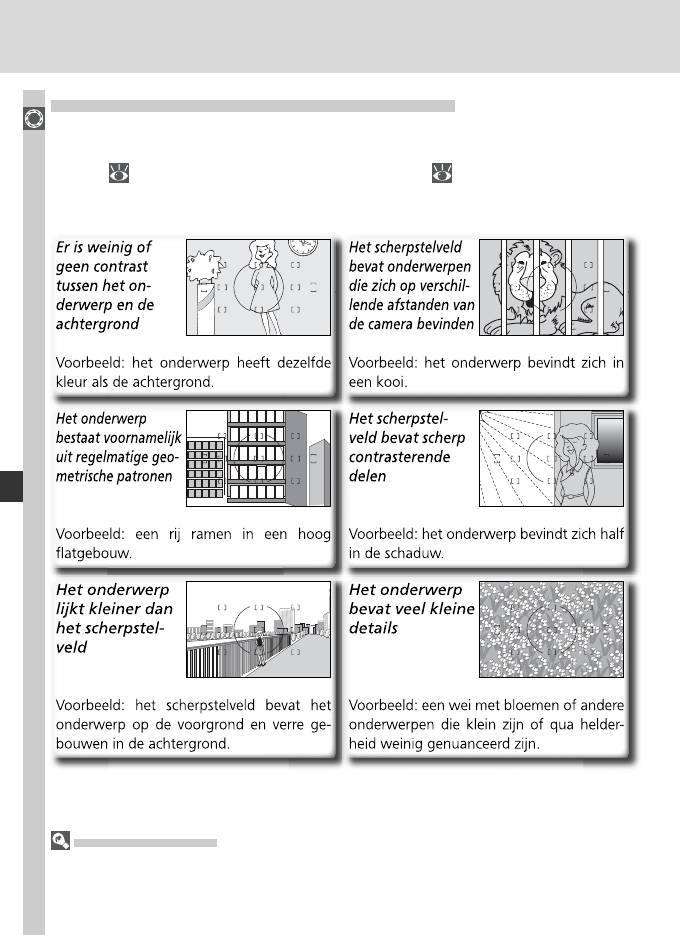
82
Foto’s maken—Scherpstelling
Goede resultaten verkrijgen met autofocus
Autofocus functioneert niet goed onder de onderstaande omstandigheden. Als de
camera niet in staat is automatisch scherp te stellen, gebruik dan handmatige scherp-
stelling ( 83) of gebruik de scherpstelvergrendeling ( 80) om op een ander on-
derwerp op dezelfde afstand scherp te stellen en de compositie van uw foto daarna
opnieuw te bepalen.
AF-hulpverlichting
Wanneer het onderwerp donker is, kunt u ter ondersteuning van de automatische scherp-
stelling een fl itser met AF-hulpverlichting gebruiken.
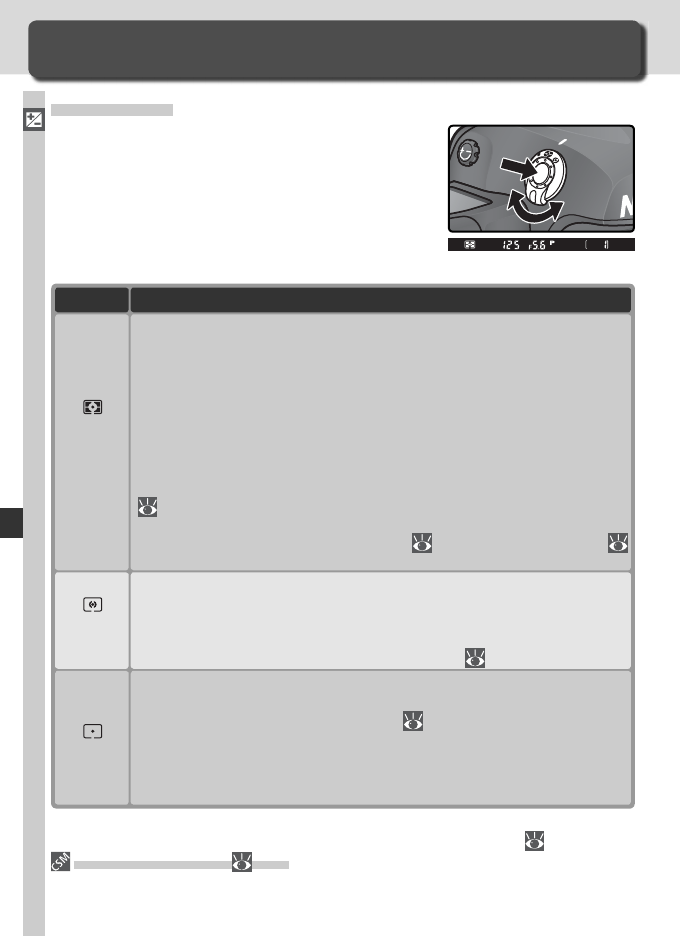
84
Foto’s maken—Belichting
Lichtmeting
De lichtmeetmethode bepaalt hoe de camera de belich-
ting instelt. Druk voordat u een foto maakt op de ont-
grendelingsknop van de lichtmeetselectieknop, draai de
lichtmeetselectieknop rond om een lichtmeetmethode
te kiezen die geschikt is voor de compositie en lichtom-
standigheden van uw foto, en controleer uw selectie in
de zoeker. Er zijn drie methoden (welk type lichtmeting
kan worden uitgevoerd is afhankelijk van het gebruikte objectief):
Belichting
Regelen hoe de camera de belichting instelt
Camera meet een cirkel van 3 mm diameter (circa 2 % van het beeld). De
cirkel valt gelijk met het gebruikte scherpstelveld (in groep dynamische AF, op
centraal scherpstelveld of gebruikte groep; 76), waardoor het mogelijk is op
onderwerpen buiten het centrum te meten (wordt non-CPU objectief gebruikt
of is dynamische AF met prioriteit dichtstbijzijnde onderwerp actief, dan meet
de camera het centrale scherpstelveld). Zorgt ervoor dat onderwerp in meet-
veld juist wordt belicht, ook als de achtergrond veel lichter of donkerder is.
Spot
De camera meet het licht in het totale beeld, maar laat een cirkel met een
diameter van 8 mm in het midden van het beeld - aangegeven door de cor-
responderende referentiecirkel van 8mm in de zoeker - zwaarder meetellen.
Klassieke meetmethode voor portretten; aanbevolen bij gebruik van fi lters met
een belichtingsfactor (fi lterfactor) van meer dan1 × ( 233).*
Centrum-
gericht
BeschrijvingMethode
De meting wordt uitgevoerd door een RGB sensor met 1005 pixels; het totale
beeld levert informatie voor de belichtingsbepaling. Dit systeem bewijst zijn
waarde het sterkst wanneer heldere (witte of gele) of donkere (zwarte of don-
kergroene) kleuren grote delen van het beeld beslaan; de resultaten benaderen
de waarneming van het menselijk oog optimaal. 3D kleurenmatrixmeting, die
informatie uit het objectief gebruikt voor belichtingsaanpassingen, is alleen be-
schikbaar met type G en D objectieven. Kleurenmatrixmeting, die geen afstand-
sinformatie gebruikt, is beschikbaar voor andere CPU-objectieven, of wanneer
de brandpuntsafstand en de grootste diafragma-opening van niet-CPU-objec-
tieven worden opgegeven onder Non-CPU lens data in het Shooting-menu
( 124; Centrumgerichte meting wordt gebruikt wanneer er geen afstand-
sinformatie beschikbaar is). Matrixmeting geeft geen bevredigende resultaten
in combinatie met belichtingsvergrendeling ( 95) en belichtingscorrectie (
97), maar wordt voor de meeste andere situaties aanbevolen.
3D kleu-
renmatrix/
Kleuren-
matrix
b6—Center Weight ( 185)
Deze optie regelt de grootte van de cirkel die bij centrumgerichte lichtmeting het zwaarst meetelt.
*Voor een verbeterde precisie bij objectieven zonder CPU dient u de brandpuntsafstand en
het maximum diafragma in het Non-CPU lens data menu in te voeren ( 124).

86
Foto’s maken—Belichting
P: geprogrammeerd automatisch
In deze stand stelt de camera de sluitertijd en het diafragma automatisch in volgens
een ingebouwd programma (zie hieronder) voor optimale belichting in de meeste si-
tuaties. Deze stand wordt aanbevolen voor snapshot foto’s en andere situaties waarin
u de camera de sluitertijd en het diafragma wilt laten bepalen. U kunt de instellingen
wijzigen door middel van het fl exibele programma, belichtingscorrectie ( 97) en
belichtingsbracketing ( 98). De stand geprogrammeerd automatisch kan alleen bij
CPU-objectieven worden gebruikt.
Zo maakt u een foto in de stand geprogrammeerd automatisch:
1 Druk de knop in en draai de hoofdinstelschijf
rond tot P zichtbaar is in de zoeker en het LCD-ven-
ster bovenop de camera.
Onderwerp te donker. Gebruik een optionele fl itser of een hogere gevoelig-
heid (ISO-equivalent; 48).
BetekenisSymbool
Onderwerp te licht. Gebruik een optioneel grijsfi lter of een lagere gevoelig-
heid (ISO-equivalent; 48).
2 Bepaal de uitsnede van uw foto, stel scherp en maak een opname.
Objectieven zonder CPU
Wanneer een objectief zonder CPU is bevestigd, wordt automatisch belichtingsstand A
(diafragmavoorkeuze) geselecteerd. De belichtingsstandindicator (P) in het LCD-venster
bovenop de camera knippert en A verschijnt in de zoeker. Zie voor meer informatie “Dia-
fragmavoorkeuze” ( 90).
Waarschuwing belichting
Als de uiterste waarden van het belichtingsmeetsysteem worden overschreden, verschijnt er
één van de volgende symbolen in het LCD-venster en de zoeker:

87
Foto’s maken—Belichting
Flexibel programma
Wanneer u in de stand geprogrammeerd automatisch
de hoofdinstelschijf ronddraait, kunt u verschillende
combinaties van sluitertijd en diafragma kiezen (“fl exibel
programma”), die allemaal dezelfde belichting opleveren.
Terwijl fl exibel programma aan staat, wordt er een asterisk
(“*”) naast de belichtingsstandindicator in het LCD-venster
bovenop de camera getoond. Om de standaard sluitertijd en het standaard diafragma terug
te stellen dient u de hoofdinstelschijf rond te draaien tot de indicator verdwenen is. U kunt
de standaard instellingen ook terugstellen door de camera uit te zetten, een andere belich-
tingsstand te kiezen, een reset met twee knoppen uit te voeren ( 128) of een andere optie
bij Persoonlijke Instelling b3 (EV step; 184) te kiezen.
Belichtingsprogramma
In de onderstaande grafi ek wordt het belichtingsprogramma voor de stand geprogram-
meerd automatisch weergegeven:
ISO 200; objectief met maximum diafragma van f/1,4 en mini-
mum diafragma van f/16 (bijvoorbeeld AF 50 mm f/1,4D)
Diafragma
Sluitertijd
De hoogste en laagste waarden voor LW hangen af van de gevoeligheid (ISO-equivalent); in
de bovenstaande grafi ek wordt uitgegaan van een gevoeligheid die overeenkomt met ISO
200. Bij gebruik van matrixmeting worden waarden hoger dan 17
1
/
3 LW teruggebracht tot
17
1
/
3 LW.
-4
-3
12
13
-2
-1
0
1
2
3
4
5
6
7
8
9
10
11
F1.4
F1
F2
F2.8
F4
F5.6
F8
F11
F16
F22
F32 30" 15" 8" 4" 2" 1" 2 4 8 15 30 60
125 250 500
1000
2000 4000
8000
22
21
20
19
18
17
16
15
14
[EV]
23
171/3
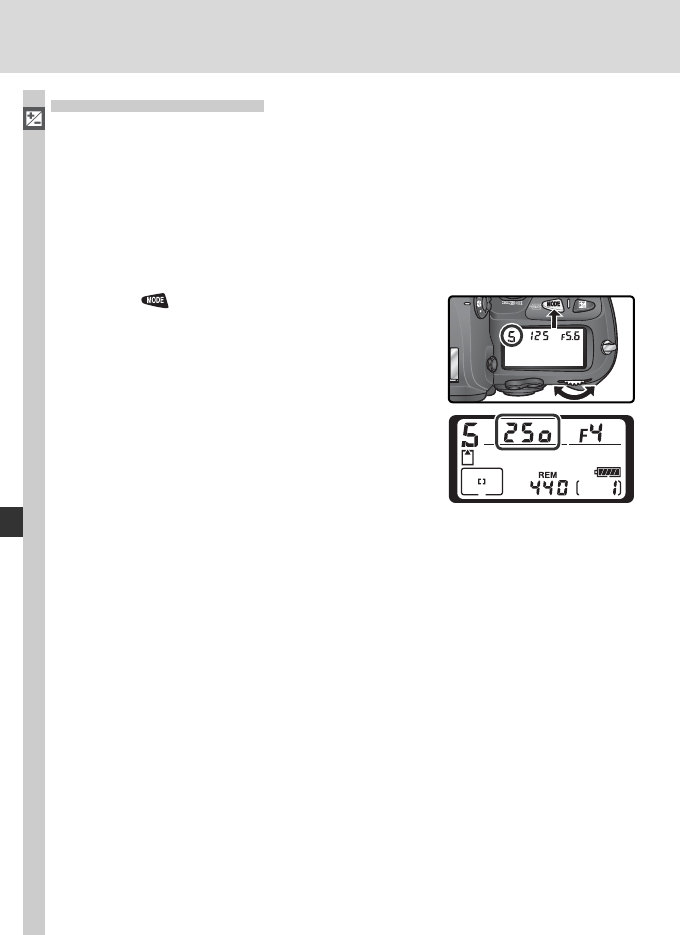
88
Foto’s maken—Belichting
S: Sluitertijdvoorkeuze
In de stand sluitertijdvoorkeuze kiest u de sluitertijd, terwijl de camera automatisch
het diafragma kiest dat de beste belichting oplevert. U kunt de sluitertijd instellen op
waarden tussen 30 sec. en 1
/
8000 sec. Gebruik een lange sluitertijd om beweging te
suggereren door bewegende onderwerpen te vervagen, en een korte sluitertijd om
bewegende onderwerpen scherp vast te leggen. Sluitertijdvoorkeuze kan alleen bij
CPU-objectieven worden gebruikt.
Zo maakt u een foto in de stand sluitertijdvoorkeuze:
1 Druk de knop in en draai de hoofdinstelschijf
rond tot S zichtbaar is in de zoeker en het LCD-ven-
ster bovenop de camera.
2 Draai de hoofdinstelschijf rond om de ge-
wenste sluitertijd in te stellen.
3 Bepaal de uitsnede en druk af.

89
Foto’s maken—Belichting
Objectieven zonder CPU
Wanneer een objectief zonder CPU is bevestigd, wordt automatisch belichtingsstand A
(diafragmavoorkeuze) geselecteerd. De belichtingsstandindicator (S) in het LCD-venster
bovenop de camera knippert en A verschijnt in de zoeker. Zie voor meer informatie “Dia-
fragmavoorkeuze” ( 90).
Overschakelen van handmatig op sluitertijdvoorkeuze
Als u in de handmatige belichtingsstand een sluitertijd van selecteert en vervolgens
sluitertijdvoorkeuze kiest zonder de sluitertijd te wijzigen, dan knippert het symbool
in de sluitertijdindicator en kan er geen opname worden gemaakt. Draai voordat u afdrukt
de hoofdinstelschijf rond om een andere sluitertijd te selecteren.
Waarschuwing belichting
Als de camera niet in staat is bij de geselecteerde sluitertijd de juiste belichting in te stellen,
toont de elektronische analoge belichtingsindicator ( 93) in de zoeker de hoeveelheid
onder- of overbelichting en toont de diafragma-indicator op het LCD-venster en in de zoeker
één van de volgende symbolen:
Onderwerp te donker. Gebruik een langere sluitertijd, een hogere gevoelig-
heid (ISO-equivalent; 48), of de fl itser.
BetekenisSymbool
Onderwerp te licht. Gebruik een kortere sluitertijd, een lagere gevoeligheid
(ISO-equivalent; 48) of een optionele neutraalfi lter.
Sluitertijdvergrendeling
De sluitertijd kan op de geselecteerde instelling worden vergrendeld ( 94).
b3—EV Step ( 184)
Met behulp van deze optie kunt u bepalen of de sluitertijd en het diafragma worden gewij-
zigd in stappen van 1
/
3 LW (de standaardinstelling), ½ LW of 1 LW.
d4—Long Exp. NR ( 190)
Om de hoeveelheid ruis bij sluitertijden van circa ½ sec. of langer te verminderen, kunt u On
selecteren bij Persoonlijke Instelling d4. Het duurt dan echter langer om beelden te verwer-
ken voordat ze op de geheugenkaart kunnen worden opgeslagen.
f5—Command Dials > Change Main/Sub ( 202)
Met behulp van deze optie kunt u de functies van de instelschijven omwisselen, zodat de
secundaire instelschijf de sluitertijd regelt en de hoofdinstelschijf het diafragma.

90
Foto’s maken—Belichting
A: Diafragmavoorkeuze
In de stand diafragmavoorkeuze kiest u het diafragma, terwijl de camera automatisch
de sluitertijd kiest die de beste belichting oplevert. Kleine diafragma’s (hoge f/-getal-
len) verhogen de scherptediepte, zodat zowel het hoofdonderwerp als de achtergrond
scherp zijn. Grote diafragma’s (lage f/-getallen) verzachten de achtergronddetails en
laten meer licht door in de camera, zodat het fl itsbereik groter wordt en er minder
kans is op onscherpe foto’s.
Zo maakt u een foto in de stand diafragmavoorkeuze:
1 Druk de knop in en draai de hoofdinstelschijf
rond tot A zichtbaar is in de zoeker en het LCD-ven-
ster bovenop de camera.
2 Draai de secundaire instelschijf rond om het ge-
wenste diafragma te kiezen.
3 Bepaal de uitsnede en druk af.
Produkt Specifikationer
| Mærke: | Nikon |
| Kategori: | Digitalkameraer |
| Model: | D2H |
Har du brug for hjælp?
Hvis du har brug for hjælp til Nikon D2H stil et spørgsmål nedenfor, og andre brugere vil svare dig
Digitalkameraer Nikon Manualer

5 Oktober 2022

5 Oktober 2022

5 Oktober 2022

5 Oktober 2022

5 Oktober 2022

5 Oktober 2022

5 Oktober 2022

5 Oktober 2022

5 Oktober 2022

5 Oktober 2022
Digitalkameraer Manualer
- Digitalkameraer Sony
- Digitalkameraer Canon
- Digitalkameraer Samsung
- Digitalkameraer Panasonic
- Digitalkameraer HP
- Digitalkameraer Olympus
- Digitalkameraer BenQ
- Digitalkameraer Pentax
Nyeste Digitalkameraer Manualer

5 Oktober 2022

5 Oktober 2022

5 Oktober 2022

5 Oktober 2022

5 Oktober 2022

5 Oktober 2022

5 Oktober 2022

5 Oktober 2022

5 Oktober 2022

5 Oktober 2022